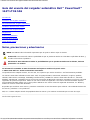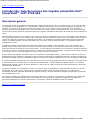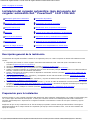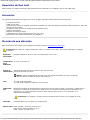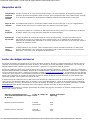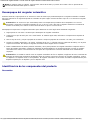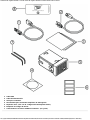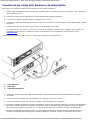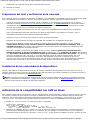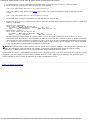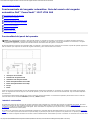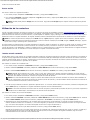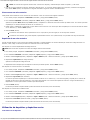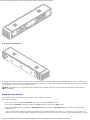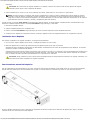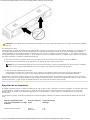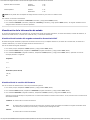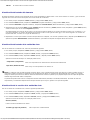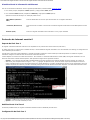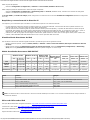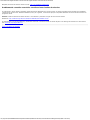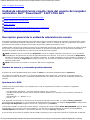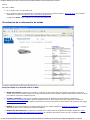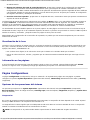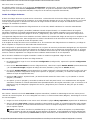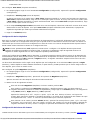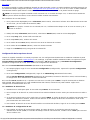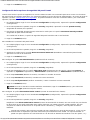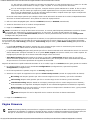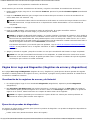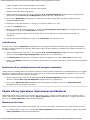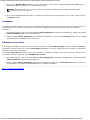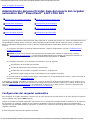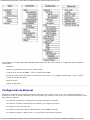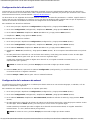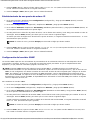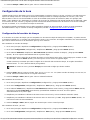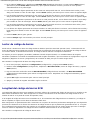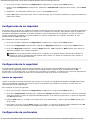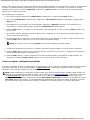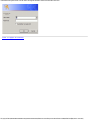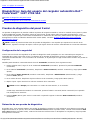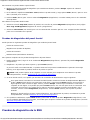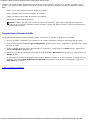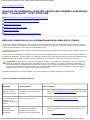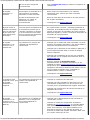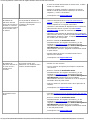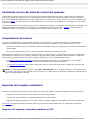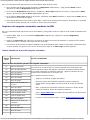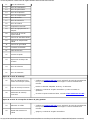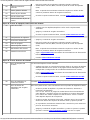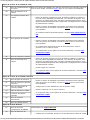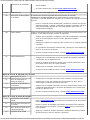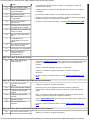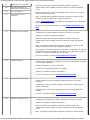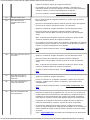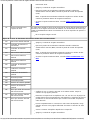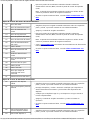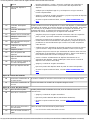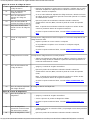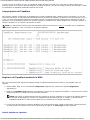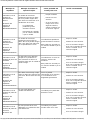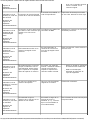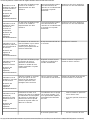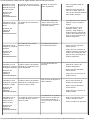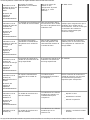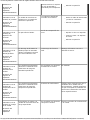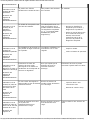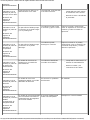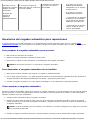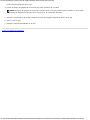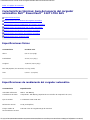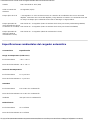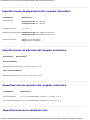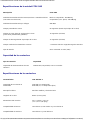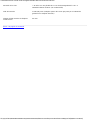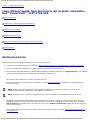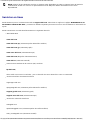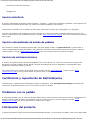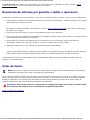Contenido: Guía del usuario del cargador automático Dell PowerVault 124T LTO6 SAS
file:///A|/Architext/TPT404068%2023412%20Quantum%20D3%20(Adams%20-%20Chris)/User%20Guide%20-%20ES/index.htm[9/4/2012 1:38:40 PM]
Guía del usuario del cargador automático Dell™ PowerVault™
124T LTO6 SAS
Introducción
Instalación del cargador automático
Funcionamiento del cargador automático
Unidad de administración remota
Administración del panel frontal
Diagnósticos
Solución de problemas
Características técnicas
Cómo obtener ayuda
Notas, precauciones y advertencias
NOTA: Una NOTA indica información importante que le ayuda a utilizar mejor el sistema.
Precaución: Una Precaución indica la posibilidad de que se produzcan daños en el hardware o pérdidas de datos, y
le indica cómo evitar el problema.
Advertencia: Una Advertencia indica la posibilidad de que se produzcan daños en los bienes, lesiones
personales o la muerte.
La información contenida en este documento está sujeta a cambios sin previo aviso.
© 2005-2012 Dell Inc. Todos los derechos reservados.
La reproducción de cualquier manera, sea cual sea, sin el permiso por escrito de Dell Inc. está estrictamente prohibida.
Las marcas comerciales utilizadas en este texto: Dell, el logotipo de DELL, PowerVault, Dimension, Inspiron, OptiPlex,
Latitude, Dell Precision, PowerApp, PowerEdge, PowerConnect y DellNet son marcas comerciales de Dell Inc.; Microsoft,
Windows, Windows NT y Windows Server son marcas comerciales de Microsoft Corporation. DLTtape es una marca comercial
registrada de Quantum Corporation. Adobe es una marca comercial registrada o una marca comercial de Adobe Systems
Incorporated en Estados Unidos y/o en otros países. RedHat es una marca comercial registrada de Red Hat, Inc. Mozilla y
Firefox son marcas comerciales de Mozilla.
Es posible que se utilicen otras marcas y nombres comerciales en este documento para referirse a las entidades titulares de
las marcas y nombres o a sus productos.
Dell, Inc. rechaza cualquier interés de propiedad sobre las marcas y los nombres comerciales que no sean los suyos.
Versión inicial: agosto de 2012

Introducción: Guía del usuario del cargador automático Dell PowerVault 124T LTO6 SAS
file:///A|/Architext/TPT404068%2023412%20Quantum%20D3%20(Adams%20-%20Chris)/User%20Guide%20-%20ES/intro.htm[9/4/2012 1:39:00 PM]
Volver a la página de contenido
Introducción: Guía del usuario del cargador automático Dell™
PowerVault™ 124T LTO6 SAS
Descripción general
La creación de copias de seguridad es esencial para proteger la información que no se puede reponer. La creación de copias
de seguridad en cinta magnética es un método fácil y redituable utilizado por muchas empresas pequeñas y medianas. Sin
embargo, la mayoría de las empresas tienen tantos datos que una sola cinta de copia de seguridad no es suficiente; la
información se tiene que distribuir entre numerosas cintas. Para evitar cambiar constantemente las cintas de forma manual,
muchas soluciones de copiado de seguridad incluyen un cargador automático PowerVault 124T LTO6 SAS (SCSI conectado en
serie).
Cada cargador automático es un dispositivo que incluye un robot, una unidad de cinta y uno o dos depósitos para cartuchos
de cinta. La aplicación de usuario puede cargar y descargar automáticamente los cartuchos de cinta según lo necesite para la
creación de copias de seguridad o la obtención de los datos. Los cargadores automáticos Dell PowerVault 124T LTO6 SAS
ofrecen un método compacto, de gran capacidad y bajo costo para crear de manera sencilla y sin supervisión copias de
seguridad de los datos.
El cargador automático PowerVault 124T LTO6 SAS contiene una unidad de cinta LTO6 SAS y uno o dos depósitos que
pueden contener hasta ocho cartuchos cada uno. El usuario puede insertar un solo cartucho directamente a través de una
puerta de inserción de cartuchos (ranura de inserción ), la que puede estar protegida con una contraseña. Desde la puerta de
inserción de cartuchos, el usuario puede insertar el cartucho en la unidad de cinta siempre y cuando no haya ningún cartucho
en la unidad, o en una ranura del depósito si no hay ningún cartucho en la misma.
El panel frontal del cargador automático incluye una pantalla de cristal líquido (LCD) y cuatro teclas de función. El menú de
desplazamiento de la pantalla LCD permite al usuario obtener información del cargador automático e introducir comandos. El
panel frontal también incluye dos indicadores LED que muestran los estados de preparado y de error del cargador automático.
El cargador automático PowerVault 124T LTO6 SAS se conecta al servidor principal del usuario a través de una conexión SAS,
lo que le permite al host enviar datos y comandos automáticamente. La unidad también se puede conectar a la unidad de
administración remota a través del puerto Ethernet, lo que permite al usuario realizar funciones administrativas y descargar
actualizaciones del sistema.
El cargador automático es compatible con SCSI-3 y funciona como un dispositivo de almacenamiento de datos con un solo
identificador SCSI y dos LUN, y proporciona una capacidad comprimida de más de 6 terabytes y una velocidad de
transferencia de datos sostenida de 160 MB por segundo (nativo) o de hasta 400 MB por segundo comprimidos (suponiendo
una compresión de 2.5:1).
El cargador automático es compatible con los sistemas operativos y entornos más populares que admiten una interfaz SAS,
pero requiere compatibilidad directa del sistema operativo o una aplicación de copiado de seguridad compatible para
aprovechar totalmente sus muchas características, incluyendo el cifrado de unidades basado en hardware.
Regresar a la página de contenido

Instalación del cargador automático: Guía del usuario del cargador automático Dell PowerVault 124T LTO6 SAS
file:///A|/Architext/TPT404068%2023412%20Quantum%20D3%20(Adams%20-%20Chris)/User%20Guide%20-%20ES/install.htm[9/4/2012 1:38:49 PM]
Volver a la página de contenido
Instalación del cargador automático: Guía del usuario del
cargador automático Dell™ PowerVault™ 124T LTO6 SAS
Descripción general de la instalación Descripción del producto
Preparación para la instalación Desempaque del cargador automático
Requisitos del bus host Identificación de los componentes del producto
Accesorios Conexión de los cables SAS, Ethernet y de alimentación
Elección de una ubicación Preparación del host y verificación de la conexión
Requisitos de UL Instalación de los controladores de dispositivos
Lector de códigos de barras Activación de la compatibilidad con LUN en Linux
Descripción general de la instalación
La instalación del cargador automático consiste en los siguientes pasos, los cuales se explican en detalle más adelante en esta
sección:
1. Prepárese para instalar su nuevo cargador automático Dell PowerVault 124T LTO6 SAS (SCSI conectado en serie)
(consulte “
Preparación para la instalación”).
2. Identifique los tipos de bus host adecuados (consulte “
Requisitos del bus host”).
3. Identifique los accesorios que se incluyeron con el cargador automático (consulte
Accesorios).
4. Instale el cargador automático en un bastidor para PC cerca del servidor principal. Si va a instalar una unidad montada en
bastidor, consulte la Guía de instalación del bastidor.
5. Apague o desconecte el servidor y todos los dispositivos conectados al mismo (consulte “
Conexión de los cables SAS, de
Ethernet y de alimentación”).
6. Conecte el cable SAS al cargador automático y al adaptador de host SAS del servidor (consulte “
Conexión de los cables
SAS, de Ethernet y de alimentación”).
7. Conecte el cable de Ethernet al cargador automático y al puerto de Ethernet del servidor o a la red (consulte “
Conexión de
los cables SAS, de Ethernet y de alimentación”).
8. Conecte el cable de alimentación al cargador automático y conecte el cable de alimentación al tomacorriente más cercano
(consulte “
Conexión de los cables SAS, de Ethernet y de alimentación”). Encienda el cargador automático para asegurarse
de que pasa la autoprueba de encendido (POST).
9. Establezca el host y verifique la conexión (consulte “
Preparación del host y verificación de la conexión”).
Preparación para la instalación
Antes de instalar su nuevo cargador automático Dell PowerVault 124T LTO6 SAS, desempáquelo con cuidado e inspecciónelo para
ver si sufrió algún daño durante el transporte. La Guía para comenzar incluida en el embalaje describe toda la información
necesaria para desempacar e inspeccionar el cargador automático correctamente. Localice la Guía para comenzar y siga las
instrucciones.
Asegúrese de que no haya condiciones en el área de trabajo que puedan ocasionar descargas electrostáticas. Descargue la
electricidad estática de su cuerpo tocando una superficie que sepa que está conectada a tierra, como el chasis metálico del
equipo de cómputo.

Instalación del cargador automático: Guía del usuario del cargador automático Dell PowerVault 124T LTO6 SAS
file:///A|/Architext/TPT404068%2023412%20Quantum%20D3%20(Adams%20-%20Chris)/User%20Guide%20-%20ES/install.htm[9/4/2012 1:38:49 PM]
Requisitos del bus host
Debe conectar el cargador automático Dell PowerVault 124T LTO6 SAS a un adaptador de bus host (HBA) SAS.
Accesorios
Los siguientes accesorios se entregan junto con el cargador automático Dell PowerVault 124T LTO6 SAS:
Guía para comenzar
Cable de host SAS
Hardware para montar el cargador automático al bastidor (los rieles del cargador automático están incluidos, los rieles del
bastidor son opcionales)
Un depósito vacío (sólo con la configuración de depósito único)
Cable de alimentación
Etiquetas de código de barras
Controladores con llaves TORX en forma de L (T8 y T10)
Herramienta para desmontar depósitos de emergencia
Elección de una ubicación
Elija una ubicación que cumpla con los siguientes criterios (consulte “Características técnicas”):
Precaución: No coloque el cargador automático sobre su costado ni boca abajo. No coloque nada sobre el cargador
automático.
Requisitos
del bastidor
Bastidor estándar de 48,3 cm (19") con espacio libre de 2U (3,5").
Temperatura
de la
habitación
10 a 35 °C (50 a 95 °F)
Fuente de
alimentación
Voltaje de alimentación de CA: 100-127 VCA; 200-240 VCA
Frecuencia de línea: 50-60 Hz
NOTA: Localice la salida de CA que esté cerca del cargador automático. El acceso al cable de
alimentación de CA debe ser fácil en todo momento.
Peso 14,1 kg (31 lb) descargado
17,2 kg (38 lb) cargado (2 depósitos, 16 cartuchos)
Calidad del
aire
Minimice las fuentes de contaminación de partículas. Evite las áreas cercanas a las puertas y pasillos de uso
frecuente, las aberturas de ventilación y salida de aire, los suministros apilados que acumulen polvo, las
impresoras y los cuartos saturados de humo. Evite colocarlo sobre el piso o cerca del mismo, o en
habitaciones alfombradas.
Precaución: Los residuos y el polvo excesivos pueden dañar las cintas y las unidades de cinta.
Humedad Humedad relativa de 20 a 80% (sin condensación)
Espacio libre Parte posterior: mínimo de 43,2 cm (17")
Parte frontal: mínimo de 68,6 cm (27")
Lados: mínimo de 5,08 cm (2")

Instalación del cargador automático: Guía del usuario del cargador automático Dell PowerVault 124T LTO6 SAS
file:///A|/Architext/TPT404068%2023412%20Quantum%20D3%20(Adams%20-%20Chris)/User%20Guide%20-%20ES/install.htm[9/4/2012 1:38:49 PM]
Requisitos de UL
Temperatura
ambiente
operativa
elevada
Cuando se instala en un conjunto de bastidor cerrado o de varias unidades, la temperatura ambiente
operativa del entorno del bastidor puede ser mayor que la temperatura del cuarto. Debe instalar el equipo
en un entorno compatible con la temperatura ambiental máxima recomendada por el fabricante.
Flujo de aire
reducido
La instalación del equipo en un bastidor se debe realizar de tal manera que no se vea comprometida la
cantidad de flujo de aire que se requiere para una operación segura del equipo.
Carga
mecánica
El montaje del equipo en un bastidor se debe realizar de tal forma para que no se produzcan condiciones
de peligro debido a una carga mecánica distribuida de manera desigual.
Sobrecarga
del circuito
Se debe considerar la conexión del equipo al circuito de alimentación y el efecto que podría tener la
sobrecarga de circuitos en la protección contra sobrecorriente y en el cableado de la alimentación. Se
deben dar las consideraciones adecuadas a los valores nominales que aparecen en las placas del equipo al
momento de resolver el asunto.
Conexión a
tierra
confiable
Se debe mantener una conexión a tierra confiable para el equipo montado en bastidor. Se debe poner
atención especialmente a las conexiones de alimentación que no sean conexiones directas al circuito de
bifurcación, como sería el uso de regletas de alimentación.
Lector de códigos de barras
El cargador automático está equipado con un lector de códigos de barras. Aunque el cargador automático no requiera que los
cartuchos de cinta tengan etiquetas de código de barras, los cartuchos de cintas etiquetados correctamente y las ranuras de
almacenamiento llenas aceleran el proceso de inventario y permiten un acceso más rápido al cartucho.
El lector de códigos de barras está contenido dentro del cuerpo del cargador automático y explora cada cartucho en el depósito
automáticamente durante el encendido, después de un restablecimiento, después de una importación o exportación o cuando se
envía un comando para volver a realizar un inventario (consulte “
Ejecución de un inventario”). La información de cada etiqueta
se almacena en la memoria y está disponible mediante la unidad de administración remota a solicitud del sistema operativo del
equipo o de la aplicación de copiado de seguridad. El lector de códigos de barras se puede desactivar a través del panel de
control del operador o de la interfaz de usuario de web.
Si utiliza el lector de códigos de barras, debe colocar las etiquetas de códigos de barras en la ranura de la parte delantera de
cada cartucho. Las etiquetas deben estar de acuerdo con la norma ANSI/AIM BC1: código 39 de especificación de simbología
uniforme de 1995. Se incluye inicialmente un conjunto de etiquetas de código de barras con el cargador automático. Consulte
www.dell.com para obtener información sobre cómo obtener etiquetas de código de barras adicionales.
A continuación se muestran los tiempos aproximados de arranque del cargador automático con diversas configuraciones del
depósito del cartucho de cinta:
Depósito completamente lleno
(con cartucho etiquetado con código
de barras)
Lector de códigos de
barras
Tiempo de arranque
(Min:Seg)
Depósito izquierdo solamente Activado
Desactivado
3:40
1:40
Depósito derecho solamente Activado
Desactivado
3:40
1:40

Instalación del cargador automático: Guía del usuario del cargador automático Dell PowerVault 124T LTO6 SAS
file:///A|/Architext/TPT404068%2023412%20Quantum%20D3%20(Adams%20-%20Chris)/User%20Guide%20-%20ES/install.htm[9/4/2012 1:38:49 PM]
Ambos depósitos Activado
Desactivado
4:15
1:40
Información general del producto
Controles del panel frontal
1 Interruptor de encendido
2
Puerta de inserción de cartuchos (ranura de
inserción)
3 Indicadores LED del panel frontal
4 Pantalla LCD del panel frontal
5 Teclas de funciones
6 Depósito izquierdo
7 Depósito derecho (o depósito vacío)
Descripción general del panel posterior
1 Conector SAS
2 Abertura del ventilador
3 Conector de alimentación
4 Conector de Ethernet
5 Interruptor de encendido

Instalación del cargador automático: Guía del usuario del cargador automático Dell PowerVault 124T LTO6 SAS
file:///A|/Architext/TPT404068%2023412%20Quantum%20D3%20(Adams%20-%20Chris)/User%20Guide%20-%20ES/install.htm[9/4/2012 1:38:49 PM]
NOTA: Si requiere quitar la cubierta, será necesario retirar 26 tornillos y 6 pernos de los rieles. Sólo un proveedor de
servicio Dell calificado debe quitar la cubierta.
Desempaque del cargador automático
Antes de comenzar, haga espacio en un escritorio o mesa de manera que pueda desempacar el cargador automático. También
tiene que seleccionar un lugar desocupado en el bastidor 2U para equipo cerca del servidor al que se va a conectar el cargador
automático.
Precaución: Si el cuarto en el que usted trabaja tiene una temperatura que difiere de la temperatura a la cual se
transportó o almacenó el cargador automático en 15 °C (30 °F) o más, deje que el cargador automático se aclimate al
entorno circundante por lo menos 12 horas antes de abrir la caja en el cual se envió.
Desempaque e inspeccione el cargador automático para determinar si sufrió algún daño realizando lo siguiente:
1. Haga espacio en una mesa o escritorio para desempacar el cargador automático.
2. Inspeccione la caja de envío para ver si sufrió daños. Si advierte algún daño, infórmelo a la empresa de transporte de
inmediato.
3. Abra la caja de envío y saque el paquete de accesorios. Coloque el paquete de accesorios a un lado, por el momento.
4. Levante el cargador automático y el relleno, sacándolo de la caja, y colóquelo sobre la superficie de trabajo, con la parte
superior hacia arriba. No coloque el cargador automático sobre ninguno de sus costados.
5. Retire cuidadosamente el relleno protector del frente y de la parte posterior del cargador automático. Después retire la
bolsa del cargador automático. Guarde los materiales de empaquetado por si necesita transportar o enviar el cargador
automático en el futuro. Las ilustraciones en las tapas de la caja indican la colocación adecuada de los materiales de
empaque.
Precaución: Si la unidad se ordenó como un cargador automático de sólo un depósito, asegúrese de sacar el material de
empaque de plástico del alojamiento del depósito antes de conectar o de hacer funcionar el cargador automático. Inserte
un depósito o un depósito vacío en el alojamiento. El cargador automático no funcionará sin ambos compartimientos para
depósito ocupados por un depósito o por un depósito vacío.
Identificación de los componentes del producto
Accesorios

Instalación del cargador automático: Guía del usuario del cargador automático Dell PowerVault 124T LTO6 SAS
file:///A|/Architext/TPT404068%2023412%20Quantum%20D3%20(Adams%20-%20Chris)/User%20Guide%20-%20ES/install.htm[9/4/2012 1:38:49 PM]
1 Cable SAS
2 Cable de alimentación
3 Guía para comenzar
4 Herramienta para desmontar depósitos de emergencia
5 Depósito vacío (sólo con la configuración de depósito único)
6 Etiquetas de código de barras
7 Controladores con llaves TORX en forma de L (T8 y T10)

Instalación del cargador automático: Guía del usuario del cargador automático Dell PowerVault 124T LTO6 SAS
file:///A|/Architext/TPT404068%2023412%20Quantum%20D3%20(Adams%20-%20Chris)/User%20Guide%20-%20ES/install.htm[9/4/2012 1:38:49 PM]
Conexión de los cables SAS, Ethernet y de alimentación
Para conectar los cables SAS, Ethernet y de alimentación al cargador automático:
1. Apague ordenadamente el servidor seleccionado. Apague todos los dispositivos periféricos conectados, como impresoras y
otros dispositivos SCSI.
2. Conecte un extremo de un cable Ethernet al panel posterior del cargador automático.
3. Conecte el otro extremo del cable Ethernet al equipo host o a la red.
4. Conecte un extremo del cable SAS (se incluye con el kit de accesorios) al conector SAS en el panel posterior del cargador
automático.
5. Conecte el otro extremo del cable SAS al conector en el adaptador de host SAS.
Si el cable SAS que se incluye no coincide con el conector del adaptador de host SAS, el adaptador de host SAS no es
compatible o debe adquirir un adaptador de cable. Comuníquese con el representante de servicio Dell o vaya a
www.dell.com.
La siguiente figura muestra cómo conectar los cables SAS, de Ethernet y de alimentación:
1 Cable Ethernet
2 Cable SAS
3 Cable de alimentación
6. Conecte el conector hembra del cable de alimentación al conector de alimentación del panel posterior del cargador
automático.
7. Conecte el cable de alimentación al tomacorriente con conexión a tierra más cercano.
8. Conecte el servidor principal o la estación de trabajo y todos los dispositivos conectados.
9. Encienda el cargador automático colocando el interruptor de encendido del panel posterior en la posición ON (Encendido).
Encienda los demás dispositivos que apagó anteriormente. Revise la pantalla LCD para asegurarse de que el cargador
automático esté recibiendo alimentación. Si no está recibiendo, revise las conexiones y la fuente de alimentación.
Durante la autoprueba de encendido (POST), los dos indicadores LED se iluminan brevemente, seguidos sólo por el
parpadeo del indicador LED Ready/Activity (Unidad preparada/En actividad). Cuando se completa la secuencia de

Instalación del cargador automático: Guía del usuario del cargador automático Dell PowerVault 124T LTO6 SAS
file:///A|/Architext/TPT404068%2023412%20Quantum%20D3%20(Adams%20-%20Chris)/User%20Guide%20-%20ES/install.htm[9/4/2012 1:38:49 PM]
inicialización, en la pantalla LCD aparece la pantalla Home (Inicio).
10. Encienda el servidor.
Preparación del host y verificación de la conexión
Si es necesario, instale un adaptador de host SAS, el software y los controladores compatibles. Consulte los manuales del equipo
host y del adaptador de host SAS para obtener instrucciones detalladas. Además, siga estas directrices generales:
Cuando el servidor principal esté encendido, instale el software y/o los controladores compatibles con el cargador
automático (consulte
Instalación de los controladores de dispositivos”). En support.dell.com hay información sobre la
compatibilidad del software. La mayoría de los paquetes de software de copiado de seguridad requieren de un módulo
adicional para comunicarse con la robótica del cargador automático.
Si el servidor principal está conectado con una red, consulte con el administrador de sistemas antes de apagarlo.
Siga los procedimientos adecuados para evitar una descarga electrostática. Use pulseras de conexión a tierra y
almohadillas antiestáticas cuando maneje componentes internos.
Asegúrese de que el servidor principal tenga una ranura de ampliación abierta.
Asegúrese de que la aplicación de copias de seguridad sea compatible con el adaptador de host SAS.
Para Microsoft® Windows Server® 2003, verifique la conexión entre el cargador automático y el host, mediante
Configuración>Panel de control>Sistema>Hardware>Administrador de dispositivos>Unidad de cinta y/o
Cambiador de medios. Para obtener más información acerca de cómo verificar la conexión de los dispositivos SAS,
consulte la documentación del sistema operativo.
Para Linux, verifique la conexión entre la unidad de cinta y el host, mediante Aplicaciones>Herramientas del
sistema>Explorador de hardware>Unidades de cinta en RedHat Linux 4 y 5, Cambiador de medios debe aparecer
bajo Aplicaciones>Herramientas del sistema>Explorador de hardware>Dispositivos del sistema. Otra opción es
ejecutar el comando de la CLI ‘sg3_map –x’, que está disponible cuando se instala el paquete sg3util. Sg3_map
enumerará los dispositivos SCSI conectados. Una opción más disponible es ejecutar el comando de la CLI ‘cat
/proc/scsi/scsi’ para averiguar qué dispositivo SCSI está conectado a cuál interfaz SCSI. Para obtener más información
acerca de cómo verificar la conexión de los dispositivos SAS, consulte la documentación del sistema operativo.
Instalación de los controladores de dispositivos
Hay dos controladores de dispositivos asociados con el cargador automático Dell PowerVault 124T LTO6 SAS. Uno para el
cargador automático mismo y otro para la unidad de cinta LTO6 SAS dentro del cargador automático. Se pueden encontrar las
actualizaciones de los controladores en
support.dell.com
NOTA: La mayoría de las aplicaciones comerciales de copiado de seguridad proporcionan toda la compatibilidad necesaria
para los controladores de dispositivos. Consulte el sitio web de asistencia de Dell en
support.dell.com para obtener una
lista de las aplicaciones de copiado de seguridad compatibles.
Activación de la compatibilidad con LUN en Linux
Para verificar la detección de una unidad de cinta, los administradores deben comprobar si existe su anotación en/proc/scsi/scsi.
Las versiones actuales de Linux podrían no explorar la identificación de la unidad de almacenamiento lógica (LUN) de cada
dispositivo. Esto puede ocasionar que algunos dispositivos de PowerVault no se identifiquen o no se enumeren en la salida
/proc/scsi/scsi. Los administradores pueden seguir estos pasos para activar la compatibilidad para esos dispositivos.
1. Escriba cat /proc/scsi/scsi. La salida será similar a la siguiente:
Dispositivos conectados:
Host: scsi3 Canal: 00 Id: 00 Lun: 00
Proveedor: QUANTUM Modelo: ULTRIUM 4 Rev: xxxx
Tipo: Acceso secuencial ANSI SCSI revisión: 04
2. Identifique el adaptador de host, el número de canal, el número de identificación de destino y el número LUN para el
primer número LUN del dispositivo que se va a configurar. En este ejemplo, el Certance Ultrium 2 (una unidad en el
PowerVault 124T) se muestra en la dirección, o nexo, 3 0 0 0,— lo que significa el adaptador de host 3, número de canal

Instalación del cargador automático: Guía del usuario del cargador automático Dell PowerVault 124T LTO6 SAS
file:///A|/Architext/TPT404068%2023412%20Quantum%20D3%20(Adams%20-%20Chris)/User%20Guide%20-%20ES/install.htm[9/4/2012 1:38:49 PM]
0, identificación 0 y LUN 0. PowerVault 124T siempre tiene la unidad de cinta en LUN 0 y el robot en LUN 1.
3. Envíe el siguiente comando para cada LUN que Linux debe detectar:
echo “scsi-add-single-device H C I L”>/proc/scsi/scsi
H C I L se refiere al nexo descrito en el
paso 2. Por lo tanto, con el robot de PowerVault 124T configurado en LUN 1,
escriba:
echo “scsi-add-single-device 3 0 0 1”>/proc/scsi/scsi
El comando “echo” forzará una exploración de cada dispositivo en el nexo dado.
4. Escriba cat /proc/scsi/scsi otra vez para verificar que todos los dispositivos aparezcan ahora en la lista. La salida será
similar a la siguiente:
Dispositivos conectados:
Host: scsi3 Canal: 00 Id: 00 Lun: 00
Proveedor: QUANTUM Modelo: ULTRIUM 4 Rev: xxxx
Tipo: Acceso secuencial ANSI SCSI revisión: 04
Dispositivos adjuntos:
Host: scsi3 Canal: 00 Id: 00 Lun: 01
Proveedor: DELL Modelo: PV-124T Rev: Vxx
Tipo: Acceso secuencial ANSI SCSI revisión: 04
Los administradores deben agregar el comando “echo” a las secuencias de comandos de inicio de Linux, ya que la
información de los dispositivos no es persistente y se debe crear cada vez que el sistema se inicia. Un archivo de ejemplo
que se puede usar para almacenar los comandos es /etc/rc.local. Observe que la configuración de dispositivos adicionales
en un servidor o en una red de área de almacenamiento (SAN) puede ocasionar que los dispositivos se vuelvan a ordenar,
lo que requiere que los administradores modifiquen los comandos.
NOTA: Este procedimiento se debe ejecutar cada vez que se inicia el servidor. Además, si los servicios de la aplicación de
copia de seguridad se están ejecutando (por ejemplo, si comienzan automáticamente cuando se carga el sistema
operativo), se deben desactivar y volver a activar después del procedimiento descrito arriba.
La otra forma de activar la compatibilidad con LUN es volver a compilar el núcleo y activar la exploración de la LUN en el archivo
controlador, pero esto requiere el conocimiento avanzado de Linux y no se tratará aquí. Sin embargo, esto permitirá que el
servidor siempre se inicie y detecte el dispositivo sin ningún procedimiento manual.
Volver a la página de contenido

Funcionamiento del cargador automático: Guía del usuario del cargador automático Dell PowerVault 124T LTO6 SAS
file:///A|/Architext/TPT404068%2023412%20Quantum%20D3%20(Adams%20-%20Chris)/User%20Guide%20-%20ES/operate.htm[9/4/2012 1:39:13 PM]
Volver a la página de contenido
Funcionamiento del cargador automático: Guía del usuario del cargador
automático Dell™ PowerVault™ 124T LTO6 SAS
Funcionalidad del panel del operador
Utilización de los cartuchos
Utilización de depósitos y depósitos vacíos
Visualización de la información de estado
Ejecución de un inventario
Compresión de datos
Soporte de IPv6 fase 1
Funcionalidad del panel del operador
NOTA: Si la seguridad está activada y usted trata de ejecutar un comando sin introducir una contraseña, el cargador automático mostrará la
pantalla Enter Password (Introducir contraseña) hasta que se introduzca una contraseña. Una vez que introduzca una contraseña, el cargador
automático lo regresará a la pantalla de comandos donde se encontraba antes de ingresar la contraseña.
El panel del operador consiste en dos indicadores LED, cinco botones y una pantalla LCD de 2 líneas por 16 caracteres. El panel del operador proporciona
todo lo necesario para supervisar el estado del cargador automático y para controlar todas sus funciones.
1 Interruptor de encendido
2 Pantalla LCD del panel frontal
3 Indicadores LED del panel frontal
4 Botón de desplazamiento hacia arriba
5 Botón de desplazamiento hacia abajo
6 Escape
7 Entrar
Todas las funciones accesibles desde el menú de desplazamiento pueden estar protegidas con contraseña. Se incorporan dos niveles de seguridad al
menú. La seguridad de nivel más bajo es la del nivel de operador y la del nivel más alto es la del nivel de administrador. Hay contraseñas separadas
para cada nivel.
La contraseña de administrador permite tener acceso a todas las funciones disponibles. La contraseña de operador permite tener acceso a todas las
funciones dentro de los submenús Command (Comando) y Status (Estado).
Introducir contraseñas
Es posible que muchas de las funciones del cargador automático estén protegidas con contraseña para asegurar la integridad de los datos. Para tener
acceso a las opciones del menú necesarias para ejecutar estas funciones, debe introducir la contraseña primero (consulte “
Configuración de
contraseñas”). Todas las contraseñas tienen seis dígitos. Estas contraseñas son específicas para el panel frontal y son diferentes que las contraseñas de
la unidad de administración remota (RMU).
Al introducir una contraseña, todas las funcionalidades protegidas con contraseña estarán disponibles hasta que se cierre la sesión (consulte “
Cierre de
sesión”). Si no utiliza el panel frontal durante un lapso de tiempo, la pantalla principal volverá a aparecer en la pantalla LCD. La pantalla principal vuelve
a aparecer cuando el cargador automático ha cerrado la sesión automáticamente. Usted tendrá que volver a introducir su contraseña otra vez para tener

Funcionamiento del cargador automático: Guía del usuario del cargador automático Dell PowerVault 124T LTO6 SAS
file:///A|/Architext/TPT404068%2023412%20Quantum%20D3%20(Adams%20-%20Chris)/User%20Guide%20-%20ES/operate.htm[9/4/2012 1:39:13 PM]
acceso a las funciones del menú.
Cerrar sesión
Para cerrar la sesión en el cargador automático:
1. En el menú principal, desplácese a Commands (Comandos) y luego presione Enter (Entrar).
2. En el submenú Commands (Comandos), desplácese a Log Out (Cerrar sesión) y luego oprima Enter (Entrar). En la pantalla LCD aparecerá
Session Complete (Sesión completa).
NOTA: También puede presionar Escape para cerrar la sesión. Siga presionando Escape según se requiera hasta que aparezca la pantalla
principal.
Utilización de los cartuchos
Cuando el cargador automático se instala por primera vez, los cartuchos se cargan en los depósitos (consulte “Funcionamiento manual del depósito”) y
luego los depósitos se cargan en el cargador automático. Sin embargo, usted puede insertar y expulsar los cartuchos individualmente utilizando la
puerta de inserción de cartuchos (ranura de inserción), o puede expulsar un depósito, cargar y descargar los cartuchos manualmente y luego cargar el
depósito de nuevo en el cargador automático. El cargador automático detecta automáticamente la presencia de un cartucho en la ranura del depósito.
NOTA: En el menú del panel frontal, siempre que vea Enter (Entrar) o Eject (Expulsar), significa que la cinta se introduce y sale del cargador
automático a través de la puerta de inserción de cartuchos (ranura de inserción). Siempre que vea Load (Cargar) o Unload (Descargar), significa
que la cinta se carga o se descarga de la unidad de cinta.
Si intenta realizar una operación ilegal, el cargador automático se rehusará a realizar la operación. Por ejemplo, si intenta cargar un cartucho a través
de la puerta de inserción de cartuchos (ranura de inserción) en la unidad, pero ésta ya contiene un cartucho, la puerta de inserción de cartuchos
(ranura de inserción) no se desbloquea y muestra un mensaje de error. Si intenta descargar un cartucho de la unidad mientras el cargador automático
está escribiendo en la cinta, el comando no se iniciará hasta que se complete el comando de escritura.
Inserte un solo cartucho
Cuando desee cargar un solo cartucho en el cargador automático, puede usar la puerta de inserción de cartuchos (ranura de inserción). Sin embargo, si
la opción Security (Seguridad) está encendida, debe introducir una contraseña válida para desbloquear la puerta de inserción de cartuchos (ranura de
inserción) antes de poder cargar un cartucho. Cuando inserta un cartucho por la puerta de inserción de cartuchos (ranura de inserción), el cartucho se
puede cargar en la unidad de cinta o guardarse en un depósito.
Para insertar un cartucho en la unidad de cinta:
1. En el menú principal, desplácese a Commands (Comandos) y luego presione Enter (Entrar).
2. Desde el submenú Commands (Comandos), desplácese a Enter-Mailslot (Entrar-Ranura de inserción) y luego oprima Enter.
3. Desde el submenú Enter-Mailslot (Entrar-Ranura de inserción), desplácese a To Drive (A la unidad) y luego oprima Enter.
NOTA: Después de que aparece Insert Tape, Push to Hard Stop (Insertar cinta, empujar hasta que se detenga) en la LCD, tiene 40
segundos para cargar un cartucho a través de la puerta de inserción de cartuchos (ranura de inserción ) antes de que se vuelva a bloquear y
aparezca “User Aborted” (Anulado por el usuario) en el panel de control del operador.
NOTA: En el caso del PowerVault 124T, empuje el cartucho hacia adentro hasta que encuentre resistencia. El cartucho estará alrededor de
5,0 cm (2 pulg) dentro de la puerta de inserción de cartuchos (ranura de inserción) y sólo será visible el extremo del cartucho a través de la
puerta de inserción de cartuchos (ranura de inserción).
4. Una vez que haya insertado el cartucho, aparecerá la petición Enter to Continue (Presione Entrar para continuar). Usted tiene 5 segundos para
oprimir Enter (Entrar) en respuesta o el cargador automático cargará el cartucho automáticamente.
NOTA: Si la función de inserción del cartucho falla, el cartucho se expulsa y usted tendrá que realizar los pasos 3 y 4 de nuevo. Aparecerá el
mensaje de error “Missed Tape” (Cinta faltante) en el panel de control del operador.
Para insertar un cartucho en una ranura del depósito:
1. En el menú principal, desplácese a Commands (Comandos) y luego presione Enter (Entrar).
2. Desde el submenú Commands (Comandos), desplácese a Enter-Mailslot (Entrar-Ranura de inserción) y luego oprima Enter (Entrar). Desde el
submenú Enter-Mailslot (Entrar-Ranura de inserción), desplácese a To Location (A la ubicación) y luego oprima Enter (Entrar).
3. Desplácese por las ranuras del depósito y vea su estado hasta que encuentre la ranura adecuada. Las ranuras que están ocupadas por un
cartucho de datos se indican con un asterisco (*). Una ranura asignada y ocupada por un cartucho de limpieza se indica con el signo de arroba
(@). Una ranura vacía asignada a un cartucho de limpieza se indica con un signo de admiración (!).
4. Desplácese hasta la ranura en la que desea almacenar el cartucho y luego presione Enter (Entrar).
Después de que aparece Load cartridge (Cargar cartucho) en la pantalla LCD, usted tiene 40 segundos para cargar un cartucho a través de la
puerta de inserción de cartuchos (ranura de inserción) antes de que esta se vuelva a bloquear. El cargador automático carga el cartucho
automáticamente hacia el interior de la ranura seleccionada.

Funcionamiento del cargador automático: Guía del usuario del cargador automático Dell PowerVault 124T LTO6 SAS
file:///A|/Architext/TPT404068%2023412%20Quantum%20D3%20(Adams%20-%20Chris)/User%20Guide%20-%20ES/operate.htm[9/4/2012 1:39:13 PM]
NOTA: Si la función de carga del cartucho falla, el cartucho se expulsa y usted tendrá que realizar los pasos 3 y 4 de nuevo.
5. Una vez que haya insertado el cartucho, aparecerá la petición Enter to Continue (Presione Entrar para continuar). Usted tiene 20 segundos
para oprimir Enter (Entrar) en respuesta o el cargador automático cargará el cartucho automáticamente.
Cómo mover un solo cartucho
Usted puede mover fácilmente un solo cartucho de una ubicación a otra en el interior del cargador automático.
1. En el menú principal, desplácese a Commands (Comandos) y luego presione Enter (Entrar).
2. En el submenú Commands (Comandos), desplácese a Move (Mover) y luego presione Enter (Entrar).
Aparecerá la pantalla Move (Mover) bajo From: (Desde:). Desplácese a la ubicación actual del cartucho que desea mover. Las ranuras que están
ocupadas por un cartucho de datos se indican con un asterisco (*).
3. En To: (Hacia:), desplácese a la ubicación a la que desea mover el cartucho. Las ranuras que están ocupadas por un cartucho de datos se indican
con un asterisco (*). Presione Enter (Entrar).
4. Presione Enter (Entrar).
Si selecciona una ubicación vacía, aparecerá No Source Tape (No hay cinta de origen) en la LCD. Elija otra ubicación.
Si selecciona una ubicación que ya esté ocupada, aparecerá Destination Full (Destino lleno) en la pantalla LCD. Elija otra ubicación.
Expulsión de un solo cartucho
Cuando se desea extraer un solo cartucho del cargador automático, se puede especificar el cartucho deseado por medio de su código de barras o su
ubicación, o bien, elegir el cartucho que está en la unidad de cinta en ese momento.
Para expulsar un cartucho dependiendo del código de barras:
NOTA: Esta función sólo se permite si el lector de códigos de barras está activado.
1. En el menú principal, desplácese a Commands (Comandos) y luego presione Enter (Entrar).
2. En el submenú Commands (Comandos), desplácese a Eject (Expulsar) y luego presione Enter (Entrar).
3. Desde el submenú Eject (Expulsar), desplácese a Tape > Mailslot (Cinta > Ranura de inserción) y luego oprima Enter (Entrar).
4. Desplácese a By Barcode (Por código de barras).
Aparecerá una etiqueta de código de barras.
5. Desplácese hasta la etiqueta que corresponde al cartucho que desea expulsar. Presione Enter (Entrar).
Para expulsar un cartucho en base a su ubicación:
1. En el menú principal, desplácese a Commands (Comandos) y luego presione Enter (Entrar).
2. En el submenú Commands (Comandos), desplácese a Eject (Expulsar) y luego presione Enter (Entrar).
3. Desde el submenú Eject (Expulsar), desplácese a Tape > Mailslot (Cinta > Ranura de inserción) y luego oprima Enter (Entrar).
4. Desplácese a By Location (Por ubicación).
Las ranuras que están ocupadas por un cartucho de datos se indican con un asterisco (*). Una ranura asignada y ocupada por un cartucho de
limpieza se indica con el signo de arroba (@). Una ranura vacía asignada a un cartucho de limpieza se indica con un signo de admiración (!).
Desplácese a la ranura que contiene el cartucho que desea expulsar.
5. Presione Enter (Entrar).
El cartucho que desea se expulsa desde la puerta de inserción de cartuchos (ranura de inserción).
Para expulsar un cartucho de la unidad de cinta:
1. En el menú principal, desplácese a Commands (Comandos) y luego presione Enter (Entrar).
2. En el submenú Commands (Comandos), desplácese a Eject (Expulsar) y luego presione Enter (Entrar).
3. Desde el submenú Eject (Expulsar), desplácese a Tape > Mailslot (Cinta > Ranura de inserción) y luego oprima Enter (Entrar).
4. Desplácese a From Drive (Desde la unidad) y luego oprima Enter (Entrar).
El cartucho que desea se expulsa desde la puerta de inserción de cartuchos (ranura de inserción).
Utilización de depósitos y depósitos vacíos
Lado interno de un depósito

Funcionamiento del cargador automático: Guía del usuario del cargador automático Dell PowerVault 124T LTO6 SAS
file:///A|/Architext/TPT404068%2023412%20Quantum%20D3%20(Adams%20-%20Chris)/User%20Guide%20-%20ES/operate.htm[9/4/2012 1:39:13 PM]
Lado externo de un depósito
El cargador automático no funcionará a menos que los alojamientos de ambos depósitos estén ocupados adecuadamente ya sea con un depósito o con
un depósito vacío. Una forma de cerrar las aberturas es utilizar dos depósitos. Si se utiliza sólo un depósito, se debe llenar la abertura del otro depósito
con un depósito vacío para que la unidad pueda funcionar.
NOTA: Los depósitos no son intercambiables entre diferentes tipos de unidad. Ordene los números de referencia adecuados cuando reemplace
estos elementos.
Expulsión de un depósito
Cuando desee extraer varios cartuchos al mismo tiempo, primero expulse los depósitos.
Para expulsar un depósito:
1. En el menú principal, desplácese a Commands (Comandos) y luego presione Enter (Entrar).
2. En el submenú Commands (Comandos), desplácese a Eject (Expulsar) y luego presione Enter (Entrar).
3. En el submenú Eject (Expulsar), desplácese a Right Magazine (Depósito derecho) o Left Magazine (Depósito izquierdo) y luego presione
Enter (Entrar).
Oirá un sonido distintivo mientras el depósito correspondiente es expulsado del cargador automático. En la pantalla LCD, aparecerá Left
magazine has been ejected (El depósito izquierdo ha sido expulsado), o bien, Right magazine has been ejected (El depósito derecho ha sido

Funcionamiento del cargador automático: Guía del usuario del cargador automático Dell PowerVault 124T LTO6 SAS
file:///A|/Architext/TPT404068%2023412%20Quantum%20D3%20(Adams%20-%20Chris)/User%20Guide%20-%20ES/operate.htm[9/4/2012 1:39:13 PM]
expulsado).
Precaución: Para evitar daños al cargador automático o al depósito, utilice las dos manos cuando retire el depósito del cargador
automático dando apoyo a toda la extensión del depósito.
4. Sujete el depósito por la manija con una mano y deslícelo hacia afuera, dando apoyo con la otra mano a la parte inferior.
NOTA: Una vez que expulsa un depósito, debe sacarlo completamente o volverlo a insertar completamente antes de apagar el cargador
automático. Antes de devolver un depósito al cargador automático, gire manualmente una de las ruedas blancas de accionamiento con el
pulgar que se ubican en cada extremo del depósito. Si se mueven libremente, los cartuchos están asentados correctamente. Si las ruedas no
giran libremente, revise los cartuchos y retírelos y reemplácelos según sea necesario.
Cuando se envía un comando Load/Unload (Cargar/descargar) desde el software, el sistema expulsa el depósito derecho automáticamente. Para
desmontar el depósito izquierdo usando el comando Load/Unload (Cargar/descargar), usted debe:
1. Desmontar el depósito derecho.
2. Sustituir el depósito derecho con un depósito vacío.
3. Enviar el comando Load/Unload (Cargar/descargar) de nuevo. El sistema expulsará entonces el depósito izquierdo.
4. Si desea tener un depósito en el alojamiento derecho, sustituya el depósito vacío en el alojamiento derecho con un depósito de cartucho.
Instalación de un depósito
Para instalar un depósito en el cargador automático, use el siguiente procedimiento.
1. Con una mano, sujete el depósito por la manija y sosténgalo por debajo con la otra mano.
2. Deslice el depósito hacia el interior del compartimiento para depósitos hasta que se oiga un chasquido.
Asegúrese de colocar el depósito correctamente. Se debe deslizar suavemente hacia el interior del compartimiento para depósitos. Si encuentra
resistencia, verifique la orientación del depósito.
El depósito estará correctamente instalado cuando sienta que se inserta en su lugar con un chasquido y el frente del depósito está alineado con el
panel frontal. Aparecerá Left Mag Inserted (Dep. izquierdo insertado), o bien, Right Mag Inserted (Dep. derecho insertado) en la pantalla
LCD. El cargador automático procederá automáticamente con la ejecución de un inventario.
Precaución: Tenga cuidado de no girar la perilla al lado del depósito mientras esté parcialmente insertado en el cargador automático. Si lo
hace puede causar daños al depósito o al cargador automático.
Funcionamiento manual del depósito
Hay dos ruedas blancas de accionamiento con el pulgar, ubicadas en cada extremo del depósito. Usted puede mover las ranuras dentro del depósito,
girando estas dos ruedas blancas de accionamiento con el pulgar en cualquier dirección y alineando una ranura con una de las dos aberturas.
No gire el depósito insertando su mano y empujando los cargadores de cartuchos. Puede usar las aberturas del depósito para cargar y descargar
cartuchos de las ocho ranuras dentro de cada depósito.

Funcionamiento del cargador automático: Guía del usuario del cargador automático Dell PowerVault 124T LTO6 SAS
file:///A|/Architext/TPT404068%2023412%20Quantum%20D3%20(Adams%20-%20Chris)/User%20Guide%20-%20ES/operate.htm[9/4/2012 1:39:13 PM]
Precaución: Se recomienda que retire completamente el depósito para cargar y descargar cartuchos. Si no se retira completamente el depósito,
no lo gire.
Para identificar una ranura:
Cada ranura tiene un número de identificación que queda expuesto cuando las ranuras están en la sección superior del depósito. Con el depósito fuera
del cargador automático, podrá ver la marca de identificación en el lado superior del depósito a través de una de las dos ventanas de la superficie
superior del depósito. Cada portador de depósito se identifica como 1/9, 2/10, 3/11, etcétera. Los números más bajos, 1 - 8, se refieren a las ranuras
en el depósito izquierdo. Los números más altos, 9 - 16, se refieren a las ranuras en el depósito derecho, si el depósito derecho opcional está instalado.
Para cargar cartuchos en un depósito completamente expulsado:
1. Para cargar cartuchos en el depósito, centre una ranura dentro de una de las aberturas que se localizan en el lado del depósito.
2. Oriente el cartucho correctamente, con la cinta derecha y la etiqueta de código de barras hacia afuera.
NOTA: Hay una característica de diseño en cada ranura que permite insertar el cartucho completamente sólo de cierta manera. Asegúrese
de que no haya ninguna etiqueta adherida al cartucho en ningún punto aparte del área designada para etiquetas.
3. Inserte el cartucho completamente en la ranura.
Cuando empuje el cartucho hacia el interior de la ranura, sentirá una leve resistencia (fiador) hasta que el cartucho se asegure firme y
correctamente en el interior de la ranura. Todo el progreso de avance se detiene cuando el cartucho está completamente insertado.
Puede extraer un cartucho de la misma manera en que se inserta. Utilice las ruedas blancas de accionamiento con el pulgar para centrar las ranuras
deseadas en las aberturas en el lado del depósito. No gire el depósito insertando su mano y empujando los cargadores de cartuchos. Saque el cartucho
usando los dedos índice y pulgar. Sentirá una pequeña resistencia, pero siga tirando del cartucho hasta que salga.
Ejecución de un inventario
El cargador automático ejecuta un inventario automáticamente cada vez que lo vuelva a encender o que inserte un depósito. Un inventario verifica cada
ranura del depósito, la unidad, el selector Picker y la puerta de inserción de cartuchos (ranura de inserción) para determinar si hay un cartucho
presente. De ser así, también lee la etiqueta de código de barras, si está disponible. Si necesita ejecutar un inventario adicional, lo puede hacer
manualmente.
A continuación se muestran los tiempos aproximados de arranque del cargador automático con diversas configuraciones del depósito del cartucho de
cinta:
Depósito completamente lleno
(con cartucho etiquetado con código
de barras)
Lector de códigos de
barras
Tiempo de arranque
(Min:Seg)
Depósito izquierdo solamente Activado
Desactivado
3:40
1:40

Funcionamiento del cargador automático: Guía del usuario del cargador automático Dell PowerVault 124T LTO6 SAS
file:///A|/Architext/TPT404068%2023412%20Quantum%20D3%20(Adams%20-%20Chris)/User%20Guide%20-%20ES/operate.htm[9/4/2012 1:39:13 PM]
Depósito derecho solamente Activado
Desactivado
3:40
1:40
Ambos depósitos Activado
Desactivado
4:15
1:40
NOTA: No se pueden leer las etiquetas de código de barras cuando hay una cinta en el selector Picker.
Para realizar un inventario manualmente:
1. En el menú principal, desplácese a Commands (Comandos) y luego presione Enter (Entrar).
2. En el submenú Commands (Comandos), desplácese a Inventory (Inventario) y luego presione Enter (Entrar). El cargador automático lee los
códigos de barras de todos los cartuchos presentes.
Visualización de la información de estado
En el menú de desplazamiento de la pantalla LCD, se puede ver el estado del cargador automático, la versión del firmware, el estado del elemento, el
estado de la unidad de cinta, la versión de la unidad de cinta y la información de Ethernet.
Visualización del estado del cargador automático PowerVault 124T
El estado del cargador automático proporciona información acerca de si hay un depósito instalado no, el estado de la conexión SAS, el estado de la
conexión de Ethernet y si el lector de códigos de barras está activado o no.
Para ver el estado del cargador automático:
1. En el menú principal, desplácese a Status (Estado) y luego presione Enter (Entrar).
2. En el submenú Status (Estado), desplácese a Autoloader (Cargador automático) y luego presione Enter (Entrar).
3. En el submenú Autoloader (Cargador automático), desplácese a Status (Estado) y luego presione Enter (Entrar). Aparecerá una lista de
mensajes parecida a la siguiente:
Depósitos
L = *
R = *
BC Reader (Lector de CB)
Yes (Sí)
No
Visualización de la versión del firmware
Para ver la versión del firmware actual, utilice el procedimiento siguiente:
1. En el menú principal, desplácese a Status (Estado) y luego presione Enter (Entrar).
2. En el submenú Status (Estado), desplácese a Autoloader (Cargador automático) y luego presione Enter (Entrar).
3. En el submenú Autoloader (Cargador automático), desplácese a Version (Versión) y luego presione Enter (Entrar).
Aparecerá una lista de mensajes en la pantalla LCD. La versión del firmware se muestra como Firmware: VX.XX, donde X.XX es la versión actual
del firmware instalado.
Firmware El número indica la versión del firmware.
EDC El número indica el código de corrección de errores que se generó cuando el firmware fue instalado. El cargador automático utiliza
este número para verificar que el firmware y la memoria que lo alberga están bien.
HW Rev
El número indica la versión del hardware.

Funcionamiento del cargador automático: Guía del usuario del cargador automático Dell PowerVault 124T LTO6 SAS
file:///A|/Architext/TPT404068%2023412%20Quantum%20D3%20(Adams%20-%20Chris)/User%20Guide%20-%20ES/operate.htm[9/4/2012 1:39:13 PM]
ME Rev El número indica la versión mecánica.
Visualización del estado del elemento
El estado de elemento informa acerca del estado de las ranuras del depósito. El estado indica si una ranura contiene un cartucho, y qué ranura está
asignada como ranura del cartucho de limpieza. Para ver el estado de un elemento:
1. En el menú principal, desplácese a Status (Estado) y luego presione Enter (Entrar).
2. En el submenú Status (Estado), desplácese a Autoloader (Cargador automático) y luego presione Enter (Entrar).
3. En el submenú Autoloader (Cargador automático), desplácese a Element Status (Estado del elemento) y luego presione Enter (Entrar).
4. Desplácese para ver los estados Drive (Unidad), Mailslot (Ranura de inserción) y Picker (Selector Picker). Desplácese y oprima Enter (Entrar)
cuando se solicite para ver el estado Magazine (Depósito).
Se puede desplazar por cada una de las ranuras. Las ranuras que están ocupadas por un cartucho de datos se indican con un asterisco (*). Si
una ranura asignada a un cartucho de limpieza está ocupada, se indica con el signo de arroba (@). Si una ranura asignada a un cartucho de
limpieza está vacía, se indica con un signo de admiración (!).
5. Desplácese a la ranura que contiene el cartucho del que desea ver la etiqueta, o el cartucho que desea mover y después oprima Enter (Entrar).
Aparecerá la pantalla Element Status (Estado del elemento), que muestra la etiqueta de código de barras del cartucho.
Visualización del estado de la unidad de cinta
Para ver el estado de la unidad de cinta, realice el procedimiento siguiente.
1. En el menú principal, desplácese a Status (Estado) y luego presione Enter (Entrar).
2. En el submenú Status (Estado), desplácese a Drive (Unidad) y luego presione Enter (Entrar).
3. En el submenú Drive (Unidad), desplácese a Status (Estado) y después presione Enter (Entrar).
Aparecerá una lista de mensajes. Los mensajes pueden incluir:
Compression (Compresión)
Indica si la compresión de la unidad de cinta está activada o desactivada.
Tape Drive (Unidad de cinta)
Indica si hay una cinta presente en el unidad o no.
NOTA: La unidad de cinta de LTO6 SAS puede comprimir datos, lo que le puede permitir escribir más datos en la misma cantidad de cinta. La
compresión también incrementa el rendimiento de las transferencias de datos. La compresión de datos depende de la unidad y no se puede
configurar desde el panel frontal ni desde la unidad de administración remota. Es posible que su paquete de aplicación de copias de seguridad
también tenga información sobre la compresión.
La pantalla del panel frontal indica si la compresión de datos está Enabled (Activada) o Disabled (Desactivada). No todos los datos son
comprimibles y el rendimiento depende mucho del tipo de datos que se vayan a guardar en la copia de seguridad.
Visualización de la versión de la unidad de cinta
Para ver la versión de la unidad de cinta, realice el siguiente procedimiento.
1. En el menú principal, desplácese a Status (Estado) y luego presione Enter (Entrar).
2. En el submenú Status (Estado), desplácese a Drive (Unidad) y luego presione Enter (Entrar).
3. En el submenú Drive (Unidad), desplácese a Version (Versión) y luego presione Enter (Entrar).
Aparecerá una lista de mensajes. Los mensajes pueden incluir:
Version (Versión)
Indica la versión de firmware de la unidad.
Product Type (Tipo de producto) Indica el tipo de la unidad instalada.

Funcionamiento del cargador automático: Guía del usuario del cargador automático Dell PowerVault 124T LTO6 SAS
file:///A|/Architext/TPT404068%2023412%20Quantum%20D3%20(Adams%20-%20Chris)/User%20Guide%20-%20ES/operate.htm[9/4/2012 1:39:13 PM]
Visualización de la información de Ethernet
Para ver la información de Ethernet, utilice el siguiente procedimiento (consulte también “Anexo de IPv6”).
1. En el menú principal, desplácese a Status (Estado) y luego presione Enter (Entrar).
2. En el submenú Status (Estado), desplácese a Ethernet y luego presione Enter (Entrar).
Aparecerá una lista de mensajes. Los mensajes pueden incluir:
MAC Address (Dirección
MAC)
Indica el identificador de red único que está asociado con el cargador automático.
IP address (Dirección IP) Indica la dirección IP estática o la dirección IP dinámica asignada actualmente. El texto DHCP aparece en este
caso.
Network (Red) Indica si el cargador automático está conectado a la red y a qué velocidad.
Protocolo de Internet versión 6
Soporte de IPv6 fase 1
El cargador automático PowerVault 124T ahora es compatible con el protocolo de Internet versión 6 (IPv6 fase 1).
Al utilizar IPv6 fase 1 en lugar de IPv4 o además de este, la funcionalidad del cargador automático no se verá afectada. Sin embargo, la configuración de
red es diferente para IPv6 fase 1.
Cuando IPv4 e IPv6 fase 1 están habilitados, el cargador automático responde al acceso remoto por medio del protocolo IP recibido. El cargador
automático configura una dirección local de vínculo en el momento del inicio.
Internet Explorer no reconoce la sintaxis de IPv6 fase 1. Para acceder a la unidad de administración remota (RMU) del cargador automático con una
dirección de IPv6 fase 1 desde Internet Explorer, debe proceder de alguna de las siguientes maneras:
Opción 1: use la dirección de IPv6 FE80::2E0:9EFF:FE0D:D7CE como ejemplo de una dirección de RMU. Escriba la dirección en la barra de
direcciones, pero reemplace todos los signos “:” con “-” y agregue “s6.ipv6-literal.net”, donde el número 6 que aparece después de la letra s
indica la identificación de la zona de IPv6 del sistema local. Puede determinar el número de identificación de zona que le corresponda si abre una
ventana de petición de comando y escribe el comando ipconfig. Este comando devuelve información específica a las direcciones del sistema local.
Opción 2: modifique el archivo de nombre de host del sistema para que traduzca la dirección de IPv6.
Opción 3: use un servidor habilitado por IPv6.
Habilitación de IPv6 fase 1
De manera predeterminada, el cargador automático PowerVault 124T es habilitado por IPv6 fase 1.
Configuración de IPv6 fase 1

Funcionamiento del cargador automático: Guía del usuario del cargador automático Dell PowerVault 124T LTO6 SAS
file:///A|/Architext/TPT404068%2023412%20Quantum%20D3%20(Adams%20-%20Chris)/User%20Guide%20-%20ES/operate.htm[9/4/2012 1:39:13 PM]
Desde el panel del operador:
Seleccione Configuration (Configuración) > Ethernet > Set IPv6 Addr (Establecer dir. de IPv6)
Desde cualquier pantalla de administración remota de tarjeta incorporada:
Seleccione Configuration (Configuración) > Networking (Red) En Set IPV6 (Establecer IPV6), introduzca una dirección de IPV6 global
estática o una dirección de puerta de enlace IPV6.
El servidor SNMP y el servidor de tiempo pueden configurarse con direcciones IPv4 o IPv6 en Set Network Configuration (Establecer configuración
de la red).
Requisitos y convenciones de la dirección IP
Los requisitos y las convenciones que se enumeran a continuación se aplican a las direcciones de IPv6:
Las IPv6 addresses (direcciones de IPv6) se deben introducir en la anotación adecuada. Las direcciones de IPv6 se pueden introducir en la
notación más común, como ocho grupos de cuatro dígitos hexadecimales.
Sólo las direcciones de unidifusión global se pueden introducir desde el panel del operador y la pantalla de administración remota de tarjeta
incorporada. Esto significa que los tres primeros bits del dígito hexadecimal principal deben ser 001, lo cual permite un valor de 2 o 3 para el
dígito principal. 2001:0ff8:55cc:033b:1319:8a2e:01de:1374 es un ejemplo de una dirección de unidifusión global de IPv6 válida.
Cuando uno o más de los grupos de cuatro dígitos contiene 0000, puede sustituir los cuatro ceros con dos signos de dos puntos. Utilizar esta
notación, 2001:0ff8:0000:0000:0000:0000:01de:1374 es lo mismo que 2001:0ff8::01de:1374.
Visualización de direcciones de IPv6
Para visualizar la dirección de IPv6 del cargador automático, proceda de alguna de las siguientes maneras:
Desde el panel del operador, seleccione Status (Estado) > Ethernet > Enter to View IPV6 Address (Entrar para visualizar la dirección
de IPV6)
Desde cualquier pantalla de administración remota de tarjeta incorporada, seleccione Configuration (Configuración) > Networking
(Red) para ver los parámetros de red actuales (también se pueden configurar los valores aquí)
Matriz de métodos de acceso a RMU PV124T
Windows XP SP1 Windows SP SP 2
Windows 2003
Server R2 SP2
Windows Server
2008 Longhorn,
IE7
Windows
Vista, IE7
Fedora Linux
Firefox 2.0
RedHat Linux
5, Firefox 1.5
IE6
IE7 (no
compatible)
IE6 IE7 IE6 IE7
IPv4 Aprobado No disponible Aprobado Aprobado Aprobado Aprobado Aprobado Aprobado Aprobado Aprobado
Local de
vínculo
0 No disponible 1 1 1,3 1,3 1,2,3,5 1,2,3,5 No disponible No disponible
Global 4,5 No disponible 4,5 4,5 4,5 2,4,5 2,4,5 2,4,5 2,4,5 2,4,5
Multidifusión
No
disponible
No disponible
No
disponible
No
disponible
No
disponible
No
disponible
No disponible No disponible No disponible No disponible
Clave Sintaxis Ejemplo
0 Sin acceso
1 http://<IPv6 address, with dashes>s<zoneID>.ipv6-literal.net/ http://fe80--216-cfff-fe98-d3b3%6.ipv6-literal.net
2 http://[<IPv6 address>]/ http://[fe80::216:cfff:fe98:d3b3]
3 http://<host file lookup, with Zone ID> http://124T
4 http://<host file lookup, without Zone ID> http://124T
5 http://<dns name for device> http://124T
Nota: Se necesita acceso al archivo de host o conocer los valores de DNS para las claves 3 a 5. Consulte al administrador de red para obtener la
información necesaria.
Sitios web útiles sobre IPv6
IPv6 para Microsoft Windows: Preguntas frecuentes: http://www.microsoft.com/technet/network/ipv6/ipv6faq.mspx
Introducción a IPv6 de MS:
http://www.microsoft.com/technet/network/ipv6/introipv6.mspx
Aplicaciones habilitadas por IPv6:
http://www.ipv6.org/v6-apps.html
Página informativa sobre IPv6:
http://www.ipv6.org/

Funcionamiento del cargador automático: Guía del usuario del cargador automático Dell PowerVault 124T LTO6 SAS
file:///A|/Architext/TPT404068%2023412%20Quantum%20D3%20(Adams%20-%20Chris)/User%20Guide%20-%20ES/operate.htm[9/4/2012 1:39:13 PM]
Wikipedia, Protocolo de Internet versión 6 (IPv6): http://en.wikipedia.org/wiki/IPV6
Problemas de conexión a servicios con direcciones locales de vínculos
Si probó ping6 y obtuvo buenos resultados usando direcciones delimitadas por vínculos locales, es posible que desee usarlas también para establecer
conexiones con servicios TCP. Desafortunadamente, esto, por lo general, no funcionará porque no es posible establecer el alcance de esta dirección con
programas cliente.
Solución: añadir las direcciones locales de sitios a sus interfaces y utilizarlas en lugar de las de vínculos locales.
Referencia:
http://www.bieringer.de/linux/IPv6/IPv6-HOWTO/IPv6-HOWTO-6.html
Si desea obtener una lista de problemas y limitaciones conocidos, consulte las notas de versión adjuntas a la descarga de firmware en el sitio web de
Dell:
www.dell.com/support.dell.com
Volver a la página de contenido

Unidad de administración remota: Guía del usuario del cargador automático Dell PowerVault 124T LTO6 SAS
file:///A|/Architext/TPT404068%2023412%20Quantum%20D3%20(Adams%20-%20Chris)/User%20Guide%20-%20ES/rmu.htm[9/4/2012 1:39:24 PM]
Volver a la página de contenido
Unidad de administración remota: Guía del usuario del cargador
automático Dell™ PowerVault™ 124T LTO6 SAS
Descripción general de la unidad de administración remota
Página Configuration (Configuración)
Página Firmware
Página Error Log and Diagnostics (Registro de error y diagnósticos)
Página Library Operations (Operaciones de biblioteca)
Descripción general de la unidad de administración remota
El cargador automático Dell PowerVault 124T LTO6 SAS incluye una interfaz Ethernet que permite la administración remota.
La interfaz, denominada unidad de administración remota (RMU), incluye un servidor de web que proporciona una interfaz
gráfica de usuario basada en lenguaje de marcado de hipertexto (HTML) para facilitar su uso.
La RMU realiza muchas de las mismas funciones que la interfaz del panel frontal. Estas funciones incluyen el cambio de lugar
de las cintas, las opciones del funcionamiento del sistema, las opciones del sistema de red, las opciones de seguridad, la
ejecución de pruebas de diagnóstico y la ejecución de actualizaciones del sistema.
NOTA: Solamente use los comandos de diagnóstico cuando el cargador automático esté inactivo y no se encuentre
disponible para las aplicaciones de copia de seguridad/restauración del host. Si se envía un comando de diagnósticos
durante una operación de la unidad o del cargador automático, la unidad responderá que está ocupada. Sin embargo, si
se envía un comando de diagnósticos y luego se ejecuta una operación de copiado de seguridad o de restauración, la
operación podría fallar.
NOTA: Para terminar una sesión en el sistema, debe cerrar el explorador.
Nombre de usuario y contraseña predeterminados
El nombre de usuario predeterminado para la RMU es admin. La contraseña predeterminada es password.
Los campos para nombre de usuario y la contraseña distinguen entre mayúsculas y minúsculas y se deben teclear en
minúsculas. El nombre de usuario y contraseña predeterminados son válidos cuando no se han configurado nombres de
usuarios.
Apertura de la RMU
La RMU tiene una interfaz HTML, lo que significa que se usa un explorador para abrirla. Se admiten los siguientes
exploradores web:
Para Microsoft® Windows® — Microsoft Internet Explorer 5.5 o posterior
Para Microsoft Windows Server® 2003: Microsoft Internet Explorer 6.0 o posterior (con las últimas revisiones de
seguridad)
Para Redhat® 2.1 — Mozilla™ 1.4.2
Firefox™ 1.0
Si la seguridad está activada, es necesaria una contraseña de operador para acceder a la página Library Operations
(Funcionamiento de biblioteca) y una contraseña de administrador para acceder a las páginas Configuration (Configuración),
Error Logs and Diagnostics (Registros de errores y diagnósticos) y Firmware.
Cuando utilice la RMU con Microsoft Internet Explorer, asegúrese de activar la opción Allow META REFRESH (Permitir META
ACTUALIZAR). En la versión 6.0 de Internet Explorer, esta función se controla mediante la selección de menú Tools >
Internet Options (Herramientas > Opciones de Internet), en la ficha Security (Seguridad).
El uso de todas las funciones en páginas web de la RMU requiere que Java Script esté activado en el explorador de web del

Unidad de administración remota: Guía del usuario del cargador automático Dell PowerVault 124T LTO6 SAS
file:///A|/Architext/TPT404068%2023412%20Quantum%20D3%20(Adams%20-%20Chris)/User%20Guide%20-%20ES/rmu.htm[9/4/2012 1:39:24 PM]
usuario.
Para abrir la RMU:
1. En su equipo, abra su explorador web.
2. En el campo de dirección del explorador, introduzca la dirección IP (consulte también “
Anexo de IPv6”) del cargador
automático (consulte “
Visualización de la información de Ethernet”).
La página de Home (Inicio) aparece en la ventana del explorador.
Visualización de la información de estado
Panel de estado de la interfaz web de la RMU
1. Estado del sistema: proporciona el modelo y el número de serie (S/N) tanto del cargador automático como de la
unidad. Esta sección también contiene el número de etiqueta de servicio de Dell. Usted necesitará este número si llama
para obtener servicio de asistencia técnica.
2. Cargador automático: proporciona el estado específico para el dispositivo de automatización. Refiérase a
Administración del panel frontal para obtener información acerca de la configuración de los depósitos. Refiérase a
Descripción de la instalación para obtener información acerca de la activación o desactivación del explorador del código
de barras.
3. Unidad: proporciona información de estado específica para la unidad. Refiérase a
Registros de TapeAlert para obtener
información acerca de las alertas de unidad de TapeAlert.
4. Bloqueo de administración: proporciona el estado de la configuración de seguridad de la RMU. Refiérase a
Client
Overlap Control (Control de superposición de clientes) para obtener información acerca de cómo configurar el bloqueo

Unidad de administración remota: Guía del usuario del cargador automático Dell PowerVault 124T LTO6 SAS
file:///A|/Architext/TPT404068%2023412%20Quantum%20D3%20(Adams%20-%20Chris)/User%20Guide%20-%20ES/rmu.htm[9/4/2012 1:39:24 PM]
de administración.
5. Bloqueo del software de copia de seguridad del host: proporciona el estado de la configuración de cargadores
automáticos de proveedores de software independientes (ISV) y del bloqueo de unidades. Normalmente, estas
configuraciones se deben cambiar desde adentro de la aplicación del software de copia de seguridad del host. Refiérase
a la Ayuda del software de copia de seguridad o a la Guía del usuario para ver los pasos para cambiar la configuración
del cargador automático y del bloqueo de unidades.
6. Panel de control del operador: proporciona un “duplicado del OCP”, mostrando el texto que aparece actualmente en
el panel de control del operador.
La información de estado aparece en el lado derecho de la página de Home (Inicio) y en cada página de la RMU, excepto en
la página Firmware. La información de estado se actualiza automáticamente cada 10 segundos. Los cambios del estado
aparecen en la actualización de la ventana de estado, pero pueden tardar aproximadamente 10 segundos en actualizarse.
También puede hacer clic en Refresh Status (Actualizar estado) para actualizar el sistema inmediatamente.
Los encabezados de menú también aparecen en la parte superior de cada página. Para tener acceso a las funciones bajo el
encabezado de menú, haga clic en el encabezado específico de menú. La primera vez que usted se conecta, la RMU le pide su
nombre de usuario y contraseña, y después muestra la página de inicio para ese menú.
Dependiendo de la configuración de la resolución de la pantalla, es posible que sea necesario desplazarse para ver toda la
información de estado.
Visualización de la hora
La fecha y hora se muestran en tiempo normal o en tiempo de activación. El tiempo normal es el tiempo expresado en mes,
día y año, como Nov/21/2004 19:28. El tiempo de activación es ciclos de encendido (POC)/Horas de activación (POH), por
ejemplo, POC:00121, POH:00002:07:45.
POC (número de 5 dígitos) es el número de veces que el sistema se ha iniciado desde que se fabricó.
POH es el número de horas, minutos y segundos que el sistema ha estado encendido desde que tuvo lugar el inicio
actual.
Información en las páginas
Si hay información de respuesta por parte del sistema cuando se hace una solicitud, aparecerá debajo del botón Submit
(Enviar). En algunos casos, es posible que tenga que desplazarse para poder ver la información de respuesta.
Página Configurations
La página Configuration (Configuración) incluye un submenú a la izquierda de la página. En esta página se pueden
configurar las opciones System Operations (Operaciones del sistema), Networking (Administración de redes) y Security
(Seguridad).
Opciones de las operaciones del sistema
Las opciones que aparecen en System Operations (Operaciones del sistema) incluyen Compression (Compresión),
Barcode Reader (Lector de código de barras), Cleaning Tape (Cinta de limpieza), Magazines (Depósitos) y System Time
(Hora del sistema).
Compression
En el caso del cargador automático Dell PowerVault 124T LTO6 SAS, la compresión de datos depende de la unidad. El panel
frontal y la RMU muestran si la compresión está activada o no.
La compresión de los datos significa que la unidad puede escribir más datos en la misma cantidad de cinta. La compresión
también incrementa el rendimiento de las transferencias de datos.
NOTA: La compresión no se puede cambiar desde el panel frontal ni desde la RMU del cargador automático.

Unidad de administración remota: Guía del usuario del cargador automático Dell PowerVault 124T LTO6 SAS
file:///A|/Architext/TPT404068%2023412%20Quantum%20D3%20(Adams%20-%20Chris)/User%20Guide%20-%20ES/rmu.htm[9/4/2012 1:39:24 PM]
Para ver el valor de compresión:
En cualquier página, haga clic en el encabezado Configuration (Configuración). Aparecerá la pantalla Configuration
(Configuración). En el encabezado Compression (Compresión), el ajuste de compresión actual se muestra como
Compression Enabled (Compresión activada) o Compression Disabled (Compresión desactivada).
Lector de códigos de barras
El lector de códigos de barras se puede activar o desactivar. La desactivación del lector de códigos de barras impide que el
lector intente leer la información de la etiqueta. Si se están utilizando etiquetas que no son de código de barras o no se está
usando ninguna etiqueta, la desactivación del lector de códigos de barras reducirá el tiempo de inicialización durante el
arranque o al restablecer el sistema.
NOTA: Si no utiliza etiquetas de código de barras en el cartucho, deberá administrar los cartuchos manualmente.
Se requiere ya sea un apagado y encendido (mediante el botón del panel frontal) o un restablecimiento del cargador
automático (mediante el comando Autoloader Reset [Restablecimiento del cargador automático] que se encuentra en la
página Error Logs and Diagnostics [Registros de error y diagnósticos]) para que el cambio de configuración tenga efecto.
La longitud del código de barras SCSI establece el número máximo de caracteres del código de barras que se recopilan en los
datos leídos del elemento SCSI. Esta configuración no afecta la visualización de la información del código de barras en la
interfaz de web ni en el panel de control del operador (OCP).
Si la longitud del código de barras SCSI se establece en 0, el truncamiento del código de barras se desactiva y el código de
barras completo se recopila en los datos leídos del elemento SCSI.
Esta configuración es particularmente útil si usted tiene un conjunto de cartuchos previamente catalogado por otro dispositivo
que tiene una limitación en el número de caracteres de código de barras que se pueden leer (generalmente 6 ó 9). El ajuste
de la configuración de PV124T para que coincida con el hardware anterior evita que el usuario tenga que volver a catalogar
todos los cartuchos etiquetados con códigos de barras utilizados anteriormente en el otro dispositivo.
No es necesario restablecer el cargador automático cuando se cambia la longitud del código de barras.
Para cambiar la configuración del lector de código de barras:
1. En cualquier página, haga clic en el encabezado Configuration (Configuración). Aparecerá la pantalla Configuration
(Configuración).
2. En la sección Barcode Reader (Lector de código de barras), seleccione la opción Enable/Disable (Activar/desactivar)
y el valor Barcode Length (Longitud del código de barras) deseados y haga clic en Submit (Enviar).
3. Si la opción Enable/Disable (Activar/desactivar) se cambia, aparecerá el mensaje This will require a power cycle and
host backup software configuration change (Esto requerirá un apagado y encendido y el cambio de configuración del
software de copia de seguridad del host).
4. Seleccione OK (Aceptar). El panel frontal y la interfaz de web mostrarán Please Power Cycle (Realice un ciclo de
apagado y encendido).
5. Se requiere ya sea un apagado y encendido (mediante el botón del panel frontal) o un restablecimiento del cargador
automático (mediante el comando Autoloader Reset [Restablecimiento del cargador automático] que se encuentra en la
página Error Logs and Diagnostics [Registros de errores y diagnósticos] de la interfaz de web) para que el cambio
tenga efecto.
Cinta de limpieza
Para activar o desactivar la función Auto Clean (Limpieza automática), también se debe designar toda una ranura para el
cartucho de cinta de limpieza. Si no se ha designado una ranura, el cuadro mostrará None (Ninguna). Para designar la ranura
de cinta de limpieza:
1. Cargue una cinta de limpieza en una ranura vacía utilizando la página Library Operations (Operaciones de biblioteca).
2. Active o desactive Auto Clean (Limpieza automática) seleccionando la casilla. Si la limpieza automática está activada,
el cartucho de limpieza se moverá automáticamente de la ranura de limpieza asignada a la unidad si el unidad indica
que se requiere limpieza.
NOTA: A fin de reducir al mínimo la posibilidad de que se produzca un conflicto de limpieza, es preferible dejar
que el software de copia de seguridad del host administre la limpieza. Si está habilitada la limpieza administrada
por software, asegúrese de que Auto Clean (Limpieza automática) esté deshabilitado en el cargador automático

Unidad de administración remota: Guía del usuario del cargador automático Dell PowerVault 124T LTO6 SAS
file:///A|/Architext/TPT404068%2023412%20Quantum%20D3%20(Adams%20-%20Chris)/User%20Guide%20-%20ES/rmu.htm[9/4/2012 1:39:24 PM]
PowerVault 124T.
Para configurar Auto Clean (Limpieza automática):
1. En cualquier página, haga clic en el encabezado Configuration (Configuración). Aparecerá la pantalla Configuration
(Configuración).
2. Desplácese a Cleaning Tape (Cinta de limpieza).
Si aparece una marca en el cuadro junto a Auto Clean (Limpieza automática), la opción está activada. Para desactivar
Auto Clean (Limpieza automática), haga clic en el cuadro para quitar la marca. Si no hay una marca en el cuadro junto
a Auto Clean (Limpieza automática), la opción está desactivada. Para activar Auto Clean (Limpieza automática), haga
clic en el cuadro para colocar una marca.
3. En el campo Cleaning Tape Location (Ubicación de la cinta de limpieza), seleccione la ubicación correcta de la ranura
donde instaló la cinta de limpieza. Si la opción Auto Clean (Limpieza automática) está desactivada, el paquete de
copiado de seguridad que usted haya instalado administrará la limpieza.
4. Haga clic en Submit (Enviar).
Configuración de los depósitos
Este valor se usa para informar el número de elementos de almacenamiento y la dirección del elemento para el host. Este
valor debe coincidir con la configuración física para que se pueda mostrar la información correcta. Este valor sólo afecta a la
información que se informa al host. Esta configuración no afecta el acceso a las ranuras del depósito desde el panel frontal o
desde la RMU. Dichas interfaces se basan en la configuración física.
NOTA: El valor predeterminado Left (Izquierdo) se debe volver a configurar si el depósito derecho opcional está
instalado. Es posible que también se requiera volver a configurar el software de copia de seguridad del host si el
cargador se instaló originalmente con sólo el depósito izquierdo predeterminado.
Cuando está configurado para Both (Ambos) depósitos, el cargador automático siempre informa acerca de 16 elementos de
almacenamiento al host. Esto permite el retiro y la reinstalación de los depósitos sin afectar la información que se da al host.
Cuando está configurado para Left (Izquierdo) o Right (Derecho), el cargador automático siempre informa acerca de ocho
elementos de almacenamiento al host.
Las direcciones del elemento varían según sea el depósito que esté configurado. Si se selecciona Left (Izquierdo) o Right
(Derecho) y ambos depósitos están instalados físicamente, el panel frontal y la RMU permiten que el usuario tenga acceso al
otro depósito, pero el host no tendrá acceso.
Para configurar la opción Magazines (Depósitos):
1. En cualquier página, haga clic en el encabezado Configuration (Configuración). Aparecerá la pantalla Configuration
(Configuración).
2. Desplácese a Magazines (Depósitos). Aparecerán las opciones de Magazines (Depósitos).
Aparece una botón de radio después del modo activado actualmente.
3. Realice una de las siguientes acciones:
Para salir del modo Magazines (Depósitos) sin hacer cambios, presione Esc.
Para cambiar la configuración de Magazines (Depósitos), desplácese hasta el valor que desea asignar al
cargador automático, seleccione la casilla correspondiente y luego haga clic en Submit (Enviar). La configuración
incluye Both (Ambos), Right (Derecho) y Left (Izquierdo).
Aparecerá el mensaje This will require a power cycle and host backup software configuration
change (Esto requerirá el apagado y encendido del equipo y un cambio de la configuración del software de copia
de seguridad del host). Enter To Continue (Presione Entrar para continuar) aparecerá.
Para continuar con el cambio, presione Submit (Enviar). Aparecerá el mensaje Please power cycle the tape
autoloader and reconfigure the host backup software app. (Realice un ciclo de encendido y apagado del
cargador automático de cinta y vuelva a configurar la aplicación del software de copia de seguridad del host).
Configuración de la hora del sistema
La RMU muestra la hora del sistema, que se usa internamente para el registro de sucesos y errores (consulte “Configuración

Unidad de administración remota: Guía del usuario del cargador automático Dell PowerVault 124T LTO6 SAS
file:///A|/Architext/TPT404068%2023412%20Quantum%20D3%20(Adams%20-%20Chris)/User%20Guide%20-%20ES/rmu.htm[9/4/2012 1:39:24 PM]
de la hora”).
El cargador automático se debe restablecer después de cada encendido. La hora se puede restablecer automáticamente si hay
un servidor de tiempo configurado (consulte “
Configuración de las opciones de red”). Si no es así, la hora se debe establecer
manualmente desde el panel frontal o mediante la RMU. El valor de la zona horaria no se pierde cuando se apaga.
NOTA: Ya sea que el cargador automático esté conectado con un servidor de tiempo o no, si desea incluir cambios de
hora para el horario de verano, la zona horaria se debe cambiar manualmente.
Para establecer la hora del sistema:
1. En la primera lista desplegable junto a Time Zone (Zona horaria), seleccione el número de la diferencia de horas entre
su hora local y la hora media de Greenwich (GMT).
NOTA: Por ejemplo, si usted vive en Colorado, EE. UU., la diferencia de tiempo es de –6 horas en verano y de –7
horas en invierno.
2. Debajo del campo Time Zone (Zona horaria), seleccione el Month (Mes) actual en la lista desplegable.
3. En el campo Day (Día), teclee el día actual del mes.
4. En el campo Year (Año), teclee el año actual.
5. En el cuadro de texto Hour (Hora), teclee la hora actual en formato de 24 horas.
6. En el cuadro de texto Minute (Minuto), teclee los minutos actuales.
7. Haga clic en Submit (Enviar) para guardar la información.
Configuración de las opciones de red
Cuando el cargador automático se instala por primera vez, las configuraciones de Ethernet se establecen mediante el panel
LCD frontal (consulte también “
Anexo de IPv6”). Sin embargo, se pueden modificar mediante la RMU. Las opciones incluyen
Current Network Parameters (Parámetros de red actuales), Set IP (Establecer IP) y Set Network Configuration
(Establecer configuración de la red). Para cambiar las configuraciones de Ethernet:
Para ver los Current Network Parameters (Parámetros de red actuales):
1. En cualquier página, haga clic en el encabezado Configuration (Configuración). Aparecerá la pantalla Configuration
(Configuración).
2. En el menú Configuration (Configuración), haga clic en Networking (Administración de redes).
El área Current Network Parameters (Parámetros de red actuales) muestra la dirección IP actual, la dirección MAC y
la configuración de la velocidad de la conexión de Ethernet.
En la sección Set IP (Establecer IP), si aparece una marca en el cuadro junto a DHCP, la opción de dirección IP dinámica
está activada. Esto significa que con cada restablecimiento del sistema, la dirección IP puede cambiar según sea la
configuración del administrador de la red.
Para establecer la dirección IP:
1. Deseleccione la casilla para quitar la marca del campo DHCP, de ser necesario.
2. En los campos de la dirección IP, teclee la dirección IP estática utilizando la tecla <Tab> para moverse de una casilla a
otra.
3. Si no aparece ninguna marca en la casilla junto a la opción DHCP, la opción de dirección IP estática está activada. Para
cambiar una dirección IP estática, teclee la nueva dirección en los campos de dirección IP utilizando la tecla <Tab>
para moverse de una casilla a otra.
4. Para cambiar la dirección IP de una dirección estática a una dirección dinámica, haga clic en la casilla junto a DHCP.
Para establecer la configuración de red:
1. Para cambiar los valores de la máscara de subred, la puerta de enlace, el servidor de protocolo simple de
administración de red (SNMP) o el servidor de tiempo, teclee la nueva dirección, usando la tecla <Tab> para moverse
de una casilla a otra.

Unidad de administración remota: Guía del usuario del cargador automático Dell PowerVault 124T LTO6 SAS
file:///A|/Architext/TPT404068%2023412%20Quantum%20D3%20(Adams%20-%20Chris)/User%20Guide%20-%20ES/rmu.htm[9/4/2012 1:39:24 PM]
2. Haga clic en Submit (Enviar).
Configuración de las opciones de seguridad del panel frontal
Cuando usted activa la opción de seguridad, los usuarios deben introducir una contraseña para tener acceso a las funciones
del panel frontal del cargador automático. Una contraseña habilita el acceso del nivel de administrador o el acceso del nivel de
operador (consulte “
Configuración de la seguridad”). Es posible establecer hasta dos contraseñas Admin y dos contraseñas
Operator (Operador). Para configurar la seguridad:
1. En cualquier página, haga clic en el encabezado Configuration (Configuración). Aparecerá la pantalla Configuration
(Configuración).
2. En el lado izquierdo de la pantalla, haga clic en Security (Seguridad). Aparecerá la sección System Security
(Seguridad del sistema) de la pantalla.
3. Para activar la seguridad del panel frontal, seleccione la casilla junto a la opción Front Panel Security Enabled
(Seguridad del panel frontal activada).
Si la casilla está en blanco, la opción de seguridad del panel frontal de LCD no está activada.
4. Haga clic en Submit (Enviar).
Para restablecer la contraseña del panel frontal:
1. En cualquier página, haga clic en el encabezado Configuration (Configuración). Aparecerá la pantalla Configuration
(Configuración).
2. En el lado izquierdo de la pantalla, haga clic en Security (Seguridad).
3. Seleccione la casilla junto a la opción Reset Front Panel Password (Restablecer contraseña del panel frontal).
Aparecerá una marca de verificación.
4. Haga clic en Submit (Enviar).
Para configurar la opción User Administration (Administración de usuarios):
1. En cualquier página, haga clic en el encabezado Configuration (Configuración). Aparecerá la pantalla Configuration
(Configuración).
2. En el lado izquierdo de la pantalla, haga clic en Security (Seguridad).
3. De la lista desplegable junto a la opción Select User Type (Seleccionar tipo de usuario), seleccione Operator 1
(Operador 1), Operator 2 (Operador 2), Administrator 1 (Administrador 1) o Administrator 2 (Administrador 2).
4. En el campo Username (Nombre de usuario), introduzca un nombre de usuario.
5. En el campo Password (Contraseña), introduzca la nueva contraseña.
6. En el campo Verify Password (Verificar contraseña), vuelva a introducir la nueva contraseña.
7. Haga clic en Submit (Enviar).
NOTA: Para ver la lista de los usuarios definidos actualmente, haga clic en Submit (Enviar), pero seleccione
Select User Type (Seleccionar tipo de usuario).
Para configurar la opción Client Authorization Control (Control de autorización de clientes):
1. En cualquier página, haga clic en el encabezado Configuration (Configuración). Aparecerá la pantalla Configuration
(Configuración).
2. En el lado izquierdo de la pantalla, haga clic en Security (Seguridad).
Desplácese hasta Client Authorization Control (Control de autorización de clientes). En esta sección hay una lista de
las direcciones IP que están autorizadas para realizar funciones con la RMU para esta unidad específica. Hay dos
conjuntos de cuadros de direcciones IP. Se puede activar o desactivar, y configurar, cada conjunto de manera
individual.
Cuando está activado, cada conjunto se puede usar para especificar un rango de direcciones IP, o bien, un par
de direcciones IP específicas que tienen autorización para administrar esta unidad. Un conjunto también se
puede usar para especificar una sola dirección IP si la dirección IP deseada se introduce en las dos partes, “a” y

Unidad de administración remota: Guía del usuario del cargador automático Dell PowerVault 124T LTO6 SAS
file:///A|/Architext/TPT404068%2023412%20Quantum%20D3%20(Adams%20-%20Chris)/User%20Guide%20-%20ES/rmu.htm[9/4/2012 1:39:24 PM]
“b”, del conjunto. Cuando se utiliza un conjunto para especificar un rango de direcciones IP, la parte “b” de cada
conjunto de direcciones deberá ser mayor o igual a la parte “a” de ese conjunto de direcciones.
Si no se activa ninguno de los dos conjuntos, cualquier cliente IP puede administrar la unidad. Si sólo se activa
un conjunto, sólo los clientes que superen la prueba especificada en ese conjunto tendrán autorización para
tener acceso de administrador. Si los dos conjuntos están activados, cualquier cliente que supere cualquiera de
las dos pruebas de filtro podrá administrar la unidad.
El servidor web siempre permite que cualquier cliente vea la información de estado de la unidad, independientemente
de la lista de clientes autorizados o de la política de control de superposiciones.
3. Utilice el cuadro desplegable para seleccionar Enabled (Activado) o Disabled (Desactivado).
4. Teclee las direcciones IP en los cuadros correspondientes.
5. Haga clic en Submit (Enviar) para guardar.
NOTA: Al introducir un rango de direcciones IP incorrecto, un usuario podría bloquear posiblemente a todos los clientes
IP e impedir que administren el cargador automático. Si ocurre esto, el usuario puede restaurar los valores
predeterminados, ejecutando Restore Default (Restaurar valores predeterminados) desde el menú Configuration
(Configuración) del panel frontal.
Client Overlap Control (Control de superposición de clientes) es una política de administración para controlar la forma en la
que el servidor web maneja las solicitudes de control de superposición de varios clientes en la lista de clientes autorizados.
Las opciones incluyen No Locking (Sin bloqueo), Full Locking (Bloqueo total) y Time-Based Locking (Bloqueo basado en
el tiempo).
La opción No Locking (Sin bloqueo) permite que varios clientes tengan acceso sin restricciones para controlar el
sistema siempre y cuando estén en la lista de clientes autorizados.
La opción Full Locking (Bloqueo total) permite que sólo un cliente autorizado envíe solicitudes de control a la vez. Este
cliente debe quitar el bloqueo haciendo clic en la opción Home/Logout (Inicio/Cerrar sesión) en el cuadro superior de
la página para permitir que otros clientes autorizados tengan acceso de control.
Time-Based Locking (Bloqueo basado en el tiempo) es parecido al Full Locking (Bloqueo total) en que sólo un
cliente autorizado puede tener acceso de control inmediatamente, pero el bloqueo se retira automáticamente después
de que transcurre el número especificado de segundos de inactividad.
Después de seleccionar la política adecuada haciendo clic en la casilla, haga clic en Submit (Enviar) para guardar los cambios.
1. En cualquier página, haga clic en el encabezado Configurations (Configuraciones). Aparecerá la pantalla
Configurations (Configuraciones).
2. En el lado izquierdo de la pantalla, haga clic en Security (Seguridad).
3. Seleccione una opción de seguridad en las opciones Client Overlap Control (Control de superposición de clientes):
No locking (Sin bloqueo) permite que varios usuarios tengan acceso al sistema y que envíen solicitudes.
Full Locking (Bloqueo total) permite que sólo un usuario tenga acceso al sistema y envíe solicitudes.
Time-based Locking (Bloqueo basado en el tiempo) permite que sólo un usuario tenga acceso al sistema y
envíe solicitudes con expiración del bloqueo después de una cantidad designada de inactividad (en segundos).
Home/Logout (Inicio/Cierre de sesión) se usa para quitar un bloqueo total o basado en horas, y para permitir
que otro usuario tenga acceso al sistema.
NOTA: El bloqueo sólo está a disposición de los usuarios de la lista de clientes autorizados.
4. Haga clic en Submit (Enviar).
Página Firmware
NOTA: El método preferido para actualizar el cargador automático es mediante la RMU. El método preferido para la
actualización de unidades es mediante la interfaz del host, usando la utilidad de actualización de firmware (DFU) de
Dell que se suministra con el paquete de actualización del firmware. Consulte el archivo readme (léame)

Unidad de administración remota: Guía del usuario del cargador automático Dell PowerVault 124T LTO6 SAS
file:///A|/Architext/TPT404068%2023412%20Quantum%20D3%20(Adams%20-%20Chris)/User%20Guide%20-%20ES/rmu.htm[9/4/2012 1:39:24 PM]
proporcionado con el paquete de actualización del firmware.
Puede examinar para encontrar actualizaciones del sistema y cargarlas. Para obtener las actualizaciones del sistema:
1. Desde cualquier página, haga clic en el encabezado Firmware. Aparecerá la pantalla Firmware Update (Actualización
de firmware).
2. Haga clic en Browse (Examinar) para navegar hasta el sistema host para encontrar el archivo de actualización. El
archivo debe tener una extensión .img.
NOTA: Se recomienda realizar todas las actualizaciones del firmware con archivos de imagen ubicados en el disco
duro del sistema local, en lugar de hacerlo en un dispositivo de medios desmontables o en una unidad de red
compartida.
3. Haga clic en Upload (Cargar).
4. Haga clic en OK (Aceptar) como respuesta al cuadro de confirmación. El cargador automático realizara
automáticamente la carga del nuevo código y lo procesará para el sistema.
NOTA: Un problema de Microsoft podría impedir a un usuario actualizar el firmware del cargador o de la unidad en
la interfaz de RMU. Esto puede ocurrir con Windows Server® 2003 con Service Pack 1 (SP1), o si el usuario instaló
Microsoft Security Update MS05-019. Este problema aparece como un mensaje 6F Communication Error (Error
de comunicación 6F) en el panel frontal con el conjunto de la luz de advertencia. La RMU continuará informando el
estado del cargador automático como Initialization (Inicialización).
Para obtener información y una solución para este problema, vaya al
Artículo de asistencia técnica de Microsoft
898060. Si este problema ocurre, el cargador automático se deberá reiniciar para evitar errores de comunicación
adicionales.
5. Apague y encienda el cargador y después el servidor una vez que la actualización del firmware se haya completado.
NOTA: Una vez que la actualización del firmware se ha completado, la unidad informa los niveles de las nuevas
revisiones al host durante el arranque. Es posible que deba volver a configurar el software de copia de seguridad
del host para que reconozca la unidad actualizada.
Página Error Logs and Diagnostics (Registros de errores y diagnósticos)
En la página Error Log and Diagnostics (Registro de error y diagnósticos), puede ejecutar diversas pruebas del cargador
automático. También puede ver los registros de error y de historial, el progreso de las pruebas, identificar la unidad física en
un bastidor o restablecer el sistema.
Visualización de los registros de errores y de historial:
1. En cualquier página, haga clic en el encabezado Diagnostics (Diagnósticos). Aparece la pantalla Diagnostics
(Diagnósticos).
2. Bajo View Error and History Logs (Ver registros de errores y el historial), haga clic en View Logs (Ver registros).
Usted también puede guardar los registros en un archivo si hace clic en Save Logs (Guardar registros). Si guarda los
registros en un archivo, deberá seleccionar una carpeta de destino dentro de 60 segundos.
NOTA: Los registros guardados que se tomaron en el punto de falla son valiosos para evaluar problemas. El
personal de servicio podría solicitar estos registros.
Ejecución de pruebas de diagnóstico
Se requiere un mínimo de dos cartuchos para ejecutar las pruebas de diagnóstico. Las pruebas de diagnóstico disponibles en
el cargador automático incluyen:
Loader—Picker Test (Prueba de selector Picker del cargador)

Unidad de administración remota: Guía del usuario del cargador automático Dell PowerVault 124T LTO6 SAS
file:///A|/Architext/TPT404068%2023412%20Quantum%20D3%20(Adams%20-%20Chris)/User%20Guide%20-%20ES/rmu.htm[9/4/2012 1:39:24 PM]
Loader—Magazine Test (Prueba de depósito del cargador)
Loader—Inventory Test (Prueba de inventario del cargador)
Random Moves (Movimientos aleatorios)
1. Desde cualquier página, haga clic en el encabezado Error Log and Diagnostics (Registro de error y diagnósticos).
Aparecerá la pantalla Error Log and Diagnostics (Registro de error y diagnósticos).
2. En la sección Diagnósticos (Diagnósticos), seleccione la prueba de diagnóstico que desea ejecutar del menú
desplegable Test (Prueba).
3. Especifique un recuento de bucles, si lo desea. Los números válidos son 1 a 99.
4. Haga clic en Submit (Enviar).
5. Mientras la prueba se ejecuta, puede ver su estado. En View Diagnostic Test Progress (Ver progreso de la prueba
de diagnóstico), haga clic en View Status (Ver estado).
Una pantalla separada indicará cuál es la prueba que se está ejecutando y el estado actual de la prueba de
diagnóstico.
6. Para ver el progreso del diagnóstico, haga clic en View Status (Ver estado) otra vez.
Identificación
Se puede usar la función Identification (Identificación) del cargador automático solicitando que la pantalla LCD parpadee
durante un número específico de segundos. Esto puede resultar útil para identificar la ubicación del cargador automático en
un cuarto de equipo.
1. Desde cualquier página, haga clic en el encabezado Error Log and Diagnostics (Registro de error y diagnósticos).
Aparece la pantalla Error Log and Diagnostics (Registro de error y diagnósticos).
2. En Identification (Identificación), introduzca el número de segundos en el campo Time (secs) (Tiempo, seg.).
3. Haga clic en Identify (Identificar). La pantalla LCD parpadea en el cargador automático durante el número especificado
de segundos.
Realización de un restablecimiento del cargador automático
Usted utilizará el restablecimiento del cargador automático al hacer cambios de depósitos. El restablecimiento de un cargador
automático tardará al menos tres minutos si hay una cinta en la unidad o aproximadamente 30 segundos si no es así. Para
realizar un restablecimiento del cargador automático:
1. Desde cualquier página, haga clic en el encabezado Error Log and Diagnostics (Registro de error y diagnósticos).
Aparece la pantalla Error Log and Diagnostics (Registro de error y diagnósticos).
2. En la sección Autoloader Reset (Restablecimiento del cargador automático), haga clic en Autoloader Reset
(Restablecimiento del cargador automático).
Página Library Operations (Operaciones de biblioteca)
Usted puede mover cintas, ejecutar un inventario del sistema, volver a colocar el selector Picker en su posición de inicio o
realizar operaciones secuenciales desde la página Library Operations (Operaciones de biblioteca). La página aparecerá al
hacer clic en Library Operations (Operaciones de biblioteca).
Movimiento de cintas
Desde una ubicación remota, usted puede solicitar que una cinta se mueva de una posición a otra. Para mover una cinta:
1. En cualquier página, haga clic en el encabezado Library Operations (Operaciones de biblioteca). Aparece la pantalla
Library Operations (Operaciones de biblioteca).

Unidad de administración remota: Guía del usuario del cargador automático Dell PowerVault 124T LTO6 SAS
file:///A|/Architext/TPT404068%2023412%20Quantum%20D3%20(Adams%20-%20Chris)/User%20Guide%20-%20ES/rmu.htm[9/4/2012 1:39:24 PM]
2. En la sección Moving Tapes (Cambio de cintas) de la página, haga clic en el menú desplegable bajo From: (De:) y
seleccione la ubicación actual de la cinta que desea mover.
NOTA: También puede hacer clic sobre la ranura en el gráfico del depósito del cargador automático para
seleccionar y mover un cartucho.
3. En el menú desplegable bajo To: (Hacia:), seleccione la ubicación hacia la que desea mover la cinta y luego haga clic
en Submit (Enviar).
Inventario
El cargador automático realiza un inventario automáticamente siempre que usted lo enciende o inserta un depósito en él. Si
necesita realizar un inventario además de este, puede usar la RMU para hacerlo de manera remota. Para realizar un
inventario:
1. En cualquier página, haga clic en el encabezado Library Operations (Operaciones de biblioteca). Aparece la pantalla
Library Operations (Operaciones de biblioteca).
2. Desde la página Library Operations (Funcionamiento de biblioteca), haga clic en Inventory (Inventario). El cargador
automático inicia inmediatamente un inventario.
Establecer en el inicio
Si el cargador automático no puede ejecutar satisfactoriamente un comando Moving Tapes (Cambiar cintas) o Inventory
(Inventario), intente ejecutar un comando Set to Home (Establecer en el inicio) y después vuelva a intentar el comando de
inventario o de cambio nuevamente.
El comando Set to Home (Establecer en el inicio) restablece el cargador automático con el fin de ayudarlo a reponerse de
una condición interna inesperada. Para Establecer en el inicio:
1. En cualquier página, haga clic en el encabezado Library Operations (Operaciones de biblioteca). Aparece la pantalla
Library Operations (Operaciones de biblioteca).
2. Desde la página Library Operations (Operaciones de biblioteca), haga clic en Set to Home (Establecer en el inicio).
Esto ejecutará un comando de restablecimiento en el cargador automático.
Volver a la página de contenido

Administración del panel frontal: Guía del usuario del cargador automático Dell PowerVault 124T LTO6 SAS
file:///A|/Architext/TPT404068%2023412%20Quantum%20D3%20(Adams%20-%20Chris)/User%20Guide%20-%20ES/admin.htm[9/4/2012 1:37:59 PM]
Volver a la página de contenido
Administración del panel frontal: Guía del usuario del cargador
automático Dell™ PowerVault™ 124T LTO6 SAS
Configuración del cargador automático Longitud del código de barras SCSI
Configuración de Ethernet Configuración de los depósitos
Configuración de la hora Configuración de la seguridad
Lector de código de barras Configuración de contraseñas
Cuando el cargador automático Dell PowerVault 124T LTO6 SAS se enciende por primera vez, ejecuta automáticamente una
autoprueba de encendido (POST). Durante la POST, parpadea el indicador LED del lado izquierdo (verde). Después de la
POST, los indicadores LED izquierdo (verde) y derecho (ámbar) parpadean alternándose. Realice una de las siguientes
acciones:
Si el cargador automático se enciende satisfactoriamente, continúe configurándolo (consulte “Configuración del
cargador automático”).
NOTA: El panel frontal requiere una contraseña de seis dígitos para cambiar la configuración (consulte
“
Configuración de contraseñas”). La contraseña predeterminada de la pantalla LCD del panel frontal para el
administrador es 000000. La contraseña predeterminada del operador es 111111.
Si el cargador automático no se enciende correctamente, revise lo siguiente:
El interruptor de encendido está activado.
El cable de alimentación está insertado correctamente.
El cable SAS está conectado al cargador automático y al equipo host.
No aparece ningún código de error en la pantalla LCD del cargador automático.
Si no puede resolver el problema usted mismo, comuníquese con su representante de servicio o vaya al sitio web de
asistencia de Dell en
support.dell.com.
Al encender el cargador automático por primera vez, el tipo de la dirección de Protocolo de Internet (IP) es estático con el
valor 192.168.20.128. Si desea usar el Protocolo de configuración de host dinámico (DHCP) para cambiar de dirección IP,
consulte “
Configuración de la dirección IP”. Para determinar la dirección IP si utiliza el DHCP, consulte la información de
estado de Ethernet (consulte “
Visualización de la información de Ethernet”).
Configuración del cargador automático
Para configurar el cargador automático, comience con el menú principal en el panel frontal. Si el menú principal no aparece
ya en la pantalla LCD, oprima Enter (Entrar).
Cuando se enciende el cargador automático por primera vez, la configuración predeterminada se establece sin la protección
de contraseña. Sin embargo, después de que usted ha establecido la opción de seguridad, toda la funcionalidad de la
configuración está protegida mediante contraseña. Se necesita una contraseña de nivel de administrador para configurar el
cargador automático.
El menú de panel frontal tiene las opciones siguientes:

Administración del panel frontal: Guía del usuario del cargador automático Dell PowerVault 124T LTO6 SAS
file:///A|/Architext/TPT404068%2023412%20Quantum%20D3%20(Adams%20-%20Chris)/User%20Guide%20-%20ES/admin.htm[9/4/2012 1:37:59 PM]
Para configurar el cargador automático Dell PowerVault 124T LTO6 SAS, debe verificar la configuración de los siguientes
componentes:
Depósitos.
Dirección IP de Ethernet (si no se está usando DHCP).
La dirección IP del servidor SNMP, —sólo si se está usando SNMP.
Dirección IP del servidor de tiempo (o zona horaria, fecha y hora, si se configura manualmente), —sólo si se está
usando un servidor de tiempo.
Modo de control.
Opción de seguridad.
Configuración de Ethernet
Ethernet es el método que el cargador automático utiliza para tener acceso a una red. Con una conexión de Ethernet, se
puede tener acceso al cargador automático de manera remota, por medio de la red. Para usar la conexión de Ethernet, usted
debe definir lo siguiente:
Una dirección IP dinámica o estática para el cargador automático (requerida)
Una máscara de subred (requerida para IP estática), no se requiere para IPv6
Una puerta de enlace IP (opcional)
Un servidor de Protocolo simple de administración de red (SNMP) (opcional)
Un servidor de tiempo, o definir la hora y la zona horaria manualmente (opcional)

Administración del panel frontal: Guía del usuario del cargador automático Dell PowerVault 124T LTO6 SAS
file:///A|/Architext/TPT404068%2023412%20Quantum%20D3%20(Adams%20-%20Chris)/User%20Guide%20-%20ES/admin.htm[9/4/2012 1:37:59 PM]
Configuración de la dirección IP
La dirección IP es la dirección de cualquier dispositivo conectado a una red. Cada dispositivo debe tener una dirección IP
única. Las direcciones IP se escriben como cuatro conjuntos de números separados por puntos que van desde 0.0.0.0 hasta
255.255.255.255 inclusive (consulte también “
Soporte de IPv6 fase 1”).
Las direcciones IP son asignadas de forma permanente o dinámica. Una dirección permanente, o estática, seguirá siendo la
misma cada vez que el dispositivo se conecte a la red. Una dirección dinámica podrá cambiar cada vez que el dispositivo se
conecte al servidor de red mediante el Protocolo de configuración de host dinámico (DHCP).
Para establecer una dirección IP dinámica:
1. En el menú principal, desplácese a Configuration (Configuración) y luego presione Enter (Entrar).
2. En el menú Configuration (Configuración), desplácese a Ethernet y luego presione Enter (Entrar).
3. En el submenú Ethernet, desplácese a Set IP (Establecer IP) y luego presione Enter (Entrar).
4. Desplácese a DHCP y luego presione Enter (Entrar).
Para establecer una dirección IP estática:
1. En el menú principal, desplácese a Configuration (Configuración) y luego presione Enter (Entrar).
2. En el menú Configuration (Configuración), desplácese a Ethernet y luego presione Enter (Entrar).
3. En el submenú Ethernet, desplácese a Set IP (Establecer IP) y luego presione Enter (Entrar).
4. Desplácese a Static IP (IP estática) y luego presione Enter (Entrar). El cursor aparece automáticamente en el primer
dígito.
5. En cada posición de la dirección IP, use las flechas hacia arriba y hacia abajo para cambiar el valor de cada dígito.
Presione Enter (Entrar) para hacer que el cursor avance al siguiente dígito.
Cuando haya avanzado por todos los dígitos de la dirección IP, el cargador automático mostrará Enter to save
(Oprima Entrar para guardar).
NOTA: Si comete un error, presione Escape para retroceder al dígito que desea cambiar.
6. Presione Enter (Entrar). Aparecerá el submenú Configuration (Configuración) y la IP estática ahora está activa. Usted
no necesita reiniciar el cargador automático.
7. Presione Escape o Enter (Entrar) para volver al submenú Ethernet.
Configuración de la máscara de subred
La creación de una máscara de subred es un método para dividir redes IP en una serie de subgrupos, o subredes, a fin de
mejorar su rendimiento o seguridad.
Para establecer una máscara de subred (no se requiere para IPv6):
1. En el menú principal, desplácese a Configuration (Configuración) y luego presione Enter (Entrar).
2. En el menú Configuration (Configuración), desplácese a Ethernet y luego presione Enter (Entrar).
3. En el submenú Ethernet, desplácese a Set Subnet Mask (Establecer máscara de subred) y luego presione Enter
(Entrar).
4. En cada posición de la dirección de máscara de subred, use las flechas hacia arriba y hacia abajo para cambiar el valor
de cada dígito. Presione Enter (Entrar) para hacer que el cursor avance al siguiente dígito.
Cuando usted haya avanzado por todos los dígitos de la dirección de máscara de subred, el cargador automático
mostrará Enter to save (Presione Entrar para guardar).
NOTA: Si comete un error, presione Escape para retroceder al dígito que desea cambiar.

Administración del panel frontal: Guía del usuario del cargador automático Dell PowerVault 124T LTO6 SAS
file:///A|/Architext/TPT404068%2023412%20Quantum%20D3%20(Adams%20-%20Chris)/User%20Guide%20-%20ES/admin.htm[9/4/2012 1:37:59 PM]
5. Presione Enter (Entrar). Aparecerá New Subnet Mask xxx.xxx.xxx.xxx (Nueva máscara de subred xxx.xxx.xxx) en
la LCD. Usted no necesita reiniciar el cargador automático.
6. Presione Escape o Enter (Entrar) para volver al submenú Ethernet.
Establecimiento de una puerta de enlace IP
1. En el menú principal, desplácese hasta Configuration (Configuración) y luego presione Enter (Entrar) (consulte
también
Soporte de IPv6 fase 1).
2. En el menú Configuration (Configuración), desplácese a Ethernet y luego presione Enter (Entrar).
3. En el submenú Ethernet, desplácese a Set Gateway (Establecer puerta de enlace) y luego presione Enter (Entrar). El
cursor aparece automáticamente en el primer dígito.
4. En cada posición de la dirección de puerta de enlace, use las flechas hacia arriba y hacia abajo para cambiar el valor de
cada dígito. Presione Enter (Entrar) para hacer que el cursor avance al siguiente dígito.
Al avanzar por todos los dígitos de la dirección de la puerta de enlace, el cargador automático mostrará Enter to save
(Presione Entrar para guardar).
NOTA: Si comete un error, presione Escape para retroceder al dígito que desea cambiar.
5. Presione Enter (Entrar). Aparecerá New Gateway is xxx.xxx.xxx.xxx (La nueva puerta de enlace es xxx.xxx.xxx)
en la LCD. Usted no necesita reiniciar el cargador automático.
6. Presione Escape o Enter (Entrar) para volver al submenú Ethernet.
Configuración del servidor SNMP
Un servidor SNMP supervisa una red mediante el procesamiento de la actividad de informes en cada dispositivo de red
(concentrador, enrutador, puente, etc.). El servidor usa esta información para definir lo que es asequible desde cada
dispositivo y lo que puede ser controlado (apagado, encendido, etc.).
NOTA: El agente SNMP PV124T sólo admite el grupo variable MIB-II. La MIB proporciona una notificación de
alimentación encendida a la que comúnmente se denomina “captura de error de arranque en frío” y que se envía al host
SNMP (si está configurado). Se admite la interfaz de usuario del servidor de web incorporado para configurar el servidor
SNMP. Sin embargo, no se admiten las funciones de SNMP ampliadas, como la disponibilidad de la información de la
cinta a través del SNMP, las capturas de error de SNMP para sucesos de cinta, la disponibilidad de la información global
de estado de la cinta a través del SNMP, la disponibilidad de la información a través del SNMP para clasificar el cargador
como un dispositivo de cinta, etc.
Para establecer un servidor SNMP:
1. En el menú principal, desplácese a Configuration (Configuración) y luego presione Enter (Entrar).
2. En el menú Configuration (Configuración), desplácese a Ethernet y luego presione Enter (Entrar).
3. En el submenú Ethernet, desplácese a Set SNMP Server (Establecer servidor SNMP) y luego presione Enter (Entrar).
El cursor aparece automáticamente en el primer dígito.
4. En cada posición de la dirección del servidor SNMP, use las flechas hacia arriba y hacia abajo para cambiar el valor de
cada dígito. Presione Enter (Entrar) para hacer que el cursor avance al siguiente dígito.
Cuando usted haya avanzado por todos los dígitos de la dirección del servidor SNMP, el cargador automático mostrará
Enter to save (Presione Entrar para guardar).
NOTA: Si comete un error, presione Escape para retroceder al dígito que desea cambiar.
5. Presione Enter (Entrar). Aparecerá New SNMP Server xxx.xxx.xxx.xxx (Nuevo servidor SNMP xxx.xxx.xxx) en la
LCD. Usted no necesita reiniciar el cargador automático.

Administración del panel frontal: Guía del usuario del cargador automático Dell PowerVault 124T LTO6 SAS
file:///A|/Architext/TPT404068%2023412%20Quantum%20D3%20(Adams%20-%20Chris)/User%20Guide%20-%20ES/admin.htm[9/4/2012 1:37:59 PM]
6. Presione Escape o Enter (Entrar) para volver al submenú Ethernet.
Configuración de la hora
La RMU muestra la hora del sistema, que se usa internamente al registrar sucesos y errores. La fecha y hora del sistema se
expresa en tiempo normal o en tiempo de activación. El tiempo normal es el tiempo expresado en mes, día y año, como
Nov/21/2012 19:28. La hora de encendido es Ciclos de encendido (POC)/Horas de activación (POH). Por ejemplo, POC:
00121, POH: 00002:07:45, donde POC es el número de veces que el sistema ha sido iniciado desde que fue fabricado y POH
es el número de horas, minutos y segundos que han transcurrido desde el último inicio de sistema. Si se conoce el tiempo
normal, se utilizará, si no, se utilizará el tiempo de activación.
El cargador automático PowerVault 124T se debe restablecer después de cada encendido. La hora se puede restablecer
automáticamente si hay un servidor de tiempo configurado (consulte “
Configuración del servidor de tiempo”).
Configuración del servidor de tiempo
Si se localiza un servidor de tiempo que sea compatible con el Protocolo simple de tiempo de red (SNTP), se puede conectar
el cargador automático a un servidor que suministrará la fecha y hora correctas. El cargador automático usa esta información
para colocar marcas de hora en la información que hay en la memoria.
Para establecer un servidor de tiempo:
1. En el menú principal, desplácese a Configuration (Configuración) y luego presione Enter (Entrar).
2. En el menú Configuration (Configuración), desplácese a Ethernet y luego presione Enter (Entrar).
3. En el submenú Ethernet, desplácese a Set Time Server (Establecer servidor de tiempo) y luego presione Enter
(Entrar). El cursor aparece automáticamente en el primer dígito.
4. En cada posición de la dirección del servidor de tiempo, use las flechas hacia arriba y hacia abajo para cambiar el valor
de cada dígito. Presione Enter (Entrar) para hacer que el cursor avance al siguiente dígito.
Cuando usted haya avanzado por todos los dígitos de la dirección del servidor de tiempo, el cargador automático
mostrará Enter to save (Presione Entrar para guardar).
NOTA: Si comete un error, presione Escape para retroceder al dígito que desea cambiar.
5. Presione Enter (Entrar). Aparecerá New Time Server xxx.xxx.xxx.xxx (Nuevo servidor de tiempo xxx.xxx.xxx) en
la LCD. Usted no necesita reiniciar el cargador automático.
6. Presione Escape o Enter (Entrar) para volver al submenú Ethernet.
Para establecer la zona horaria:
1. En el menú principal, desplácese a Configuration (Configuración) y luego presione Enter (Entrar).
2. En el menú Configuration (Configuración), desplácese a Time (Hora) y luego presione Enter (Entrar).
3. En el submenú Time (Hora), desplácese a Set Timezone (Establecer zona horaria) y luego presione Enter (Entrar).
Aparecerá la pantalla Time Zone (Zona horaria), permitiéndole establecer las horas. El cursor aparece
automáticamente en el primer dígito.
4. Desplácese para establecer la diferencia de horas entre su hora local y la hora media de Greenwich (GMT).
5. Desplácese para establecer la diferencia de minutos entre su hora local y la GMT, luego presione Enter (Entrar). La
nueva zona horaria ha sido establecida.
6. Presione Escape o Enter (Entrar) según sea necesario para volver al menú principal.
Para establecer la fecha y la hora:
1. En el menú principal, desplácese a Configuration (Configuración) y luego presione Enter (Entrar).
2. En el menú Configuration (Configuración), desplácese a Time (Hora) y luego presione Enter (Entrar).

Administración del panel frontal: Guía del usuario del cargador automático Dell PowerVault 124T LTO6 SAS
file:///A|/Architext/TPT404068%2023412%20Quantum%20D3%20(Adams%20-%20Chris)/User%20Guide%20-%20ES/admin.htm[9/4/2012 1:37:59 PM]
3. En el submenú Time (Hora), desplácese a Set Date/Time (Establecer fecha/hora) y luego presione Enter (Entrar).
Aparecerá la pantalla Date/Time (Fecha/hora), que le permite establecer la fecha y la hora. El cursor aparece
automáticamente en el primer dígito.
4. Los cuatro primeros dígitos representan el año actual. En cada posición del año, use las flechas hacia arriba y hacia
abajo para cambiar el valor de cada dígito. Presione Enter (Entrar) para hacer que el cursor avance al siguiente dígito.
5. Los dos dígitos siguientes representan el mes actual. En cada posición del mes, use las flechas hacia arriba y hacia
abajo para cambiar el valor de cada dígito. Presione Enter (Entrar) para hacer que el cursor avance al siguiente dígito.
6. Los dos dígitos siguientes representan el día actual. En cada posición del día, use las flechas hacia arriba y hacia abajo
para cambiar el valor de cada dígito. Presione Enter (Entrar) para hacer que el cursor avance al siguiente dígito.
7. Los dos dígitos siguientes representan la hora actual. En cada posición de la hora, use las flechas hacia arriba y hacia
abajo para cambiar el valor de cada dígito. Presione Enter (Entrar).
8. Los últimos dos dígitos representan los minutos actuales. En cada posición de los minutos, use las flechas hacia arriba y
hacia abajo para cambiar el valor de cada dígito. Presione Enter (Entrar) para hacer que el cursor avance al siguiente
dígito.
9. Presione Enter (Entrar) para guardar.
10. Presione Escape según sea necesario para volver al menú principal.
Lector de código de barras
Puede activar o desactivar el lector de código de barras desde el panel de control del operador (OCP). La desactivación del
lector de código de barras impide que el lector intente leer la información de la etiqueta. Si las etiquetas de código de barras
no se están usando, la desactivación del lector de código de barras reducirá el tiempo de inicialización.
Se requiere ya sea un apagado y encendido (mediante el botón del panel frontal) o un restablecimiento del cargador
automático (mediante el comando de restablecimiento del cargador automático, que se encuentra en la página Error Logs and
Diagnostics [Registros de errores y diagnósticos] de la interfaz de web) para que el cambio tenga efecto.
Para cambiar la configuración del lector de código de barras:
1. En el menú principal, desplácese a Configuration (Configuración) y luego presione Enter (Entrar).
2. Desde el menú Configuration (Configuración), desplácese a Barcode Reader (Lector de código de barras) y oprima
Enter (Entrar).
3. Hay una marca de verificación antes de Barcode Enabled (Código de barras activado) o de Barcode Disabled
(Código de barras desactivado) para indicar la configuración actual. Desplácese a la configuración deseada y oprima
Enter (Entrar).
4. Oprima Esc según sea necesario para volver al menú principal.
5. Apague y encienda el cargador automático según se solicite.
Longitud del código de barras SCSI
La longitud del código de barras SCSI establece el número máximo de caracteres del código de barras que se recopilan en los
datos leídos del elemento SCSI. Esta configuración no afecta la visualización de la información del código de barras en la
interfaz de web ni en el panel de control del operador (OCP).
Si la longitud del código de barras SCSI se establece en 0, el truncamiento del código de barras se desactiva y el código de
barras completo se regresa en los datos de elemento leídos SCSI.
Esta configuración es particularmente útil si usted tiene un conjunto de cartuchos previamente catalogado por otro dispositivo
que tiene una limitación en el número de caracteres de código de barras que se pueden leer (generalmente 6 ó 9). El ajuste
de la configuración de PV124T para que coincida con el hardware anterior evita que el usuario tenga que volver a catalogar
todos los cartuchos etiquetados con códigos de barras utilizados anteriormente en el otro dispositivo.
Para cambiar la configuración del código de barras SCSI:

Administración del panel frontal: Guía del usuario del cargador automático Dell PowerVault 124T LTO6 SAS
file:///A|/Architext/TPT404068%2023412%20Quantum%20D3%20(Adams%20-%20Chris)/User%20Guide%20-%20ES/admin.htm[9/4/2012 1:37:59 PM]
1. En el menú principal, desplácese a Configuration (Configuración) y luego presione Enter (Entrar).
2. Desde el menú Configuration (Configuración), desplácese a SCSI Barcode (Código de barras SCSI) y oprima Enter
(Entrar).
3. Desplácese a la configuración deseada (de 0 a 15) y oprima Enter (Entrar).
4. Oprima Esc según sea necesario para volver al menú principal. No es necesario restablecer el cargador automático al
realizar este cambio.
Configuración de los depósitos
En algunos casos, los dueños de cargadores automáticos debían pagar honorarios de licencia por dos cargadores automáticos
al proveedor independiente de software (ISV) aunque sólo se configurara un cargador. Esto pasaba porque el software del
proveedor independiente registraba el cargador automático como un dispositivo de dos depósitos, sin tener en cuenta el
número de depósitos configurados. Se puede establecer el número de depósitos en el cargador automático. El valor
predeterminado es Left (Izquierdo).
Para establecer el número de depósitos:
1. En el menú principal, desplácese a Configuration (Configuración) y luego presione Enter (Entrar).
2. En el menú Configuration (Configuración), desplácese a Magazines (Depósitos) y luego presione Enter (Entrar).
3. En el menú Magazines (Depósitos), seleccione Right (Derecho), Left (Izquierdo) o Both (Ambos) para indicar los
depósitos instalados en el cargador automático.
NOTA: El valor predeterminado se debe volver a configurar si el depósito derecho opcional está instalado. El
software de copia de seguridad del host también podría requerir un cambio de configuración para admitir las
ubicaciones de cartuchos adicionales.
Configuración de la seguridad
Se puede agregar seguridad al panel frontal protegiendo con contraseña la funcionalidad del cargador automático. La
configuración de seguridad protege únicamente la funcionalidad del panel frontal. El valor predeterminado es Off
(Desactivada), lo que significa que no se requiere una contraseña. Sin embargo, se puede activar la opción de seguridad de
manera que los usuarios deban introducir una contraseña para poder tener acceso a las funciones.
Opción de seguridad
Cuando se enciende el cargador automático por primera vez, la opción de seguridad está definida como Off (Desactivada).
Utilice el procedimiento siguiente para activar la opción de seguridad. Para establecer contraseñas, se debe tener una
contraseña de nivel de administrador.
Para configurar la opción de seguridad:
1. En el menú principal, desplácese a Configuration (Configuración) y luego presione Enter (Entrar).
2. En el menú Configuration (Configuración), desplácese a Security (Seguridad). Si aparece una marca de verificación
antes de la palabra, la opción de seguridad está On (Activada). Si no aparece ninguna marca, la opción de seguridad
está Off (Desactivada).
3. Presione Enter (Entrar). Si usted no ha iniciado sesión como administrador, vuelva a presionar Enter (Entrar) para
iniciar sesión.
4. Para cambiar la opción, presione Enter (Entrar). Por ejemplo, si la opción de seguridad estaba establecida como On
(Activada), ahora estará establecida como Off (Desactivada) y no aparecerá ninguna marca.
Configuración de contraseñas

Administración del panel frontal: Guía del usuario del cargador automático Dell PowerVault 124T LTO6 SAS
file:///A|/Architext/TPT404068%2023412%20Quantum%20D3%20(Adams%20-%20Chris)/User%20Guide%20-%20ES/admin.htm[9/4/2012 1:37:59 PM]
Muchas de las operaciones del cargador automático están protegidas mediante una contraseña para asegurar la integridad de
los datos. Se pueden establecer contraseñas para los niveles de administrador y de operador. Los usuarios de nivel de
operador tienen acceso a los menús Commands (Comandos) y Status (Estado). Los usuarios de nivel de administrador
tienen acceso a todas las funciones.
Para establecer una contraseña:
1. En el menú principal, desplácese a Configuration (Configuración) y luego presione Enter (Entrar).
2. En el menú Configuration (Configuración), desplácese a Set Password (Establecer contraseña) y luego presione
Enter (Entrar).
3. Para establecer una contraseña en nivel de operador, desplácese a Operator (Operador). Para establecer una
contraseña en el nivel de administrador, desplácese a Administrator (Administrador).
4. Presione Enter (Entrar). Si usted no ha iniciado sesión como administrador, vuelva a presionar Enter (Entrar) para
iniciar sesión.
5. En el cuadro de texto, desplácese al primer carácter de la contraseña. El cursor aparecerá automáticamente en el
primer número de la contraseña.
6. En cada posición de la contraseña, use las flechas hacia arriba y hacia abajo para cambiar el valor de cada número.
Presione Enter (Entrar) para hacer que el cursor avance al siguiente número.
NOTA: Si comete un error, presione Escape para retroceder al dígito que desea cambiar.
7. Cuando haya introducido seis números, el cargador automático mostrará Submit Password (Enviar contraseña).
8. Presione Enter (Entrar) para enviar la contraseña. Aparecerá Password Successfully changed (La contraseña se
cambió satisfactoriamente) en la pantalla LCD.
9. Presione Enter (Entrar). Volverán a aparecer las opciones de administrador y de operador. Puede introducir otra
contraseña o presionar Escape o Enter (Entrar) si es necesario volver al menú principal.
Cómo recuperar contraseñas perdidas
Si olvida la contraseña de nivel de administrador, no podrá tener acceso a la función del cargador automático para introducir
una nueva contraseña. En este caso, debe llamar a
support.dell.com. Cuando llame, asegúrese de que el cargador
automático esté conectado a Ethernet y abra la RMU.
NOTA: Puede restablecer las contraseñas del panel frontal a los valores predeterminados de fábrica desde la RMU. Sin
embargo, si las contraseñas de la RMU se pierden, debe comunicarse con
support.dell.com. Si tiene que comunicarse
con
support.dell.com, debe estar con el equipo host y con la RMU en línea. En la pantalla principal, haga clic en
Configuration (Configuración). Aparecerá la pantalla Enter Network Password (Introduzca la contraseña de la red) o
User name (Nombre del usuario). Los representantes del Departamento de atención al cliente necesitarán el número
que está encerrado entre asteriscos para localizar y restablecer la contraseña. Este es el “número del dominio”.

Diagnósticos: Guía del usuario del cargador automático Dell PowerVault 124T LTO6 SAS
file:///A|/Architext/TPT404068%2023412%20Quantum%20D3%20(Adams%20-%20Chris)/User%20Guide%20-%20ES/diag.htm[9/4/2012 1:38:22 PM]
Volver a la página de contenido
Diagnósticos: Guía del usuario del cargador automático Dell™
PowerVault™ 124T LTO6 SAS
Pruebas de diagnóstico del panel frontal
Pruebas de diagnóstico de la unidad de administración remota
Pruebas de diagnóstico del panel frontal
Las pruebas de diagnóstico le permiten calibrar las piezas del cargador automático, revisar la condición de las piezas o probar
la funcionalidad del cargador automático. Desde el panel frontal, puede realizar todas las pruebas de diagnóstico. Como
ciertas pruebas requieren que usted inserte manualmente un mínimo de dos cartuchos, puede realizar sólo algunas pruebas
de diagnóstico usando la unidad de administración remota (RMU). Consulte “
Pruebas de diagnóstico de la unidad de
administración remota”.
NOTA: La RMU le permite solicitar todas las pruebas de diagnóstico. Pero aquellas que requieren la inserción de un
cartucho, agotarán su tiempo de espera a menos que alguien inserte el cartucho manualmente en el momento adecuado.
Configuración de la seguridad
Cuando activa la función de seguridad, las pruebas de diagnóstico están protegidas con una contraseña para asegurar la
integridad de los datos. Para tener acceso a cualquiera de las pruebas de diagnóstico, primero se debe introducir una
contraseña de administrador. Si no se introduce la contraseña, se le pedirá que lo haga cuando intente realizar una prueba de
diagnóstico.
También puede introducir contraseñas desde el menú Commands (Comandos) de la siguiente manera:
1. Desde cualquier menú, haga clic en el encabezado Commands (Comandos). Aparecerá la pantalla Commands
(Comandos).
2. En el submenú Commands (Comandos), desplácese a Enter Password (Introducir contraseña) y luego oprima Enter
(Entrar).
3. En el submenú Enter Password (Introducir contraseña), desplácese a Administrator (Administrador) y luego
presione Enter (Entrar).
4. En el cuadro de texto, desplácese al primer número de la contraseña y luego oprima Enter (Entrar).
5. Repita el paso 4 para introducir los números restantes de la contraseña.
NOTA: Presione Escape para retroceder a un cuadro de texto anterior, si es necesario.
Cuando haya terminado de introducir la contraseña, aparecerá Submit Password (Enviar contraseña) en la pantalla
LCD, debajo de los asteriscos.
6. Presione Enter (Entrar) para enviar la contraseña. La pantalla regresa al submenú Enter Password (Introducir
contraseña).
Detención de una prueba de diagnóstico
Es posible que a veces necesite detener una prueba de diagnóstico mientras se está realizando. Para detener una prueba de
diagnóstico mientras se ejecuta, utilice la función End Curr. Test (Finalizar la prueba actual). Cuando usted selecciona End
Curr. Test (Finalizar la prueba actual), todas las funciones del selector Picker o del depósito se completan y luego la prueba
de diagnóstico se detiene.

Diagnósticos: Guía del usuario del cargador automático Dell PowerVault 124T LTO6 SAS
file:///A|/Architext/TPT404068%2023412%20Quantum%20D3%20(Adams%20-%20Chris)/User%20Guide%20-%20ES/diag.htm[9/4/2012 1:38:22 PM]
Para terminar una prueba desde el panel frontal:
1. Mientras se ejecuta la prueba de diagnóstico que usted desea detener, presione Escape. Aparece el submenú
Diagnostics (Diagnósticos).
2. En el submenú, desplácese a End Curr. Test (Finalizar la prueba actual) y luego oprima Enter (Entrar). Aparece User
Abort (Anulado por el usuario).
3. Presione Enter (Entrar) para volver al submenú Diagnostics (Diagnósticos). Consulte la RMU para ver los resultados
de las pruebas.
Para detener una prueba desde la RMU:
1. Seleccione el botón Stop Test (Detener la prueba) en la sección de prueba Diagnostics (Diagnósticos) de la página
Error Logs and Diagnostics (Registros de errores y diagnósticos).
2. Seleccione View Status (Ver estado) para ver los resultados del comando. Aparece Test Stopped (Prueba detenida)
junto con los resultados de la prueba.
Pruebas de diagnóstico del panel frontal
Puede ejecutar las siguientes pruebas de diagnóstico por medio del panel frontal:
Prueba de selector Picker
Magazine Test (Prueba de depósito)
Prueba de inventario
Random Moves (Movimientos aleatorios)
Para ejecutar cualquiera de las pruebas de diagnóstico del panel frontal:
1. Desde cualquier menú, haga clic en el encabezado Diagnostics (Diagnósticos). Aparecerá la pantalla Diagnostics
(Diagnósticos).
2. Desplácese a la prueba que desea ejecutar y oprima Enter (Entrar).
Si ya inició sesión como administrador, la prueba comenzará a ejecutarse inmediatamente. Aparecerá el mensaje
Running Test (Ejecutando la prueba) mientras la prueba se ejecuta.
NOTA: Cada prueba requiere de 30 segundos a varios minutos para completarse. Para detener la prueba
anticipadamente, consulte “
Detención de una prueba de diagnóstico”.
3. Si no ha iniciado sesión, se le pedirá que introduzca la contraseña de administrador. Haga lo siguiente:
En el panel frontal, introduzca la contraseña de administrador usando las flechas de desplazamiento Up (Hacia
arriba) y Down (Hacia abajo) para seleccionar cada dígito y luego presione Enter (Entrar) para moverse al
dígito siguiente. Para moverse al dígito anterior, presione Escape. Cuando haya introducido la contraseña
completa de seis dígitos, se le pedirá que presione Enter (Entrar) una vez más para enviar la contraseña. Si la
contraseña es incorrecta, se le pedirá que la vuelva a introducir mediante el mismo procedimiento. De lo
contrario, volverá al menú Diagnostics (Diagnósticos). Presione Enter (Entrar) para ejecutar la prueba
deseada.
Mientras la prueba esté en progreso, aparecerá Running Test (Ejecutando la prueba). Para detener la prueba
anticipadamente, consulte “
Detención de una prueba de diagnóstico”.
4. Si la prueba es satisfactoria, oprima Enter (Entrar) para volver al menú de pruebas Diagnostic (Diagnósticos). Para
ver los resultados detallados de una prueba, use la RMU para recuperar el estado de la prueba de diagnóstico (consulte
“
Ejecución de pruebas de diagnóstico”).
Pruebas de diagnóstico de la RMU

Diagnósticos: Guía del usuario del cargador automático Dell PowerVault 124T LTO6 SAS
file:///A|/Architext/TPT404068%2023412%20Quantum%20D3%20(Adams%20-%20Chris)/User%20Guide%20-%20ES/diag.htm[9/4/2012 1:38:22 PM]
Debido a que algunas pruebas de diagnóstico requieren que usted inserte un cartucho en el cargador automático, estas
pruebas no se pueden realizar desde una ubicación remota. Puede realizar las siguientes pruebas de diagnóstico desde la
RMU:
Loader—Picker Test (Prueba de selector Picker del cargador)
Loader—Magazine Test (Prueba de depósito del cargador)
Loader—Inventory Test (Prueba de inventario del cargador)
Random Moves (Movimientos aleatorios)
NOTA: La RMU le permite solicitar todas las pruebas de diagnóstico, pero todas las pruebas que requieren la
inserción de un cartucho agotarán el tiempo de espera a menos que alguien inserte el cartucho manualmente en
el momento adecuado.
Diagnósticos utilizando la RMU
Se pueden ejecutar muchas pruebas utilizando la RMU. Para realizar las pruebas de diagnóstico de la RMU:
1. Abra un navegador y establezca una conexión con el cargador automático. Aparece el menú principal de la RMU.
2. Haga clic en el encabezado Error Logs and Diagnostics (Registros de errores y diagnósticos). Aparecerá una ventana
de inicio de sesión.
3. Teclee el nombre de usuario de un administrador y la contraseña, y luego haga clic en Enter (Entrar). Aparecerá el
submenú Diagnostics (Diagnósticos).
4. Seleccione la prueba que desea ejecutar desde el menú desplegable Diagnostics (Diagnósticos) y luego haga clic en
Submit (Enviar).
Se ejecutarán las pruebas de diagnóstico seleccionadas. Mientras la prueba se ejecuta, puede ver su estado. Para ver
el estado, en la sección View Diagnostic Test Progress (Ver progreso de la prueba de diagnóstico), haga clic en
View Status (Ver estado).
Volver a la página de contenido

Solución de problemas: Guía del usuario del cargador automático Dell PowerVault 124T LTO6 SAS
file:///A|/Architext/TPT404068%2023412%20Quantum%20D3%20(Adams%20-%20Chris)/User%20Guide%20-%20ES/trouble.htm[9/4/2012 1:39:46 PM]
Volver a la página de contenido
Solución de problemas: Guía del usuario del cargador automático
Dell™ PowerVault™ 124T LTO6 SAS
Antes de comunicarse con el departamento de atención al cliente
Pantalla de errores del panel de control del operador
Comprobación de errores
Registros del cargador automático
Registros de TapeAlert
Devolución del cargador automático para reparaciones
Antes de comunicarse con el departamento de atención al cliente
Los errores que podría experimentar con su cargador automático pueden ser desde problemas sencillos de conexión hasta
errores de hardware más complejos. Antes de comunicarse con Dell, es posible que usted mismo pueda resolver el problema
si sigue los procedimientos para la solución de problemas básicos.
Con excepción de la limpieza de la unidad, no hay ningún mantenimiento rutinario recomendado para el cargador automático
Dell PowerVault 124T.
El panel de control del operador, localizado en la parte frontal del cargador automático, proporciona algunas capacidades para
la solución de problemas, pero es limitado. La unidad de administración remota proporciona información más detallada acerca
del estado actual del cargador automático y de su rendimiento en el pasado, y es más útil para solucionar errores.
Precaución: Si debe apagar y encender el cargador automático, no lo vuelva a encender por lo menos 10 segundos
después de apagarlo. Esto proporciona más tiempo para que el suministro de energía se descargue totalmente y se
pueda garantizar un restablecimiento completo del sistema. Si no se proporciona tiempo para la descarga, el sistema
podría no iniciarse adecuadamente y mostrará una pantalla LCD en blanco. Vuelva a encender y a apagar el equipo,
esperando por lo menos 10 segundos, para eliminar el problema.
La siguiente tabla describe la causa probable y la acción sugerida para algunos problemas que podría tener.
Tabla 1: Solución de problemas básicos
Problema Causa probable Acción sugerida
El panel frontal no
muestra información.
La conexión de la pantalla LCD
ha fallado.
Utilice la Unidad de administración remota para solucionar
el error.
Los mensajes de error
aparecen en la
pantalla LCD del panel
frontal.
Se ha producido un error.
Consulte Pantalla de errores del panel frontal.
El cargador
automático opera
lentamente.
El cargador automático, el
hardware del sistema o el
software de copia de seguridad
Revise la configuración del cargador automático y de la
aplicación.

Solución de problemas: Guía del usuario del cargador automático Dell PowerVault 124T LTO6 SAS
file:///A|/Architext/TPT404068%2023412%20Quantum%20D3%20(Adams%20-%20Chris)/User%20Guide%20-%20ES/trouble.htm[9/4/2012 1:39:46 PM]
del host ha sido configurado
incorrectamente.
Vaya a support.dell.com para obtener los requisitos de
configuración.
El cargador
automático no
enciende.
El interruptor de encendido en la
parte posterior del cargador
automático no está encendido.
El cable de alimentación está
defectuoso o la fuente de
alimentación funciona
incorrectamente.
Revise todos los tomacorrientes y los cables de
alimentación para verificar que estén conectados
correctamente.
Revise el interruptor de encendido en la parte posterior
del cargador automático.
Comuníquese con support.dell.com.
El panel frontal no
muestra información,
pero los indicadores
de luz encima del
panel frontal están
encendidos.
Una interrupción momentánea en
la alimentación permitió que el
cargador automático se apagara
y se encendiera de nuevo antes
de que se descargara totalmente
el suministro de energía.
En el panel frontal, presione y mantenga presionado el
interruptor de encendido durante 15 segundos, después
apague el interruptor de encendido de la parte posterior.
Espere 60 segundos y vuelva a encender el interruptor de
encendido de la parte posterior.
Comuníquese con support.dell.com.
El cargador
automático no se
comunica con el
sistema host.
Un problema en el trayecto del
cableado está impidiendo la
comunicación.
Verifique que los cables SAS estén conectados a la parte
posterior del cargador automático y que esté instalada la
tarjeta de controlador del host correctamente.
Verifique que el cable SAS no esté dañado ni pellizcado y
que la longitud total del cable no exceda la longitud
máxima requerida.
Verifique que el adaptador de bus host sea compatible
para utilizarlo con el cargador Dell PowerVault 124T en
support.dell.com.
Envíe un comando de Autoloader Reset
(Restablecimiento del cargador automático), ya sea
utilizando la página
Remote Management Unit Diagnostic
(Diagnósticos de la unidad de administración remota) o
apagando la alimentación desde el panel frontal. Una vez
que el cargador automático haya completado el
restablecimiento, reinicie el sistema host.
Comuníquese con support.dell.com.
La unidad de cinta
responde al host, pero
el cargador
automático no
responde.
Un problema de configuración del
sistema está impidiendo la
comunicación.
Verifique las conexiones del cable SAS.
Verifique que estén instalados la aplicación host y los
controladores de dispositivos con las revisiones más
recientes para la compatibilidad del cargador automático.
Verifique que la exploración de LUN esté activada en el
adaptador de bus host.
Comuníquese con support.dell.com.
El cargador
automático no se
comunica con el
sistema host mediante
Ethernet.
Un problema con el cableado de
Ethernet o con la configuración
de red está impidiendo la
comunicación.
Verifique que el cable de Ethernet esté conectado al
concentrador correcto.
Verifique los valores de configuración de Ethernet
mediante la
LCD del panel frontal. Si el servidor DHCP
está disponible, el estado de Ethernet deberá indicar
DHCP; de lo contrario, usted deberá establecer una
dirección IP exclusiva y una máscara de subred. La
dirección IP estática del cargador automático debe estar
en la misma subred que el host.

Solución de problemas: Guía del usuario del cargador automático Dell PowerVault 124T LTO6 SAS
file:///A|/Architext/TPT404068%2023412%20Quantum%20D3%20(Adams%20-%20Chris)/User%20Guide%20-%20ES/trouble.htm[9/4/2012 1:39:46 PM]
Si está conectado directamente al sistema host, se debe
utilizar un cable de cruce.
Apague el cargador automático apagando el sistema
desde la LCD del panel frontal, espere por lo menos 10
segundos, y vuelva a encenderlo.
Comuníquese con support.dell.com.
El software de
aplicación informa
acerca de una falla al
localizar un cartucho
o no mueve una parte
de los medios como
se solicitó.
Se ha perdido el software de
copia de seguridad del host o el
inventario del cargador
automático.
Utilice la herramienta de la unidad de administración
remota y verifique que los medios estén en la ubicación
interna esperada en el cargador automático.
Utilizando la herramienta de diagnósticos de la unidad de
administración remota, ejecute la prueba
Loader
Inventory Test (Prueba de inventario del cargador).
Utilizando la herramienta de diagnósticos de la unidad de
administración remota, ejecute la prueba
Random Moves
(Movimientos aleatorios). Nota: se requiere un mínimo de
dos medios para esta prueba.
Envíe un comando de Autoloader Reset
(Restablecimiento del cargador automático), ya sea
utilizando el
Autoloader Reset (Restablecimiento del
cargador automático) de la página Remote Management
Unit Diagnostic (Diagnósticos de la unidad de
administración remota) o apagando la alimentación desde
el panel frontal.
Intente realizar de nuevo el inventario dentro de la
aplicación de software.
Comuníquese con support.dell.com.
El software de
aplicación informa de
un error al leer o
escribir en un
cartucho.
El cartucho actual está
defectuoso o la unidad de cinta
interna necesita limpieza.
Intente con otro cartucho.
Use un cartucho de limpieza para limpiar la unidad de
cinta interna.
Envíe un comando de Autoloader Reset
(Restablecimiento del cargador automático), ya sea
utilizando el
Autoloader Reset (Restablecimiento del
cargador automático) de la página Remote Management
Unit Diagnostic (Diagnósticos de la unidad de
administración remota) o realizando un ciclo de apagado y
encendido desde el panel frontal.
Vuelva a intentar la operación dentro de la aplicación de
software.
Comuníquese con support.dell.com.
Se presentan otras
fallas.
Consulte Pantalla de errores del panel frontal del operador
para obtener instrucciones específicas para cada error.
Envíe un comando de Autoloader Reset
(Restablecimiento del cargador automático), ya sea
utilizando el
Autoloader Reset (Restablecimiento del
cargador automático) de la página Remote Management
Unit Diagnostic (Diagnósticos de la unidad de
administración remota) o apagando la alimentación desde
la LCD del panel frontal.
Comuníquese con support.dell.com.

Solución de problemas: Guía del usuario del cargador automático Dell PowerVault 124T LTO6 SAS
file:///A|/Architext/TPT404068%2023412%20Quantum%20D3%20(Adams%20-%20Chris)/User%20Guide%20-%20ES/trouble.htm[9/4/2012 1:39:46 PM]
Pantalla de errores del panel de control del operador
El panel de control del operador (OCP) se usa para que el operador introduzca información y para mostrar la salida de la
información de estado y de errores. Los errores generados por el hardware del cargador automático ocasionan códigos de
error exclusivos de Dell PowerVault 124T. Estos códigos de error se muestran en el OCP junto con una breve descripción del
error. En la
tabla 2 se puede encontrar información adicional y las acciones recomendadas para los códigos de error de Dell
PowerVault 124T.
Los errores generados por la unidad de cinta interna se presentan en términos de TapeAlerts con estándar de la industria. Las
TapeAlerts también se muestran en el OCP junto con una breve descripción del error. En la
tabla 3 se puede encontrar
información adicional y las acciones recomendadas para TapeAlerts de la unidad de cinta.
Comprobación de errores
Los errores son problemas que se presentan mientras se hace funcionar el cargador automático. Estos impiden que el
cargador automático pueda completar una acción específica. Cuando se presenta un error, pueden pasar dos cosas:
Aparece un mensaje de error en el panel de control del operador (OCP) y en la pantalla de la unidad de administración
remota (RMU).
No aparece ningún mensaje de error, pero el cargador automático no concluye la acción.
Cuando ocurre cualquiera de estas cosas, el sistema genera un registro de error. Estos registros de errores se pueden usar
para determinar el tipo de error, cuándo se presentó y qué partes del cargador automático fueron afectadas. Se generan
distintos tipos de registros de errores para el cargador automático y para la unidad de cinta interna.
Los Registros del cargador automático proporcionan información sobre los errores relacionados con el cargador
automático o sobre el movimiento de cartuchos de datos dentro del cargador automático.
Los Registros de TapeAlert proporcionan información sobre los errores informados por la unidad de cinta dentro del
cargador automático.
NOTA: Las Tape Alerts (Alertas de cinta), como TA 21 Clean Periodic (TA 21 Limpieza periódica), se informan al OCP
y a la RMU. Una vez que se ha realizado la acción correcta, se pueden borrar los mensajes presionando cualquiera de los
botones de desplazamiento del OCP.
Registros del cargador automático
Usted puede recuperar la información de los registros de errores del cargador automático mediante uno de tres métodos:
El panel de control del operador (OCP) proporciona información limitada
Visualización en la pantalla de la unidad de administración remota (RMU)
Registros detallados guardados en un archivo de texto mediante la RMU para el diagnóstico del centro de llamadas
En la
tabla 2 se puede encontrar información adicional y las acciones recomendadas para los códigos de error de Dell
PowerVault 124T.
Registros del cargador automático mediante el OCP

Solución de problemas: Guía del usuario del cargador automático Dell PowerVault 124T LTO6 SAS
file:///A|/Architext/TPT404068%2023412%20Quantum%20D3%20(Adams%20-%20Chris)/User%20Guide%20-%20ES/trouble.htm[9/4/2012 1:39:46 PM]
Para ver la información del registro de errores de hardware desde el panel frontal:
1. En la pantalla LCD del panel frontal, desplácese a Diagnostics (Diagnósticos) y luego presione Enter (Entrar).
Aparecerá el submenú Diagnostics (Diagnósticos).
2. En el submenú Diagnostics (Diagnósticos), desplácese a Error Logs (Registros de errores) y luego presione Enter
(Entrar). Aparecerá el submenú Error Log (Registro de error).
3. En el submenú Error Logs (Registros de errores), desplácese hasta Hard (Hardware) y luego presione Enter (Entrar).
Se muestra la información de registro.
4. Usted puede desplazarse hacia arriba y hacia abajo a través de las anotaciones del registro de hardware. La anotación
más reciente estará asociada con el número de suceso más alto mostrado.
Registros del cargador automático mediante la RMU
Para ver la información del registro de errores de hardware o para guardar todos los registros de la unidad de administración
remota:
1. Desde la RMU, haga clic en el encabezado Diagnostics (Diagnósticos). Aparecerá la pantalla Diagnostics
(Diagnósticos).
2. Haga clic en View Logs (Ver registros) para mostrar el registro de errores de hardware. La anotación más reciente
estará asociada con el número de suceso más alto mostrado.
3. Los archivos de información de registro detallados son particularmente útiles cuando se llama para solicitar asistencia.
Si desea guardar los registros en un archivo de texto local, haga clic en Save Logs (Guardar registros).
Tabla 2: Detalles de errores del cargador automático
Tipo de
error
Descripción Acción recomendada
Tipos de falla del sistema operativo del cargador automático
01 Recurso eliminado
Los errores 01-25 indican que un suceso inesperado ha ocurrido dentro del
sistema operativo interno del cargador automático. El sistema operativo interno
del cargador automático se denomina ThreadX, y algunos mensajes de error
pueden estar precedidos por la anotación “TX”.
Para cualquiera de estos sucesos:
Apague y encienda el cargador automático.
Ejecute la prueba de movimientos aleatorios desde la unidad de
administración remota (RMU) o desde el panel de control del operador
(OCP).
Nota: La prueba de movimientos aleatorios requiere un mínimo de dos
cartuchos presentes dentro del cargador automático.
Vaya a support.dell.com para obtener las actualizaciones de firmware de
PowerVault 124T.
Si todos los pasos anteriores fallan, consulte Cómo comunicarse con Dell.
02 Error de agrupamiento
03 Error de puntero
04 Error de espera
05 Error de tamaño
06 Error de grupo
07 Expiración de tiempo sin
sucesos
08 Error de opción
09 Error de cola de espera
0A Cola de espera vacía
0B Cola de espera llena
0C Error de semáforo
0D Expiración de tiempo de
semáforo
0E Error de guía
0F Error de prioridad
10 Error de inicio

Solución de problemas: Guía del usuario del cargador automático Dell PowerVault 124T LTO6 SAS
file:///A|/Architext/TPT404068%2023412%20Quantum%20D3%20(Adams%20-%20Chris)/User%20Guide%20-%20ES/trouble.htm[9/4/2012 1:39:46 PM]
11 Error de eliminación
12 Error de reanudación
13 Error de quien llama
14 Error de suspensión
15 Error de temporizador
16 Error de marca
17 Error de activación
18 Error de umbral
19 Suspensión revocada
1A Error de agrupamiento en
bloques
1B Función de la cola de
espera fallida
1C Función de semáforo fallida
1D Función de temporizador
fallida
1F Función de guía fallida
20 Comando comenzado
21 Falla del sistema
22 Sistema ocupado
23 Expiración de tiempo del
sistema
24 Error de software
25 Error de hardware
Tipos de errores de mensaje
26 Error de identificación del
emisor de mensajes (tarea)
Verifique en support.dell.com que la aplicación de copia de seguridad del
host y el controlador de dispositivos tengan la revisión admitida más
reciente.
Revise el cable del adaptador de host y el cable SAS.
Apague y encienda el cargador automático y vuelva a intentar la
operación.
Si todos los pasos anteriores fallan, consulte Cómo comunicarse con Dell.
27 Tipo de mensaje incorrecto
28 Parámetro de mensaje
incorrecto
Tipos de errores de corrupción de datos de pila/globales
29 Elemento no válido Verifique en support.dell.com que la aplicación de copia de seguridad del
host y el controlador de dispositivos tengan la revisión admitida más
reciente.
Apague y encienda el cargador automático.
2A Estado del elemento no
válido

Solución de problemas: Guía del usuario del cargador automático Dell PowerVault 124T LTO6 SAS
file:///A|/Architext/TPT404068%2023412%20Quantum%20D3%20(Adams%20-%20Chris)/User%20Guide%20-%20ES/trouble.htm[9/4/2012 1:39:46 PM]
Ejecute la prueba de movimientos aleatorios desde la unidad de
administración remota (RMU) o desde el panel de control del operador
(OCP).
Nota: La prueba de movimientos aleatorios requiere un mínimo de dos
cartuchos presentes dentro del cargador automático.
Si todos los pasos anteriores fallan, consulte Cómo comunicarse con Dell.
2B Tabla de elementos
dañados
2C Datos globales dañados
2D Datos de pila dañados
2E Pila de tareas lenta
2F Desbordamiento de pila de
tareas
Tipos de errores de apagado/interrupción del sistema
30 Falla de la POST
Verifique que los depósitos/depósitos vacíos estén completamente
asentados.
Apague y encienda el cargador automático.
Si todos los pasos anteriores fallan, consulte Cómo comunicarse con Dell.
31 Temporizador de vigilancia
Apague y encienda el cargador automático.
Ejecute la prueba de movimientos aleatorios desde la unidad de
administración remota (RMU) o desde el panel de control del operador
(OCP).
Nota: La prueba de movimientos aleatorios requiere un mínimo de dos
cartuchos presentes dentro del cargador automático.
Vaya a support.dell.com para obtener las actualizaciones de firmware de
PowerVault 124T.
Consulte Cómo comunicarse con Dell.
32 Suceso de alimentación
33 Falla de apagado
34 Sobrecarga del sistema
35 Rendimiento del sistema
36 Detención asincrónica
Tipos de errores diversos del sistema
37 Error de limpieza del
sistema
La ranura de limpieza se está utilizando.
Verifique que haya un cartucho de limpieza válido en la ranura de limpieza
dedicada indicada en los valores de la página Remote Management Unit
Configuration (Configuración de la unidad de administración remota).
Vaya a support.dell.com para obtener las actualizaciones de firmware de
PowerVault 124T.
Si todos los pasos anteriores fallan, consulte Cómo comunicarse con Dell.
38 Error de hardware I2C
interno del sistema
Consulte
Cómo comunicarse con Dell.
39 Error de límites de
diagnóstico del cargador
automático
Este error puede ocurrir como consecuencia de una prueba de diagnóstico fallida.
Si falla la prueba de depósito o la prueba de inventario, desmonte e
inspeccione los depósitos
uno a la vez. Gire con el pulgar las ruedas blancas de accionamiento de
cada depósito y asegúrese de que los portadores se muevan libremente
por lo menos una vuelta completa en cada dirección. Vuelva a insertar
cada depósito después de la inspección.
Si falla la prueba del selector Picker falla, verifique que no haya ninguna
obstrucción dentro del conjunto del selector Picker y repita la prueba.
Si la prueba de movimientos aleatorios falla, consulte los pasos anteriores
para ver las acciones necesarias.
Apague y encienda el cargador automático y vuelva a ejecutar la prueba
que falló. Consulte Cómo comunicarse con Dell si el error se repite.

Solución de problemas: Guía del usuario del cargador automático Dell PowerVault 124T LTO6 SAS
file:///A|/Architext/TPT404068%2023412%20Quantum%20D3%20(Adams%20-%20Chris)/User%20Guide%20-%20ES/trouble.htm[9/4/2012 1:39:46 PM]
Tipos de errores de la unidad de cinta
3A Error de restablecimiento de
la unidad
Revise el registro de TapeAlert para obtener información más específica sobre los
errores de la unidad. Consulte la
tabla 3 para ver las acciones recomendadas.
3B Error de hardware de la
unidad
3C Se requiere limpieza de la
unidad
Realice la limpieza cargando una cinta de limpieza válida en la unidad. Si
hay una ranura disponible para dedicarla a un cartucho de limpieza, esta
operación se puede activar para ejecutarse automáticamente dentro de la
página Remote Management Unit Configuration (Configuración de la unidad
de administración remota).
Revise el registro de TapeAlert para obtener información más específica
sobre los errores de la unidad. Consulte la
tabla 3 para ver las acciones
recomendadas.
Si la unidad continúa solicitando limpieza, consulte Cómo comunicarse con
Dell.
3D Error general de la unidad
Revise el registro de TapeAlert para obtener información más específica
sobre los errores de la unidad. Consulte la
tabla 3 para ver las acciones
recomendadas.
Si el unidad está registrando errores de lectura/escritura, repita la
operación con un cartucho nuevo.
Si la unidad falla con dos piezas de cartuchos diferentes, consulte Cómo
comunicarse con Dell.
3E Error de carga de la unidad
Realice la limpieza cargando una cinta de limpieza válida en la unidad. Si
hay una ranura disponible para dedicarla a un cartucho de limpieza, esta
operación se puede activar para ejecutarse automáticamente dentro de la
página Remote Management Unit Configuration (Configuración de la unidad
de administración remota).
Intente cargar otro cartucho.
Si la operación falla con dos piezas de cartuchos diferentes, consulte Cómo
comunicarse con Dell.
3F Error de descarga de la
unidad
Tipos de errores de la unidad/cartuchos
40 Error de guía de cartuchos
Revise el registro de TapeAlert para obtener información más específica
sobre los errores de la unidad. Consulte la
tabla 3 para ver las acciones
recomendadas.
Verifique que se esté utilizando un tipo de cartucho válido.
Repita la operación con un nuevo cartucho.
Si la operación falla con dos piezas de cartuchos diferentes, consulte Cómo
comunicarse con Dell.
41 Error de retiro de la guía de
cartuchos
42 Error de información de
cartuchos (MAM)
43 Tipo de cartucho no válido
44 Cartucho de limpieza
expirado
45 Error de cartucho
desconocido
46 Error de unidad/cartucho
Tipos de errores diversos
47 Error de suma de
comprobación de EEROM
Comuníquese con
support.dell.com.
48 Error de detección de
Verifique que el ventilador principal se mueva libremente cuando la unidad

Solución de problemas: Guía del usuario del cargador automático Dell PowerVault 124T LTO6 SAS
file:///A|/Architext/TPT404068%2023412%20Quantum%20D3%20(Adams%20-%20Chris)/User%20Guide%20-%20ES/trouble.htm[9/4/2012 1:39:46 PM]
movimiento del ventilador
esté encendida.
Si el paso anterior falla, consulte Cómo comunicarse con Dell.
49 Fuera de línea Sistema de control de diagnósticos. No se requiere ninguna acción.
4A El bloqueo del host impide
la expulsión
El software de copia de seguridad del host ha enviado el comando
PREVENT/ALLOW MEDIUM REMOVAL (Impedir/permitir el desmontaje de
cartuchos), a menudo llamado un “bloqueo” por el software de copia de seguridad
del host.
Envíe un comando Unlock (Desbloquear) mediante el software de copia de
seguridad del host, o apague y encienda el cargador automático usando el
botón de encendido del panel de control del operador para borrar la
configuración de bloqueo.
4B Frente abierto Todos los movimientos del motor, incluyendo la rotación del selector Picker y del
depósito, se han desactivado por motivos de seguridad.
Verifique que el depósito o el depósito vacío esté completamente insertado
tanto en el lado izquierdo como en el lado derecho del cargador
automático.
Reemplace el depósito o el depósito vacío (intente con un segundo depósito
si posible).
Si la prueba de movimientos aleatorios falla, consulte los pasos anteriores
para ver las acciones necesarias.
Si todos los pasos anteriores fallan, consulte Cómo comunicarse con Dell.
4C Sobrecalentamiento
Verifique que la temperatura del aire de entrada del cargador automático
corresponda con las especificaciones.
Limpie los residuos de todas las aberturas del cargador automático, tanto
en la parte frontal como en la parte posterior.
Verifique que el ventilador esté funcionando.
Si todos los pasos anteriores fallan, consulte Cómo comunicarse con Dell.
Tipos de errores de pila TCP/IP y de tarea
50 Emergencia de pila IP
Verifique que el cargador automático esté conectado a la red correcta.
Verifique que la red esté configurada correctamente (es decir, que no
exista ninguna condición de bucle de retroceso).
Verifique que el cargador automático funcione correctamente cuando está
configurado adecuadamente y conectado directamente a un sistema host
usando un cable de cruce.
Si todos los pasos anteriores fallan, consulte Cómo comunicarse con Dell.
51 Error de asignación de
memoria de pila IP
52 La pila IP no puede liberar
la memoria
53 Se produjo una captura D
de pila
Tipos de errores de tarea del cargador
60 Inicialización de la unidad
fallida
Vaya a support.dell.com para obtener las actualizaciones de firmware de
PowerVault 124T.
Revise el registro de TapeAlert para obtener información más específica
sobre los errores de la unidad. Consulte la
tabla 3 para ver las acciones
recomendadas.
Apague y encienda el cargador automático usando el botón de encendido
del panel frontal y vuelva a intentar la operación.
61 Error de inicio de sesión de
la unidad
62 Error de fin de sesión de la
unidad/inesperado
63 Comando de la unidad

Solución de problemas: Guía del usuario del cargador automático Dell PowerVault 124T LTO6 SAS
file:///A|/Architext/TPT404068%2023412%20Quantum%20D3%20(Adams%20-%20Chris)/User%20Guide%20-%20ES/trouble.htm[9/4/2012 1:39:46 PM]
fallido
Si todos los pasos anteriores fallan, consulte Cómo comunicarse con Dell.
64 Expiración de tiempo de
respuesta de la unidad
65 Comando eliminado de la
cola de espera
66 El administrador de la
unidad no está en el estado
correcto
67 El informe de la unidad no
está listo
68 Movimiento de limpieza
automática fallido
Compruebe los valores de Configuration (Configuración) de la limpieza
automática de la unidad de administración remota. Asegúrese de que haya
un cartucho de limpieza válido en la ubicación configurada.
Verifique que el cartucho de limpieza no tenga etiquetas ni otros materiales
en ninguna parte del cartucho, excepto en donde se deben colocar las
etiquetas.
Intente con un cartucho de limpieza diferente.
Si la operación falla con dos cartuchos de limpieza diferentes, consulte
Cómo comunicarse con Dell.
69 Reintento de descarga de la
unidad
Revise el registro de TapeAlert para obtener información más específica
sobre los errores de la unidad. Consulte la
tabla 3 para ver las acciones
recomendadas.
Verifique que el cartucho de limpieza no tenga etiquetas ni otros materiales
en ninguna parte del cartucho, excepto en donde se deben colocar las
etiquetas.
Intente cargar otro cartucho.
Apague y encienda el cargador automático usando el botón de encendido
del panel frontal y vuelva a intentar la operación.
Si todos los pasos anteriores fallan, consulte Cómo comunicarse con Dell.
6D Error de comunicaciones de
la unidad
Vaya a support.dell.com para obtener las actualizaciones de firmware de
PowerVault 124T.
Revise el registro de TapeAlert para obtener información más específica
sobre los errores de la unidad. Consulte la
tabla 3 para ver las acciones
recomendadas.
Apague y encienda el cargador automático usando el botón de encendido
del panel frontal y vuelva a intentar la operación.
Si todos los pasos anteriores fallan, consulte Cómo comunicarse con Dell.
6E Error de comunicaciones de
la unidad
6F Error de comunicación del
cargador
Tipos de errores de actualización de códigos
70 Falla al enviar el comando
CUP a la unidad/No hay
respuesta de la unidad
Verifique que las imágenes de firmware tanto para el cargador automático
como para la unidad sean las imágenes más recientes ubicadas en
support.dell.com.
Revise el archivo readme (léame) de actualización del firmware
proporcionado con las imágenes de firmware.
Nota: El método recomendado para la actualización del firmware de la
unidad es mediante la interfaz del host, utilizando la utilidad DFU
proporcionada con las imágenes de firmware. El método recomendado para
71 Envío de CUP fallido
72 Actualización de la unidad
fallida, cartucho presente
73 Tamaño de la imagen en el
encabezado demasiado

Solución de problemas: Guía del usuario del cargador automático Dell PowerVault 124T LTO6 SAS
file:///A|/Architext/TPT404068%2023412%20Quantum%20D3%20(Adams%20-%20Chris)/User%20Guide%20-%20ES/trouble.htm[9/4/2012 1:39:46 PM]
grande
la actualización del firmware del cargador es mediante la unidad de
administración remota.
Verifique todas las conexiones del cable SAS entre el host y el cargador
automático.
No verifique ningún cartucho en el unidad durante la actualización.
Apague y encienda el cargador automático usando el botón de encendido
del panel frontal y vuelva a intentar la operación.
Si todos los pasos anteriores fallan, consulte Cómo comunicarse con Dell.
74 Borrado de bloque fallido
75 Programa de memoria
reutilizable fallido
76 Encabezado dañado
77 Error de suma de
comprobación
78 Expiración de tiempo
durante CUP
79 Restablecimiento durante la
actualización de la unidad
7A Restablecimiento inesperado
desde la unidad
7B Mensaje inesperado desde
PSP
7C Comprobación de
personalidad o de versión
fallida
7D Error durante el comando
de escritura de búfer
7E Falla de EDC no comprimido
7F El procesamiento de
imágenes terminó
anticipadamente
Tipos de errores de tarea del servidor
80 Respuesta inesperada o
datos recibidos
Verifique en support.dell.com que la aplicación de copia de seguridad del
host y el controlador de dispositivos tengan la revisión admitida más
reciente.
Revise el cable del adaptador de host y el cable SAS.
Apague y encienda el cargador automático y vuelva a intentar la
operación.
Si todos los pasos anteriores fallan, consulte Cómo comunicarse con
Dell.
Tipos de errores de hardware del elevador del servomecanismo
92 Indicador del elevador
dañado
Apague y encienda el cargador automático
Ejecute la prueba de movimientos aleatorios desde la unidad de
administración remota (RMU) o desde el panel de control del operador
(OCP).
Nota: La prueba de movimientos aleatorios requiere un mínimo de dos
cartuchos presentes dentro del cargador automático.
Vaya a support.dell.com para obtener las actualizaciones de firmware de
PowerVault 124T.
Si todos los pasos anteriores fallan, consulte Cómo comunicarse con
Dell.
93 Sensor del elevador dañado
97 Calibración del elevador
perdida
98 Calibración del elevador
atorada
99 Elevador perdido
9B Error de posición del
elevador
Tipos de errores del servomecanismo del selector Picker/depósito
A0 Error del servomecanismo
Apague y encienda el cargador automático.

Solución de problemas: Guía del usuario del cargador automático Dell PowerVault 124T LTO6 SAS
file:///A|/Architext/TPT404068%2023412%20Quantum%20D3%20(Adams%20-%20Chris)/User%20Guide%20-%20ES/trouble.htm[9/4/2012 1:39:46 PM]
A1 Código de error reservado
Ejecute la prueba de movimientos aleatorios desde la unidad de
administración remota (RMU) o desde el panel de control del operador
(OCP).
También ejecute las acciones recomendadas para el tipo de error “Open
Front” (Frente abierto) (4B).
Nota: La prueba de movimientos aleatorios requiere un mínimo de dos
cartuchos presentes dentro del cargador automático.
Vaya a support.dell.com para obtener las actualizaciones de firmware de
PowerVault 124T.
Si todos los pasos anteriores fallan, consulte Cómo comunicarse con
Dell.
A2 Error de expiración de
tiempo del servomecanismo
A3 Error de posición
A4 Servomecanismo no
calibrado
A5 Elemento vacío de origen
Verifique que el origen esperado realmente no tenga un cartucho.
Apague y encienda el cargador automático.
Ejecute la prueba de movimientos aleatorios desde la unidad de
administración remota (RMU) o desde el panel de control del operador
(OCP).
Nota: La prueba de movimientos aleatorios requiere un mínimo de dos
cartuchos presentes dentro del cargador automático.
Si el origen es una ranura dentro de un depósito, compruebe si el indicador
presente del cartucho cargado con resorte se mueve libremente cuando el
cartucho se inserta manualmente en el depósito.
Si el error continúa, consulte Cómo comunicarse con Dell.
A6 Depósito faltante
Verifique que el depósito o el depósito vacío esté completamente insertado
en el cargador automático.
Extraiga el depósito y vuelva a insertarlo.
Intente con un segundo depósito si es posible.
Apague y encienda el cargador automático.
Si el error continúa, consulte Cómo comunicarse con Dell.
A7 Ranura de inserción llena
Saque cualquier cartucho expulsado anteriormente de la ranura de
inserción.
Verifique que no haya residuos ni objetos extraños en la abertura de la
ranura de inserción.
Verifique que la puerta de la ranura de inserción esté completamente
cerrada.
Si el error continúa, consulte Cómo comunicarse con Dell.
A8 Elemento de destino lleno
Verifique que el elemento de destino esperado ya tenga un cartucho.
Apague y encienda el cargador automático.
Ejecute la prueba de movimientos aleatorios desde la unidad de
administración remota (RMU) o desde el panel de control del operador
(OCP).
Nota: La prueba de movimientos aleatorios requiere un mínimo de dos

Solución de problemas: Guía del usuario del cargador automático Dell PowerVault 124T LTO6 SAS
file:///A|/Architext/TPT404068%2023412%20Quantum%20D3%20(Adams%20-%20Chris)/User%20Guide%20-%20ES/trouble.htm[9/4/2012 1:39:46 PM]
cartuchos presentes dentro del cargador automático.
Si el destino es una ranura dentro de un depósito, compruebe si el
indicador presente del cartucho cargado con resorte se mueve libremente
cuando el cartucho se inserta manualmente en el depósito.
Si el error continúa, consulte Cómo comunicarse con Dell.
A9 Selector Picker lleno
Mire la parte frontal del cargador automático y confirme que el selector
Picker esté lleno.
Ejecute un comando Move (Mover) desde el panel de control del operador
para mover el cartucho del selector Picker a una ubicación.
Apague y encienda el cargador automático a través del panel frontal.
Ejecute la prueba de movimientos aleatorios desde la unidad de
administración remota (RMU) o desde el panel de control del operador
(OCP).
Nota: La prueba de movimientos aleatorios requiere un mínimo de dos
cartuchos presentes dentro del cargador automático.
Si el origen es una ranura dentro de un depósito, compruebe si el indicador
presente del cartucho cargado con resorte se mueve libremente cuando el
cartucho se inserta manualmente en el depósito.
Si todos los pasos anteriores fallan, consulte Cómo comunicarse con
Dell.
AA Error del sensor de
cartuchos del selector
Picker
AB Error del sensor de ruta de
la unidad
Apague y encienda el cargador automático a través del panel frontal.
Ejecute la prueba de movimientos aleatorios desde la unidad de
administración remota (RMU) o desde el panel de control del operador
(OCP).
Nota: La prueba de movimientos aleatorios requiere un mínimo de dos
cartuchos presentes dentro del cargador automático.
Si todos los pasos anteriores fallan, consulte Cómo comunicarse con
Dell.
AC Error del sensor de la
puerta de la ranura de
inserción
Apague y encienda el cargador automático.
Inserte un cartucho en el cargador automático a través de la ranura de
inserción. Verifique que el cartucho se detecte y que la puerta cierre
completamente.
Si todos los pasos anteriores fallan, consulte Cómo comunicarse con
Dell.
AD Error del solenoide de la
ranura de inserción
AE Error de inicialización del
servomecanismo
Desmonte e inspeccione los depósitos uno a la vez. Gire con el pulgar las
ruedas blancas de accionamiento de cada depósito y asegúrese de que los
portadores se muevan libremente por lo menos una vuelta completa en
cada dirección. Vuelva a insertar cada depósito después de la inspección.
Compruebe la configuración del lector de código de barras mediante la
unidad de administración remota o el panel de control del operador.
Si el lector de código de barras está activado, verifique que todos los
cartuchos tengan etiquetas de código de barras válidas. Si los cartuchos no
tienen etiquetas de código de barras válidas, desactive el lector de código
de barras.
Vaya a support.dell.com para obtener las actualizaciones de firmware de

Solución de problemas: Guía del usuario del cargador automático Dell PowerVault 124T LTO6 SAS
file:///A|/Architext/TPT404068%2023412%20Quantum%20D3%20(Adams%20-%20Chris)/User%20Guide%20-%20ES/trouble.htm[9/4/2012 1:39:46 PM]
PowerVault 124T.
Apague y encienda el cargador automático.
Ejecute la prueba de movimientos aleatorios desde la unidad de
administración remota (RMU) o desde el panel de control del operador
(OCP).
Nota: La prueba de movimientos aleatorios requiere un mínimo de dos
cartuchos presentes dentro del cargador automático.
Si todos los pasos anteriores fallan, consulte Cómo comunicarse con
Dell.
AF Evento informativo del
registro de error
Se utiliza para analizar el inicio de la secuencia de errores del servomecanismo o
del motor, en el registro de errores de software. Las anotaciones de errores que
siguen inmediatamente indican la naturaleza de un error específico de posición o
del motor.
No se requiere ninguna acción.
Tipos de errores de hardware del selector Picker del servomecanismo
B0 Sensor de rotación dañado
Apague y encienda el cargador automático.
Ejecute la prueba de movimientos aleatorios desde la unidad de
administración remota (RMU) o desde el panel de control del operador
(OCP).
Nota: La prueba de movimientos aleatorios requiere un mínimo de dos
cartuchos presentes dentro del cargador automático.
Si todos los pasos anteriores fallan, consulte Cómo comunicarse con
Dell.
B1 Indicador de rotación no
encontrado
B2 Indicador de rotación
dañado
B3 Sensor de traslación dañado
B4 Sensor de traslación 1
dañado
B5 Sensor de traslación 2
dañado
B6 Indicador de traslación
dañado
B7 Calibración rotacional
perdida
B8 Calibración de traslación
perdida
B9 Rotación perdida
BA Traslación perdida
BB Posición de rotación perdida
BC Posición de traslación
perdida
BD Error por caída del cartucho
del selector Picker
Verifique si hay un cartucho atorado en el selector Picker. Saque el
cartucho si hay alguno presente.
Desmonte e inspeccione los depósitos uno a la vez. Gire con el pulgar las
ruedas blancas de accionamiento de cada depósito y asegúrese de que los
portadores se muevan libremente por lo menos una vuelta completa en
cada dirección.
Inserte completamente un cartucho en cada ranura de depósito, luego
sáquelo. Observe si hay alguna dificultad al extraer el cartucho de cada
ranura.
Vuelva a insertar el depósito después de la inspección.
Apague y encienda el cargador automático.
BE Error por cartucho faltante
del selector Picker
BF Error por cartucho atorado
del selector Picker

Solución de problemas: Guía del usuario del cargador automático Dell PowerVault 124T LTO6 SAS
file:///A|/Architext/TPT404068%2023412%20Quantum%20D3%20(Adams%20-%20Chris)/User%20Guide%20-%20ES/trouble.htm[9/4/2012 1:39:46 PM]
Ejecute la prueba de movimientos aleatorios desde la unidad de
administración remota (RMU) o desde el panel de control del operador
(OCP).
Nota: La prueba de movimientos aleatorios requiere un mínimo de dos
cartuchos presentes dentro del cargador automático.
Si todos los pasos anteriores fallan, consulte Cómo comunicarse con
Dell.
Tipos de errores del motor del servomecanismo
C0 Error del motor
Asegúrese de que el cargador automático descanse sobre una superficie
plana y sólida, o que esté montado en una unidad de bastidor.
Apague y encienda el cargador automático.
Ejecute la prueba de movimientos aleatorios desde la unidad de
administración remota (RMU) o desde el panel de control del operador
(OCP).
Nota: La prueba de movimientos aleatorios requiere un mínimo de dos
cartuchos presentes dentro del cargador automático.
Vaya a support.dell.com para obtener las actualizaciones de firmware de
PowerVault 124T.
Si todos los pasos anteriores fallan, consulte Cómo comunicarse con
Dell.
C1 Error de software del motor
C2 Error de hardware del
motor
C3 Error de seg del motor
C4 Error de posición del motor
C5 Error de dirección del motor
C6 Error de descentramiento
del motor
C7 Motor dañado
C8 Error de aceleración del
motor
C9 Ruido de detección del
motor
CA Error de búsqueda del
motor
CB El motor saltó un paso
CC Motor parado
CD Motor atascado
CE Error por clavija de
traslación del motor
atascada
CF Parada asíncrona del motor
Tipos de errores de hardware del depósito
D0 Expulsión del depósito
fallida
Asegúrese de que el cargador automático descanse sobre una superficie
plana y sólida, o que esté montado en una unidad de bastidor.
Extraiga el depósito y vuelva a insertarlo. Verifique que el depósito se
deslice libremente hacia adentro y hacia afuera del alojamiento del
depósito.
Verifique que el depósito haga clic y se bloquee en su lugar cuando se
inserta completamente.
Apague y encienda el cargador automático y vuelva a intentar la
operación.
Si todos los pasos anteriores fallan, consulte Cómo comunicarse con
Dell.
D1 Sensor de depósito presente
dañado
D2 Sensor de posición de la
leva del depósito dañado
Asegúrese de que el cargador automático descanse sobre una superficie
plana y sólida, o que esté montado en una unidad de bastidor.
D3 Sensor del depósito 1

Solución de problemas: Guía del usuario del cargador automático Dell PowerVault 124T LTO6 SAS
file:///A|/Architext/TPT404068%2023412%20Quantum%20D3%20(Adams%20-%20Chris)/User%20Guide%20-%20ES/trouble.htm[9/4/2012 1:39:46 PM]
dañado Extraiga el depósito y vuelva a insertarlo. Verifique que el depósito se
deslice libremente hacia adentro y hacia afuera del alojamiento del
depósito.
Verifique que el depósito haga clic y se bloquee en su lugar cuando se
inserta completamente.
Apague y encienda el cargador automático y ejecute la prueba del depósito
desde el panel de control del operador.
Si todos los pasos anteriores fallan, consulte Cómo comunicarse con
Dell.
D4 Sensor del depósito 2
dañado
D5 Indicador del depósito
faltante
Pueden producirse errores del depósito si el sensor del depósito no puede detectar
indicadores de cargador de cartuchos durante la rotación del depósito. Esto puede
ser causado por un problema con un indicador de cargador de cartuchos, un
problema del sensor, un depósito físicamente atascado o un problema de
alineación del sensor ocasionado por un depósito mal insertado.
Asegúrese de que el cargador automático descanse sobre una superficie
plana y sólida, o que esté montado en una unidad de bastidor.
Desmonte e inspeccione los depósitos uno a la vez. Gire con el pulgar las
ruedas blancas de accionamiento de cada depósito y asegúrese de que los
portadores se muevan libremente por lo menos una vuelta completa en
cada dirección.
Verifique que haya indicadores de portador presentes en todas las ranuras
y que la ranura 1 tenga el indicador de portador exclusivo (más largo).
Asegúrese de que los sensores que sobresalen del selector Picker hacia los
alojamientos de los depósitos no tengan residuos y 'floten' hacia adentro y
hacia afuera libremente cuando se empujan con la mano.
Vuelva a insertar cuidadosamente el depósito directamente en el
alojamiento del depósito. Tenga cuidado para evitar torcer o inclinar el
depósito hacia arriba o hacia abajo.
Apague y encienda el cargador automático.
Ejecute la prueba del depósito desde el panel de control del operador.
Si todos los pasos anteriores fallan, consulte Cómo comunicarse con
Dell.
D6 Indicador del depósito
dañado
D7 Ranura cero no encontrada
D8 Múltiples ranuras cero
detectadas
D9 Error de tolerancia de paso
del depósito
DA Calibración del depósito
perdida
DB Depósito perdido
DC Error de posición del
depósito
DD Tipo no válido de ranura del
depósito
DE Error de posición (global) de
la ranura del depósito
DF Error por depósito atorado
Tipos de sucesos del sistema
E8 Suceso de actualización de
la zona horaria
El usuario actualizó el valor de la zona horaria. No se requiere ninguna acción.
E9 Suceso de actualización de
la hora
La hora del sistema se cambió. No se requiere ninguna acción.
Tipos de errores del panel frontal
EA Error de LCD ocupada Posible problema del controlador de la LCD, error de software o error de
comunicación.
Apague y encienda el cargador automático.
Ejecute la prueba Random Moves (Movimientos aleatorios).
Si todos los pasos anteriores fallan, consulte Cómo comunicarse con
Dell.
EB Error de Ir a en la LCD
EC Error de inicio de sesión o
de contraseña
Inicio de sesión incorrecto desde el panel frontal.
Use el inicio de sesión/contraseña correcto.
ED Error de socket durante el
SNTP

Solución de problemas: Guía del usuario del cargador automático Dell PowerVault 124T LTO6 SAS
file:///A|/Architext/TPT404068%2023412%20Quantum%20D3%20(Adams%20-%20Chris)/User%20Guide%20-%20ES/trouble.htm[9/4/2012 1:39:46 PM]
Tipos de errores de código de barras
F0 Error de inicialización del
código de barras
Desmote los depósitos e inspeccione los cartuchos. Verifique que se estén
utilizando etiquetas de código de barras válidas en todos los cartuchos y
vuelva a insertar los depósitos.
Si no se están utilizando etiquetas de código de barras, desactive el lector
de código de barras mediante el panel de control del operador o la unidad
de administración remota.
Ejecute la prueba de movimientos aleatorios desde la unidad de
administración remota (RMU) o desde el panel de control del operador
(OCP).
Nota: La prueba de movimientos aleatorios requiere un mínimo de dos
cartuchos presentes dentro del cargador automático.
Si todos los pasos anteriores fallan, consulte Cómo comunicarse con
Dell.
F1 Error de hardware del
código de barras
F2 Error de velocidad en
baudios del código de
barras
F3 Error de intercambio de
señales del código de barras
F4 Respuesta fallida/ruidosa
desde el lector de código de
barras
F5 Suma de comprobación
fallida
La etiqueta de código de barras está incompleta o la suma de comprobación del
código de barras falló.
Repita la prueba con nuevo cartucho o etiqueta.
Si los problemas se repiten con el cartucho o la etiqueta original,
reemplácelos.
Si todos los pasos anteriores fallan, consulte Cómo comunicarse con
Dell.
F6 Código de barras no leído La etiqueta de código de barras no está presente.
Aplique una etiqueta de código de barras válida al cartucho o desactive el
lector de código de barras mediante el panel de control del operador o la
unidad de administración remota.
F7 Error de discordancia del
código de barras
Apague y encienda el cargador automático.
Ejecute la prueba de movimientos aleatorios desde la unidad de
administración remota (RMU) o desde el panel de control del operador
(OCP).
Nota: La prueba de movimientos aleatorios requiere un mínimo de dos
cartuchos presentes dentro del cargador automático.
Si todos los pasos anteriores fallan, consulte Cómo comunicarse con
Dell.
F8 Error de etiqueta duplicada
del código de barras
El código de barras está duplicado.
Tipos de errores de diagnóstico
F9 Error de la prueba de
diagnóstico
Apague y encienda el cargador automático.
Vuelva a ejecutar la prueba de diagnóstico fallida.
Si todos los pasos anteriores fallan, consulte Cómo comunicarse con
Dell.
FA Error de diagnóstico,
protección contra escritura
del informe de la unidad
Verifique que haya un cartucho válido y no protegido contra datos presente
para la prueba.
Ejecute la prueba de movimientos aleatorios desde la unidad deFB Error de diagnóstico, cinta

Solución de problemas: Guía del usuario del cargador automático Dell PowerVault 124T LTO6 SAS
file:///A|/Architext/TPT404068%2023412%20Quantum%20D3%20(Adams%20-%20Chris)/User%20Guide%20-%20ES/trouble.htm[9/4/2012 1:39:46 PM]
de limpieza insertada administración remota (RMU) o desde el panel de control del operador
(OCP).
Nota: La prueba de movimientos aleatorios requiere un mínimo de dos
cartuchos presentes dentro del cargador automático.
Si todos los pasos anteriores fallan, consulte Cómo comunicarse con
Dell.
FC Petición de carga de cinta
de diagnósticos
Esta es una petición para cargar una cinta manualmente conforme se requiere
para la prueba.
FD Formato de cinta
desconocido de diagnósticos
Verifique que haya un cartucho válido y no protegido contra datos presente
para la prueba.
Ejecute la prueba de movimientos aleatorios desde la unidad de
administración remota (RMU) o desde el panel de control del operador
(OCP).
Nota: La prueba de movimientos aleatorios requiere un mínimo de dos
cartuchos presentes dentro del cargador automático.
Si todos los pasos anteriores fallan, consulte Cómo comunicarse con
Dell.
FE Configuración no válida de
diagnósticos
Esta es una indicación de que se requiere un mínimo de dos cartuchos para la
prueba.
Asegúrese de que haya al menos dos cartuchos presentes en el cargador
automático y vuelva a ejecutar la prueba fallida.
Registros de TapeAlert
Usted puede recuperar la información de los registros de TapeAlert mediante uno de tres métodos:
Panel de control del operador (OCP)
Visualización en la pantalla de la unidad de administración remota (RMU)
Registros detallados guardados en un archivo de texto mediante la RMU para el diagnóstico del centro de llamadas
En la
tabla 3 se puede encontrar información adicional y las acciones recomendadas para TapeAlerts de la unidad de cinta.
Registros de TapeAlert mediante el OCP
Para ver la información de los registros de TapeAlert desde el panel frontal:
1. En la pantalla LCD del panel frontal, desplácese a Diagnostics (Diagnósticos) y luego presione Enter (Entrar).
Aparecerá el submenú Diagnostics (Diagnósticos).
2. Desde el submenú Diagnostics (Diagnósticos), desplácese a TapeAlert Logs (Registros de TapeAlert) y luego oprima
Enter (Entrar). Se muestra la información del registro de TapeAlert.
3. Usted puede desplazarse hacia arriba y hacia abajo a través de las anotaciones del registro de TapeAlert. La anotación
más reciente estará asociada con el número de suceso más alto mostrado.
Dentro de cada anotación del registro de TapeAlert, usted puede desplazarse hacia arriba o hacia abajo para mostrar la fecha

Solución de problemas: Guía del usuario del cargador automático Dell PowerVault 124T LTO6 SAS
file:///A|/Architext/TPT404068%2023412%20Quantum%20D3%20(Adams%20-%20Chris)/User%20Guide%20-%20ES/trouble.htm[9/4/2012 1:39:46 PM]
y la hora en que se produjo un error, la etiqueta de código de barras asociada con la cinta que se estaba usando en el
momento del error (si se están utilizando etiquetas de código de barras y el lector de código de barras está activado) y todos
los indicadores de TapeAlert establecidos durante ese suceso.
Interpretación de TapeAlert
Para mostrar cualquier combinación de TapeAlerts que se podría establecer para cualquier suceso en particular, se usa una
representación binaria. La representación hexadecimal de 16 caracteres de TapeAlert se divide en un total de 64 bits (16 x 4
= 64), uno para cada TapeAlert posible que se podría informar. La siguiente ilustración demuestra la asignación de bits de
TapeAlert, así como ejemplos prácticos. En el primer ejemplo, la unidad de cinta solicitó limpieza. En el segundo ejemplo, se
intentó la limpieza con un cartucho de limpieza no válido.
NOTA: La representación binaria para cada TapeAlert posible se presenta en la tabla 3. Es posible que se establezcan
múltiples TapeAlerts, como se muestra en el ejemplo siguiente:
Registros de TapeAlert mediante la RMU
Para ver la información del registro de TapeAlert desde la unidad de administración remota, o para guardar todos los
registros:
1. Desde la RMU, haga clic en el encabezado Diagnostics (Diagnósticos). Aparecerá la pantalla Diagnostics
(Diagnósticos).
2. Haga clic en TapeAlert Logs (Registros de TapeAlert) para mostrar el registro de TapeAlert. La anotación más reciente
estará asociada con el número de suceso más alto mostrado.
NOTA: Esta opción es particularmente útil para localizar el cartucho sospechoso. La salida de la pantalla mostrará
un historial de TapeAlerts de la unidad, los TapeAlerts actuales informados por la unidad y un historial de los
TapeAlerts registrado en cada cartucho desde que se insertaron en el cargador automático.
3. Los archivos de información de registro detallados son particularmente útiles cuando se llama para solicitar asistencia.
Si desea guardar los registros en un archivo de texto local, haga clic en Save Logs (Guardar registros).
Tabla 3: Detalles de TapeAlert

Solución de problemas: Guía del usuario del cargador automático Dell PowerVault 124T LTO6 SAS
file:///A|/Architext/TPT404068%2023412%20Quantum%20D3%20(Adams%20-%20Chris)/User%20Guide%20-%20ES/trouble.htm[9/4/2012 1:39:46 PM]
Mensaje de
TapeAlert
Mensaje de cliente de
aplicación típico
Causa probable del
mensaje de error
Acción recomendada
Indicador TA de la
unidad [01]
Advertencia de
lectura
Anotación del
registro de
TapeAlert:
8000000000000000
La unidad de cinta tiene
problemas para leer los datos.
No se ha perdió ningún dato,
pero hubo una reducción en el
rendimiento de la cinta.
La unidad tiene
problemas graves
durante la lectura.
Esto puede ser causado
por un cartucho dañado
o por la unidad.
Limpie la unidad.
Intente con otro
cartucho.
Si no se encuentra
ningún error con el
segundo cartucho,
vuelva a intentar con
el cartucho original.
Indicador TA de la
unidad [02]
Advertencia de
escritura
Anotación del
registro de
TapeAlert:
4000000000000000
La unidad de cinta tiene
problemas para escribir los
datos. No se ha perdido ningún
dato, pero hubo una reducción
en la capacidad de la cinta.
La unidad tiene problemas
graves durante la escritura.
Esto puede ser causado por
un cartucho dañado o por la
unidad.
Limpie la unidad.
Intente con otro cartucho.
Si no se encuentra ningún
error con el segundo cartucho,
vuelva a intentar con el
cartucho original.
Indicador TA de la
unidad [03] Error de
hardware
Anotación del
registro de
TapeAlert:
2000000000000000
La operación se ha detenido
porque se ha producido un
error mientras se leían o se
escribían datos que la unidad no
puede corregir.
La unidad tuvo un error de
lectura o escritura de
hardware.
Esto puede ser causado por
un cartucho dañado o por la
unidad.
Limpie la unidad.
Intente con otro cartucho.
Si no se encuentra ningún
error con el segundo cartucho,
vuelva a intentar con el
cartucho original.
Indicador TA de la
unidad [04]
Cartucho
Anotación del
registro de
TapeAlert:
1000000000000000
Sus datos corren riesgo. Copie
todos los datos que requiera de
esta cinta. No use esta cinta de
nuevo.
Ya no es posible
leer/escribir en el cartucho,
o el rendimiento se ha
degradado gravemente.
Limpie la unidad.
Intente con otro cartucho.
Si no se encuentra ningún
error con el segundo cartucho,
vuelva a intentar con el
cartucho original.
Indicador TA de la
unidad [05] Falla de
lectura
Anotación del
registro de
TapeAlert:
0800000000000000
La cinta está dañada o la
unidad está defectuosa.
La unidad ya no puede leer
datos de la cinta.
Limpie la unidad.
Intente con otro cartucho.
Si no se encuentra ningún
error con el segundo cartucho,
vuelva a intentar con el
cartucho original.
Indicador TA de la
unidad [06] Falla de
escritura
Anotación del
La cinta procede de un lote
defectuoso o la unidad de cinta
está defectuosa.
La unidad ya no puede
escribir datos en la cinta.
Limpie la unidad.
Intente con otro cartucho.
Si no se encuentra ningún

Solución de problemas: Guía del usuario del cargador automático Dell PowerVault 124T LTO6 SAS
file:///A|/Architext/TPT404068%2023412%20Quantum%20D3%20(Adams%20-%20Chris)/User%20Guide%20-%20ES/trouble.htm[9/4/2012 1:39:46 PM]
registro de
TapeAlert:
0400000000000000
error con el segundo cartucho,
vuelva a intentar con el
cartucho original.
Indicador TA de la
unidad [07] Vida útil
del cartucho
Anotación del
registro de
TapeAlert:
0200000000000000
El cartucho de cinta ha llegado
al final de su vida útil calculada.
El cartucho ha excedido su
vida útil especificada.
Copie todos los datos que necesite
en otra cinta. Deseche la cinta vieja.
Indicador TA de la
unidad [08] No
clasificada para
datos
Anotación del
registro de
TapeAlert:
0100000000000000
El cartucho no tiene clasificación
para datos. Todos los datos que
escriba en la cinta corren
riesgo.
La unidad no ha podido leer
las bandas de MRS
Reemplace el cartucho con una cinta
clasificada para datos.
Indicador TA de la
unidad [09]
Protección contra
escritura
Anotación del
registro de
TapeAlert:
0080000000000000
Está intentando escribir en un
cartucho protegido contra
escritura.
Se está intentando un
comando de escritura en
una cinta protegida contra
escritura.
Quite la protección contra escritura o
use otra cinta.
Indicador TA de la
unidad [10] No se
expulsa
Anotación del
registro de
TapeAlert:
0040000000000000
No puede expulsar el cartucho
porque la unidad de cinta se
está utilizando. Espere hasta
que la operación se complete
antes de expulsar el cartucho.
Se intentó una expulsión
manual o mediante software
cuando la función para
impedir la expulsión del
cartucho estaba activada.
Revise en la RMU si el bloqueo
de software está establecido.
Realice un desbloqueo
utilizando la aplicación de
copia de seguridad.
Indicador TA de la
unidad [11] Cartucho
de limpieza
Anotación del
registro de
TapeAlert:
0020000000000000
La cinta en la unidad es un
cartucho de limpieza.
Hay una cinta de limpieza
cargada en la unidad.
Información solamente.
Indicador TA de la
unidad [12] Formato
no admitido
Anotación del
registro de
TapeAlert:
0010000000000000
Ha intentado cargar un
cartucho de un tipo que no se
admite en esta unidad.
Se intentó la carga de un
formato de cinta no
admitido. (P. ej., cartucho
tipo IV no formateado en
una unidad VS160).
Use el formato de cinta correcto para
el tipo de unidad.

Solución de problemas: Guía del usuario del cargador automático Dell PowerVault 124T LTO6 SAS
file:///A|/Architext/TPT404068%2023412%20Quantum%20D3%20(Adams%20-%20Chris)/User%20Guide%20-%20ES/trouble.htm[9/4/2012 1:39:46 PM]
Indicador TA de la
unidad [13] Falla de
cartucho mecánica
recuperable
Anotación del
registro de
TapeAlert:
0008000000000000
La operación ha fallado porque
la cinta en la unidad ha
experimentado una falla
mecánica.
Cinta enganchada/cortada u
otra falla mecánica del
cartucho en la unidad donde
el cartucho se puede
desmontar.
Deseche la cinta vieja. Reinicie la
operación con una cinta diferente.
Indicador TA de la
unidad [14] Falla
mecánica de
cartucho no
recuperable
Anotación del
registro de
TapeAlert:
0004000000000000
La operación ha fallado porque
la cinta en la unidad ha
experimentado una falla
mecánica.
Cinta enganchada/cortada u
otra falla mecánica del
cartucho en la unidad donde
el cartucho no se puede
desmontar.
Deseche la cinta vieja. Reinicie la
operación con una cinta diferente.
Indicador TA de la
unidad [15] Falla de
chip de memoria en
el cartucho
Anotación del
registro de
TapeAlert:
0002000000000000
La memoria en el cartucho de
cinta ha fallado, lo que reduce
el rendimiento. No use el
cartucho para operaciones de
escritura adicionales.
El chip de memoria falló en
el cartucho.
Reemplace el cartucho.
Indicador TA de la
unidad [16]
Expulsión forzada
Anotación del
registro de
TapeAlert:
0001000000000000
La operación ha fallado porque
el cartucho de cinta se
desmontó manualmente
mientras la unidad de cinta
estaba escribiendo o leyendo
activamente.
Expulsión manual forzada
mientras la unidad leía o
escribía activamente.
Vuelva a intentar la operación
usando el mismo cartucho.
Indicador TA de la
unidad [17] Formato
de sólo lectura
Anotación del
registro de
TapeAlert:
0000800000000000
Usted ha cargado un cartucho
de un tipo que es de sólo
lectura en esta unidad. El
cartucho aparecerá como
protegido contra escritura.
Hay un cartucho cargado
con formato de sólo lectura.
Verifique la lengüeta de protección
contra escritura en el cartucho.
Indicador TA de la
unidad [18]
Directorio de cinta
dañado durante la
carga
Anotación del
registro de
TapeAlert:
0000400000000000
El directorio de cinta en el
cartucho de cinta se ha dañado.
El rendimiento de la búsqueda
de archivos se degradará. El
directorio de cinta se puede
reconstruir leyendo todos los
datos en el cartucho.
La unidad de cinta se apagó
con la cinta cargada, o un
error permanente impidió la
actualización del directorio
de cinta.
Vuela a intentar la operación
con la misma cinta.
Si el error persiste, deseche la
cinta.
El cartucho podría haber
Use otro cartucho de cinta

Solución de problemas: Guía del usuario del cargador automático Dell PowerVault 124T LTO6 SAS
file:///A|/Architext/TPT404068%2023412%20Quantum%20D3%20(Adams%20-%20Chris)/User%20Guide%20-%20ES/trouble.htm[9/4/2012 1:39:46 PM]
Indicador TA de la
unidad [19] Cerca
del final de la vida
útil del cartucho
Anotación del
registro de
TapeAlert:
0000200000000000
El cartucho de cinta se acerca
al final de su vida útil calculada.
excedido su número de
pases especificado.
para la siguiente copia de
seguridad.
Almacene este cartucho de
cinta en un lugar seguro en
caso de que necesite restaurar
datos desde el mismo.
Indicador TA de la
unidad [20] Limpiar
ahora
Anotación del
registro de
TapeAlert:
0000100000000000
La unidad de cinta necesita la
limpieza.
La unidad ha respondido
como si esto tuviera una
obstrucción en el cabezal o
necesitara limpieza.
Si la operación se ha detenido,
expulse la cinta y limpie la
unidad.
Si la operación no se ha
detenido, espere a que
termine y luego limpie la
unidad. Revise el manual del
usuario de la unidad de cinta
para ver las instrucciones de
limpieza específicas.
Indicador TA de la
unidad [21] Limpieza
periódica
Anotación del
registro de
TapeAlert:
0000080000000000
La unidad de cinta requiere
limpieza rutinaria.
La unidad está lista para
una limpieza periódica.
Espere a que la operación
actual termine.
Luego utilice un cartucho de
limpieza. Revise el manual del
usuario de la unidad de cinta
para ver las instrucciones de
limpieza específicas.
Indicador TA de la
unidad [22] Cartucho
de limpieza expirado
Anotación del
registro de
TapeAlert:
0000040000000000
El último cartucho de limpieza
utilizado en el unidad de cinta
se ha desgastado.
La cinta de limpieza ha
expirado.
Deseche el cartucho de
limpieza desgastado.
Espere a que la operación
actual termine.
Luego utilice un cartucho de
limpieza nuevo.
Indicador TA de la
unidad [23] Cinta de
limpieza no válida
Anotación del
registro de
TapeAlert:
0000020000000000
El último cartucho de limpieza
utilizado en la unidad de cinta
era de un tipo no válido.
Tipo de cinta de limpieza no
válido utilizado.
No use este cartucho de
limpieza en esta unidad.
Espere a que la operación
actual termine.
Luego utilice un cartucho de
limpieza válido.
Indicador TA de la
unidad [24] Se
solicita volver a
tensar la cinta
Anotación del
registro de
TapeAlert:
0000010000000000
La unidad de cinta ha solicitado
una operación para volver a
tensar la cinta.
La unidad tiene un problema
grave al leer o escribir que
se resolverá mediante un
ciclo para volver a tensar la
cinta.
Realice una operación para
volver a tensar la cinta.
Vuelva a intentar la operación.

Solución de problemas: Guía del usuario del cargador automático Dell PowerVault 124T LTO6 SAS
file:///A|/Architext/TPT404068%2023412%20Quantum%20D3%20(Adams%20-%20Chris)/User%20Guide%20-%20ES/trouble.htm[9/4/2012 1:39:46 PM]
Indicador TA de la
unidad [25] Error de
interfaz de puerto
doble
Anotación del
registro de
TapeAlert:
0000008000000000
Un puerto de interfaz
redundante en la unidad de
cinta ha fallado.
Falla de un puerto de
interfaz en una
configuración de puerto
doble (p. ej., Fibre
Channel).
No debe ocurrir.
Indicador TA de la
unidad [26] Falla del
ventilador de
enfriamiento
Anotación del
registro de
TapeAlert:
0000004000000000
El ventilador de enfriamiento de
una unidad de cinta ha fallado.
Falla del ventilador dentro
del mecanismo de la unidad
de cinta o del gabinete de la
unidad de cinta.
Verifique para asegurarse de que el
ventilador de la unidad esté en
funcionamiento. Tome en cuenta que
el ventilador de la unidad no
funciona continuamente para
conservar energía.
Indicador TA de la
unidad [27] Falla del
suministro de
energía
Anotación del
registro de
TapeAlert:
0000002000000000
Un suministro de energía
redundante ha fallado dentro
del gabinete de la unidad de
cinta.
Falla de PSU redundante
dentro del gabinete o del
subsistema del bastidor de
la unidad de cinta.
Revise el manual del usuario del
gabinete para ver las instrucciones
para reemplazar el suministro de
energía fallido.
Indicador TA de la
unidad [28]
Consumo de energía
Anotación del
registro de
TapeAlert:
0000001000000000
El consumo de energía de la
unidad de cinta está fuera del
rango especificado.
El consumo de energía de la
unidad de cinta está fuera
del rango especificado.
No admitido.
Indicador TA de la
unidad [29]
Mantenimiento de la
unidad
Anotación del
registro de
TapeAlert:
0000000800000000
Se requiere mantenimiento
preventivo de la unidad de
cinta.
La unidad requiere
mantenimiento preventivo
(no limpieza).
Revise el manual del usuario de la
unidad de cinta para ver las tareas
de mantenimiento preventivo
específicas para el dispositivo.
Indicador TA de la
unidad [30]
Hardware A
Anotación del
registro de
TapeAlert:
0000000400000000
La unidad de cinta tiene una
falla de hardware.
La unidad tiene una falla de
hardware que requiere un
restablecimiento para
recuperarse.
Expulse la cinta.
Restablezca la unidad.
Reinicie la operación.
Indicador TA de la
unidad [31]
La unidad de cinta tiene una
falla de hardware.
La unidad tiene una falla de
hardware que no se
relaciona con
Apague y encienda la unidad
de cinta.

Solución de problemas: Guía del usuario del cargador automático Dell PowerVault 124T LTO6 SAS
file:///A|/Architext/TPT404068%2023412%20Quantum%20D3%20(Adams%20-%20Chris)/User%20Guide%20-%20ES/trouble.htm[9/4/2012 1:39:46 PM]
Hardware B
Anotación del
registro de
TapeAlert:
0000000200000000
lectura/escritura ni requiere
un ciclo de apagado y
encendido para recuperarse.
Reinicie la operación.
Indicador TA de la
unidad [32] Interfaz
Anotación del
registro de
TapeAlert:
0000000100000000
La unidad de cinta tiene un
problema con la interfaz de
cliente de la aplicación.
La unidad ha identificado
una falla de la interfaz.
Revise el cable de interfaz SAS
y todas las conexiones.
Reinicie la operación.
Indicador TA de la
unidad [33]
Expulsión del
cartucho
Anotación del
registro de
TapeAlert:
0000000080000000
La operación ha fallado.
Acción de recuperación de
error.
Expulse la cinta o el depósito.
Inserte la cinta o el depósito
de nuevo.
Reinicie la operación.
Indicador TA de la
unidad [34]
Descarga fallida
Anotación del
registro de
TapeAlert:
0000000040000000
La descarga de firmware ha
fallado porque ha intentado
utilizar el firmware incorrecto
para esta unidad de cinta.
La descarga de firmware
falló.
Obtenga el firmware correcto e
inténtelo de nuevo.
Indicador TA de la
unidad [35]
Humedad en la
unidad
Anotación del
registro de
TapeAlert:
0000000020000000
Las condiciones ambientales
dentro de la unidad de cinta
están fuera del rango de
humedad especificado.
Se excedieron los límites de
humedad de la unidad.
No admitido.
Indicador TA de la
unidad [36]
Temperatura de la
unidad
Anotación del
registro de
TapeAlert:
0000000010000000
Las condiciones ambientales
dentro de la unidad de cinta
están fuera del rango de
temperatura especificado.
Problema de enfriamiento. Verifique para asegurarse de que el
ventilador de la unidad esté en
funcionamiento. También asegúrese
de que la temperatura ambiente del
entorno de la instalación esté dentro
de las especificaciones.
Indicador TA de la
unidad [37] Voltaje
de la unidad
Anotación del
registro de
TapeAlert:
El suministro de voltaje a la
unidad de cinta está fuera del
rango especificado.
Se excedieron los límites de
voltaje de la unidad.
Revise la conexión de la alimentación
a la unidad.

Solución de problemas: Guía del usuario del cargador automático Dell PowerVault 124T LTO6 SAS
file:///A|/Architext/TPT404068%2023412%20Quantum%20D3%20(Adams%20-%20Chris)/User%20Guide%20-%20ES/trouble.htm[9/4/2012 1:39:46 PM]
0000000008000000
Indicador TA de la
unidad [38] Falla
predecible
Anotación del
registro de
TapeAlert:
0000000004000000
Se predice una falla de
hardware de la unidad de cinta.
Falla predicha del hardware
de la unidad.
No admitido.
Indicador TA de la
unidad [39] Se
requieren
diagnósticos
Anotación del
registro de
TapeAlert:
0000000002000000
La unidad de cinta podría tener
una falla de hardware.
La unidad podría tener una
falla de hardware que es
posible identificar mediante
los diagnósticos ampliados
(p. ej., el comando SEND
DIAGNOSTIC [Enviar
diagnóstico]).
Ejecute los diagnósticos
ampliados para verificar y
diagnosticar el problema.
Revise el manual del usuario
de la unidad de cinta para
obtener instrucciones
específicas acerca de la
ejecución de pruebas de
diagnóstico ampliado.
Indicador TA de la
unidad [50]
Estadísticas perdidas
Anotación del
registro de
TapeAlert:
0000000000004000
Las estadísticas del cartucho se
han perdido en algún momento
en el pasado.
La unidad o la biblioteca se
encendieron con la cinta
cargada.
Limpie la unidad.
Vuelva a intentar la operación.
Indicador TA de la
unidad [51]
Directorio de cinta no
válido en la descarga
Anotación del
registro de
TapeAlert:
0000000000002000
El directorio de cinta del
cartucho de cinta recién
descargado se ha dañado. El
rendimiento de la búsqueda de
archivos se degradará.
Error que impide que el
directorio de cinta se
actualice durante la
descarga.
El directorio de cinta se puede
reconstruir leyendo todos los datos.
Indicador TA de la
unidad [52] Falla de
escritura en el área
del sistema de la
cinta
Anotación del
registro de
TapeAlert:
0000000000001000
La cinta recién descargada no
pudo escribir su área de sistema
satisfactoriamente.
Errores de escritura al
escribir el área del sistema
en la descarga.
Copie los datos a otro
cartucho de cinta.
Deseche el cartucho viejo.
Indicador TA de la
unidad [53] Falla de
lectura en el área del
sistema de la cinta
Anotación del
registro de
El área del sistema de la cinta
no se pudo leer
satisfactoriamente en el
momento de la carga.
Errores de lectura al leer el
área del sistema en la
carga.
Copie los datos a otro cartucho de
cinta.

Solución de problemas: Guía del usuario del cargador automático Dell PowerVault 124T LTO6 SAS
file:///A|/Architext/TPT404068%2023412%20Quantum%20D3%20(Adams%20-%20Chris)/User%20Guide%20-%20ES/trouble.htm[9/4/2012 1:39:46 PM]
TapeAlert:
0000000000000800
Indicador TA de la
unidad [54] No hay
principio de los datos
Anotación del
registro de
TapeAlert:
0000000000000400
El principio de los datos no se
pudo encontrar en la cinta.
Cinta dañada, masa borrada
o formato incorrecto.
Compruebe que está usando
el formato de cinta correcto.
Deseche la cinta o devuélvala
al proveedor.
Indicador TA de la
unidad [55] Falla de
carga
Anotación del
registro de
TapeAlert:
0000000000000200
La operación ha fallado porque
el cartucho no se puede cargar
y no se puede guiar.
La unidad no puede cargar
el cartucho y guiar la cinta.
Saque el cartucho, inspecciónelo
como se especifica en el manual del
producto y vuelva a intentar la
operación.
Indicador TA de la
unidad [56] Falla de
descarga no
recuperable
Anotación del
registro de
TapeAlert:
0000000000000100
La operación ha fallado porque
el cartucho no se puede
descargar.
La unidad no puede
descargar el cartucho.
Saque el cartucho si es posible,
inspecciónelo como se especifica en
el manual del producto y vuelva a
intentar la operación.
Indicador TA de la
unidad [57] Falla de
la interfaz de
automatización
Anotación del
registro de
TapeAlert:
0000000000000080
La unidad de cinta tiene un
problema con la interfaz de
automatización.
La unidad ha identificado
una falla de la interfaz.
Compruebe la alimentación al
sistema de automatización.
Revise los cables y las
conexiones de los cables.
Indicador TA de la
unidad [58] Falla de
firmware
Anotación del
registro de
TapeAlert:
0000000000000040
La unidad de cinta se ha
restablecido debido a una falla
detectada del firmware.
Se encontró un problema
del firmware.
No admitido.
Indicador TA de la
unidad [59] Cartucho
WORM:
comprobación de
integridad fallida
Anotación del
registro de
TapeAlert:
0000000000000020
La unidad de cinta ha detectado
una inconsistencia durante las
comprobaciones de integridad
del cartucho WORM.
El cartucho WORM puede
haber sido manipulado.
Reemplace el cartucho WORM.

Solución de problemas: Guía del usuario del cargador automático Dell PowerVault 124T LTO6 SAS
file:///A|/Architext/TPT404068%2023412%20Quantum%20D3%20(Adams%20-%20Chris)/User%20Guide%20-%20ES/trouble.htm[9/4/2012 1:39:46 PM]
Indicador TA de la
unidad [60] Cartucho
WORM: se intentó
sobrescribir
Anotación del
registro de
TapeAlert:
0000000000000010
Se ha hecho un intento de
sobrescribir datos de usuario en
el cartucho WORM.
El software de la aplicación
no reconoce el cartucho
como WORM.
Si se utilizó un cartucho
WORM inadvertidamente,
reemplácelo con un cartucho
de datos normal.
Si se utilizó un cartucho
WORM intencionalmente:
- compruebe que la aplicación
de software sea compatible
con el formato del cartucho
WORM que está utilizando.
- compruebe que el cartucho
tenga el código de barras
correcto para WORM.
Devolución del cargador automático para reparaciones
Si necesita devolver el cargador automático o un componente del cargador automático para servicio, consulte Cómo
comunicarse con Dell. Los pasos siguientes le ayudarán a preparar el cargador automático para enviarlo, desmontarlo de
un bastidor y empaquetarlo.
Para preparar el cargador automático para su envío:
1. Retire todos los cartuchos de la unidad.
2. Apague el cargador automático mediante el panel frontal.
3. Desconecte los cables de SAS, de Ethernet y de alimentación del cargador automático:
NOTA: No envíe estos artículos si va a devolver el cargador automático.
Para desmontar el cargador automático de un bastidor
1. Afloje los dos tornillos mariposa que aseguran el cargador al frente del bastidor.
2. Con la ayuda de dos personas, o con algún dispositivo mecánico de sustentación de capacidad adecuada, desmonte el
cargador automático del bastidor deslizándolo hacia afuera y apoyando la parte inferior.
3. Coloque el cargador automático en la caja original de embalaje o en el embalaje de la unidad de repuesto.
Cómo empacar el cargador automático
Recopile el material de embalaje original para empacar el cargador automático: la caja de embalaje, las dos tapas de espuma
para los extremos, el inserto del paquete de accesorios (colocado en la parte posterior de la unidad) y la bolsa antiestática.
También necesitará cinta para empaquetar.
1. Coloque la bolsa antiestática sobre el cargador automático.
2. Coloque una de las tapas de espuma sobre cada uno de los extremos del cargador automático. Coloque el segundo
relleno de espuma en el otro lado del cargador automático y asegúrese de que las partes se inserten cómodamente en
el cargador automático.
NOTA: Las tapas de espuma para los extremos no son idénticas. Consulte el diagrama en las tapas de la caja para
ver la orientación adecuada.
3. Coloque el cargador automático dentro de la caja de embalaje y empuje la parte delantera del cargador automático

Solución de problemas: Guía del usuario del cargador automático Dell PowerVault 124T LTO6 SAS
file:///A|/Architext/TPT404068%2023412%20Quantum%20D3%20(Adams%20-%20Chris)/User%20Guide%20-%20ES/trouble.htm[9/4/2012 1:39:46 PM]
hacia el extremo delantero de la caja.
4. Inserte el inserto del paquete de accesorios en la parte posterior de la unidad.
NOTA: El inserto del paquete de accesorios se debe colocar en la parte posterior de la unidad, no en el frente.
Consulte el diagrama en las tapas de la caja para ver la orientación adecuada.
5. Coloque los documentos de trámite necesarios encima del cargador automático, dentro de la caja.
6. Cierre y selle la caja.
7. Coloque la etiqueta de embalaje en la caja.
Volver a la página de contenido

Características técnicas: Guía del usuario del cargador automático Dell PowerVault 124T LTO6 SAS
file:///A|/Architext/TPT404068%2023412%20Quantum%20D3%20(Adams%20-%20Chris)/User%20Guide%20-%20ES/specs.htm[9/4/2012 1:39:36 PM]
Volver a la página de contenido
Características técnicas: Guía del usuario del cargador
automático Dell™ PowerVault™ 124T LTO6 SAS
Especificaciones físicas
Especificaciones de rendimiento del cargador automático
Características técnicas ambientales del cargador automático
Especificaciones de alimentación del cargador automático
Especificaciones de vibración del cargador automático
Especificaciones de impactos del cargador automático
Especificaciones de la unidad de cinta
Especificaciones físicas
Característica Producto solo
Altura 8,9 cm (3,5 pulg.)
Profundidad 45 cm (17,7 pulg.)
Longitud 75,46 cm (29,71 pulg.)
Peso del paquete (sin cartuchos) 22,7 kg (50 lb)
Área 0,32 m² (3,4 pies²)
Especificaciones de rendimiento del cargador automático
Característica Especificación
Velocidad máxima de
transferencia de datos
Nativo: 160 MB/seg
Comprimido: 400 MB/seg (suponiendo una relación de compresión de 2,5:1)
Tipo de unidad 1 unidad Dell 124T LTO6 SAS
Número de ranuras 16 (8 por depósito)
Tiempo medio de
funcionamiento correcto
100.000 ciclos de carga/descarga de cartuchos

Características técnicas: Guía del usuario del cargador automático Dell PowerVault 124T LTO6 SAS
file:///A|/Architext/TPT404068%2023412%20Quantum%20D3%20(Adams%20-%20Chris)/User%20Guide%20-%20ES/specs.htm[9/4/2012 1:39:36 PM]
Interfaz SCSI conectado en serie (SAS)
Iniciar el estado del
elemento
90 segundos (típico)
Tiempo típico de ciclo < 40 segundos. Un ciclo consiste en mover un cartucho de la unidad de cinta a una ranura del
depósito, seleccionar otra ranura del depósito y luego devolver el cartucho a la unidad de cinta. No
se incluye el tiempo que la unidad de cinta tarda en descargar o cargar/calibrar.
Tiempo promedio de
carga (después de colocar
el cartucho en la unidad)
LTO Ultrium 6 = 12 segundos (hasta el comienzo de la cinta para cintas previamente grabadas)
LTO Ultrium 6 = 12 segundos (hasta el comienzo de la cinta para cintas inicializadas)
Tiempo promedio de
descarga (desde el
comienzo de la cinta)
LTO Ultrium 6 = 17 segundos (desde el comienzo de la cinta)
Especificaciones ambientales del cargador automático
Característica Especificación
Rango de temperatura (bulbo seco)
En funcionamiento +10° a +45 °C
Fuera de funcionamiento –40° a +65 °C
Variación de temperatura
En funcionamiento 10 °C por hora
Fuera de funcionamiento 11 °C por hora
Humedad
En funcionamiento 10% a 80% sin condensación
Fuera de funcionamiento 10% a 90% sin condensación
Gradiente 30% por hora sin condensación
Bulbo húmedo
En funcionamiento 26 °C máximo
Fuera de funcionamiento 38 °C máximo

Características técnicas: Guía del usuario del cargador automático Dell PowerVault 124T LTO6 SAS
file:///A|/Architext/TPT404068%2023412%20Quantum%20D3%20(Adams%20-%20Chris)/User%20Guide%20-%20ES/specs.htm[9/4/2012 1:39:36 PM]
Especificaciones de alimentación del cargador automático
Característica Especificación
Voltaje de línea
Sistema de 60 Hz: 90 – 265 VCA
Sistema de 50 Hz: 90 – 265 VCA
Frecuencia de línea 47 – 63 Hz
Entrada de corriente alterna Sistema de 60 Hz: 4,0 A (RMS) para 115 VCA
Sistema de 50 Hz: 2,0 A (RMS) para 230 VCA
Consumo de energía 60 Hz = 75 W (256 BTU/h)
50 Hz = 80 W (273 BTU/h)
Especificaciones de vibración del cargador automático
Característica Especificación
En funcionamiento
Vibración aleatoria 0,26 Grms, 5 – 350 Hz, ejes (X, Y, Z)
Fuera de funcionamiento
Vibración aleatoria 1,54 Grms, 10 – 250 Hz, ejes (X, Y, Z)
Especificaciones de impactos del cargador automático
Característica Especificación
En funcionamiento 31 G, 2,6 ms semisinusoidal, 2 pulsos (+/–) por eje, X, Y, Z
Fuera de funcionamiento 71 G, 2 ms semisinusoidal, 2 impactos (+/–) por eje, X, Y, Z
Especificaciones de la unidad de cinta

Características técnicas: Guía del usuario del cargador automático Dell PowerVault 124T LTO6 SAS
file:///A|/Architext/TPT404068%2023412%20Quantum%20D3%20(Adams%20-%20Chris)/User%20Guide%20-%20ES/specs.htm[9/4/2012 1:39:36 PM]
Especificaciones de la unidad LTO6 SAS
Descripción LTO6 SAS
Velocidad de transferencia de lectura/escritura: sostenida máxima
(cartuchos LTO Ultrium 6)
Modo no comprimido: 160 MB/seg
Comprimido (2,5:1 típico): 400 MB/seg
Velocidad de transferencia por ráfagas 600 MB/s
Tiempo promedio de acceso 62 segundos (desde el principio de la cinta)
Tiempo de carga hasta el comienzo de la cinta
(para cintas previamente grabadas)
12 segundos (máximo)
Tiempo de descarga desde el principio de la cinta 17 segundos (máximo)
Tiempo medio de funcionamiento correcto > 100.000 ciclos de carga/descarga de cartuchos
Tipo de interfaz SCSI conectado en serie (SAS)
Capacidad de los cartuchos
Tipo de cartucho Capacidad
Capacidad de almacenamiento de LTO
Ultrium 6
100000 GB (comprimido) con 16 cartuchos
Especificaciones de los cartuchos
Característica LTO Ultrium 6
Capacidad de LTO Ultrium 6
formateada
2500 GB (no comprimido)
6250 GB (2,5:1 compresión típica)
Descripción básica Partícula metálica y ferrita de bario
Longitud de la cinta 846 m (2775,6 pies)
Dimensiones del cartucho
10,2 x 10,54 x 2,15 cm
(4 x 4,15 x 0,85 pulg.)
Compatibilidad de lectura LTO Ultrium 4, LTO Ultrium 5 y LTO Ultrium 6
Compatibilidad de escritura LTO Ultrium 5 y LTO Ultrium 6

Características técnicas: Guía del usuario del cargador automático Dell PowerVault 124T LTO6 SAS
file:///A|/Architext/TPT404068%2023412%20Quantum%20D3%20(Adams%20-%20Chris)/User%20Guide%20-%20ES/specs.htm[9/4/2012 1:39:36 PM]
Duración de la cinta
> 30 años con una pérdida de < 10% de desmagnetización a 20 °C
Humedad relativa del 40% (sin condensación)
Vida del cartucho
1.000.000 pases (cualquier punto de la cinta que pasa por el cabezal de
grabación en cualquier dirección)
Tiempo útil del cartucho de limpieza
universal LTO
50 usos
Volver a la página de contenido

Cómo obtener ayuda: Guía del usuario del cargador automático Dell PowerVault 124T LTO6 SAS
file:///A|/Architext/TPT404068%2023412%20Quantum%20D3%20(Adams%20-%20Chris)/User%20Guide%20-%20ES/help.htm[9/4/2012 1:38:30 PM]
Volver a la página de contenido
Cómo obtener ayuda: Guía del usuario del cargador automático
Dell™ PowerVault™ 124T LTO6 SAS
Asistencia técnica
Certificación y capacitación de Dell Enterprise
Problemas con su pedido
Información del producto
Devolución de artículos por garantía, crédito o reparación
Antes de llamar
Asistencia técnica
Si necesita ayuda para resolver un problema técnico, siga estos pasos:
1. Complete los procedimientos que se indican en
“Antes de comunicarse con el departamento de atención al cliente”.
2. Ejecute los diagnósticos del sistema y tome nota de la información que proporcionan.
3. Use la extensa gama de servicios en línea de Dell disponibles en Asistencia de Dell, en support.dell.com, para obtener
ayuda con los procedimientos de instalación y de solución de problemas.
Para obtener más información, consulte “Servicios en línea”.
4. Si los pasos anteriores no han resuelto el problema, consulte
“Antes de llamar” y luego llame a Dell para obtener
asistencia técnica.
NOTA: Llame al servicio de asistencia técnica desde un teléfono cerca del sistema para que el personal de
asistencia técnica pueda ayudar con los procedimientos necesarios.
NOTA: Es posible que el sistema de código de servicio express de Dell no esté disponible en todos los países.
Cuando el sistema telefónico automatizado de Dell se lo solicite, teclee su código de servicio express para dirigir su
llamada directamente al personal de asistencia apropiado. Si no tiene un código de servicio express, abra la carpeta
Dell Accessories (Accesorios Dell), haga doble clic en el icono “Express Service Code (Código de servicio express)” y
siga las instrucciones.
Para obtener instrucciones sobre cómo usar el servicio de asistencia técnica, consulte “
Servicio de asistencia técnica” y
“
Antes de llamar”.

Cómo obtener ayuda: Guía del usuario del cargador automático Dell PowerVault 124T LTO6 SAS
file:///A|/Architext/TPT404068%2023412%20Quantum%20D3%20(Adams%20-%20Chris)/User%20Guide%20-%20ES/help.htm[9/4/2012 1:38:30 PM]
NOTA: Algunos de los siguientes servicios no siempre están disponibles en todos los lugares fuera del territorio
continental de los EE. UU. Llame a su representante local de Dell para obtener información acerca de la
disponibilidad.
Servicios en línea
Puede obtener acceso a la asistencia de Dell en support.dell.com. Seleccione su región en la página BIENVENIDO A LA
ASISTENCIA TÉCNICA DE DELL y conteste los detalles requeridos para tener acceso a las herramientas e información de
ayuda.
Puede comunicarse con Dell electrónicamente en la siguiente dirección:
World Wide Web
www.dell.com
www.dell.com/ap (solamente países del Pacífico Asiático)
www.dell.com/jp (solamente Japón)
www.euro.dell.com (solamente Europa)
www.dell.com/la (países latinoamericanos)
www.dell.ca (solamente Canadá)
Protocolo de transferencia de archivos (FTP) anónimo
ftp.dell.com/
Inicie sesión como usuario:anónimo y use su dirección de correo electrónico como su contraseña.
Servicio electrónico de asistencia técnica
[email protected] (solamente países del Pacífico Asiático)
support.jp.dell.com (solamente Japón)
support.euro.dell.com (solamente Europa)
Servicio de cotización electrónica
[email protected] (solamente países de Pacífico Asiático)
[email protected] (solamente Canadá)

Cómo obtener ayuda: Guía del usuario del cargador automático Dell PowerVault 124T LTO6 SAS
file:///A|/Architext/TPT404068%2023412%20Quantum%20D3%20(Adams%20-%20Chris)/User%20Guide%20-%20ES/help.htm[9/4/2012 1:38:30 PM]
Servicio de información electrónica
Servicio AutoTech
El servicio automatizado de asistencia técnica de Dell, —AutoTech—, proporciona respuestas registradas a las preguntas más
frecuentes de los clientes de Dell sobre sus sistemas de cómputo portátiles y de escritorio.
Cuando llame a AutoTech, use su teléfono de tonos para seleccionar los temas que corresponden a sus preguntas.
El servicio de AutoTech está disponible las 24 horas del día, los 7 días de la semana. También puede tener acceso a este
servicio a través del servicio de asistencia técnica. Consulte “
Cómo comunicarse con Dell” para ver la información de contacto
de su región.
Servicio automatizado de estado de pedidos
Para consultar el estado de cualquier producto Dell™ que haya pedido, puede ir a support.dell.com, o puede llamar al
servicio automatizado de estado de pedidos. Una grabación le solicitará la información necesaria para localizar e informar
sobre su pedido. Consulte “
Cómo comunicarse con Dell” para ver la información de contacto de su región.
Servicio de asistencia técnica
El servicio de asistencia técnica de Dell está disponible las 24 horas del día, los 7 días de la semana para contestar sus
preguntas acerca del hardware de Dell. Nuestro personal de asistencia técnica usa diagnósticos computarizados para
proporcionar respuestas rápidas y precisas.
Para comunicarse con el servicio de asistencia técnica de Dell, consulte “
Antes de llamar” y luego consulte “Cómo
comunicarse con Dell” para ver la información de contacto para su región.
Certificación y capacitación de Dell Enterprise
La certificación y capacitación de Dell Enterprise está a su disposición; visite www.dell.com/training para obtener más
información. Es posible que este servicio no se ofrezca en todos los lugares.
Problemas con su pedido
Si tiene algún problema con su orden, por ejemplo, faltan partes, partes erróneas o facturación incorrecta, comuníquese con
Dell para solicitar ayuda al cliente. Cuando llame, tenga a la mano su factura o lista de empaque. Consulte “
Cómo
comunicarse con Dell” para ver la información de contacto de su región.
Información del producto
Si necesita información sobre productos adicionales disponibles de Dell, o si desea hacer un pedido, visite el sitio web de Dell

Cómo obtener ayuda: Guía del usuario del cargador automático Dell PowerVault 124T LTO6 SAS
file:///A|/Architext/TPT404068%2023412%20Quantum%20D3%20(Adams%20-%20Chris)/User%20Guide%20-%20ES/help.htm[9/4/2012 1:38:30 PM]
en www.dell.com. Para obtener el número telefónico y comunicarse con un especialista de ventas, consulte “Cómo
comunicarse con Dell” para ver la información de contacto de su región.
Devolución de artículos por garantía, crédito o reparación
Prepare todos los artículos que vaya a devolver, ya sea para su reparación o para su crédito, como se indica a continuación:
1. Llame a Dell para obtener un número de autorización de devolución de materiales y escríbalo claramente y de manera
que destaque en el exterior de la caja.
Para obtener el número telefónico a donde llamar, consulte “
Cómo comunicarse con Dell” para obtener la información
de contacto de su región.
2. Incluya una copia de la factura y una carta describiendo el motivo de la devolución.
3. Incluya una copia de la información de diagnóstico que indique las pruebas que haya ejecutado y los mensajes de error
que el diagnóstico del sistema haya informado.
4. Incluya todos los accesorios que pertenezcan a los artículos que van a ser devueltos (tales como cables de
alimentación, medios tales como CD y disquetes, y guías) si la devolución es para su crédito.
5. Empaque el equipo que va a ser devuelto en su paquete original (o equivalente).
Usted es responsable de pagar los gastos de envío. También es responsable de asegurar cualquier producto devuelto y
usted asume el riesgo de pérdida durante el envío a Dell. No se aceptan paquetes con entrega contra pago.
Las devoluciones a las que les falte cualquiera de los requerimientos anteriores serán rechazadas en nuestro lugar de
recepción y le serán devueltas.
Antes de llamar
NOTA: Tenga listo su código de servicio express cuando llame. El código ayuda al sistema telefónico automatizado
de asistencia técnica de Dell a dirigir su llamada más eficientemente.
De ser posible, encienda su sistema antes de llamar a Dell para obtener asistencia técnica y llame de un teléfono cercano al
equipo. Es posible que se le solicite que introduzca algunos comandos en el teclado, que proporcione información detallada
durante las operaciones o que intente otras alternativas de solución de problemas únicamente en el mismo equipo de
cómputo. Asegúrese de que la documentación del sistema esté disponible.
Advertencia: Antes de dar servicio a cualquiera de los componentes dentro de su equipo, consulte la Guía
de información del producto para ver información de seguridad importante.
Volver a la página de contenido
-
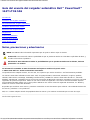 1
1
-
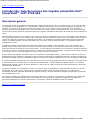 2
2
-
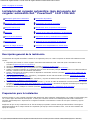 3
3
-
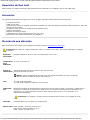 4
4
-
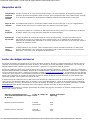 5
5
-
 6
6
-
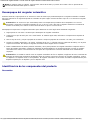 7
7
-
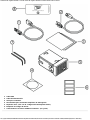 8
8
-
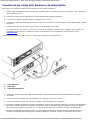 9
9
-
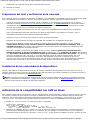 10
10
-
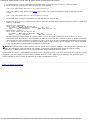 11
11
-
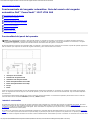 12
12
-
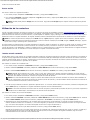 13
13
-
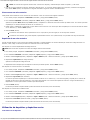 14
14
-
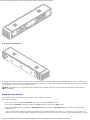 15
15
-
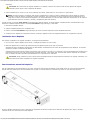 16
16
-
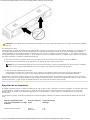 17
17
-
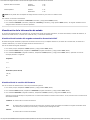 18
18
-
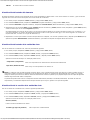 19
19
-
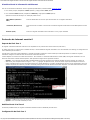 20
20
-
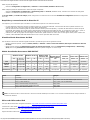 21
21
-
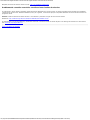 22
22
-
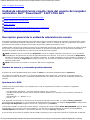 23
23
-
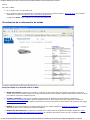 24
24
-
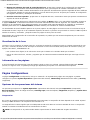 25
25
-
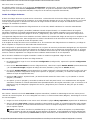 26
26
-
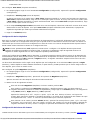 27
27
-
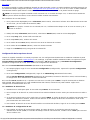 28
28
-
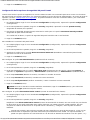 29
29
-
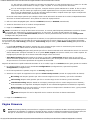 30
30
-
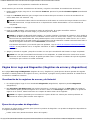 31
31
-
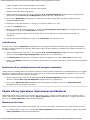 32
32
-
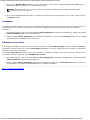 33
33
-
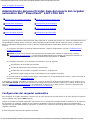 34
34
-
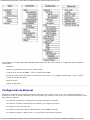 35
35
-
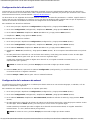 36
36
-
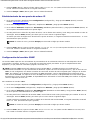 37
37
-
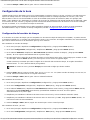 38
38
-
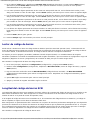 39
39
-
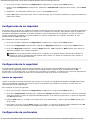 40
40
-
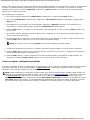 41
41
-
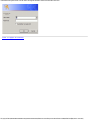 42
42
-
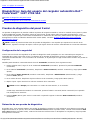 43
43
-
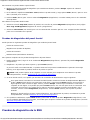 44
44
-
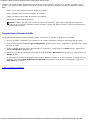 45
45
-
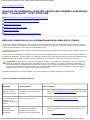 46
46
-
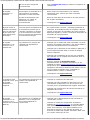 47
47
-
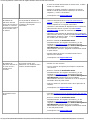 48
48
-
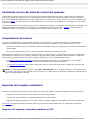 49
49
-
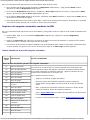 50
50
-
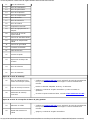 51
51
-
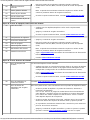 52
52
-
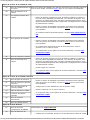 53
53
-
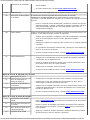 54
54
-
 55
55
-
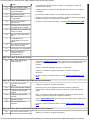 56
56
-
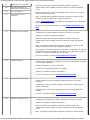 57
57
-
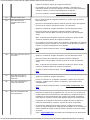 58
58
-
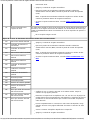 59
59
-
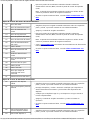 60
60
-
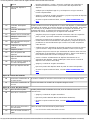 61
61
-
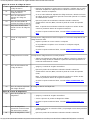 62
62
-
 63
63
-
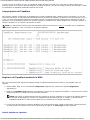 64
64
-
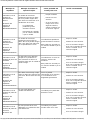 65
65
-
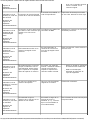 66
66
-
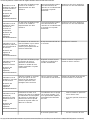 67
67
-
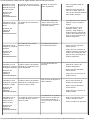 68
68
-
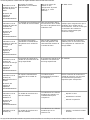 69
69
-
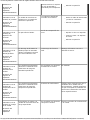 70
70
-
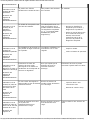 71
71
-
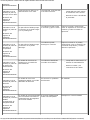 72
72
-
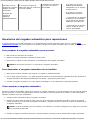 73
73
-
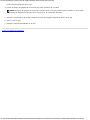 74
74
-
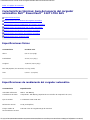 75
75
-
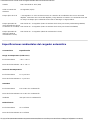 76
76
-
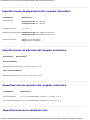 77
77
-
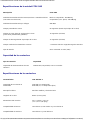 78
78
-
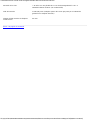 79
79
-
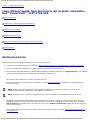 80
80
-
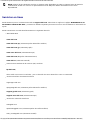 81
81
-
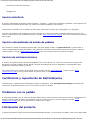 82
82
-
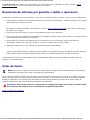 83
83
Documentos relacionados
-
Dell PowerVault 124T Guía del usuario
-
Dell PowerVault LTO3-060 Guía del usuario
-
Dell PowerVault 124T Guía del usuario
-
Dell PowerVault 124T LTO3-080 SAS Guía del usuario
-
Dell PowerVault 124T Guía del usuario
-
Dell PowerVault 124T Guía del usuario
-
Dell PowerVault 124T Guía del usuario
-
Dell PowerVault 124T Guía del usuario
-
Dell PowerVault LTO Guía del usuario
-
Dell PowerVault TL4000 Guía del usuario